Page 1
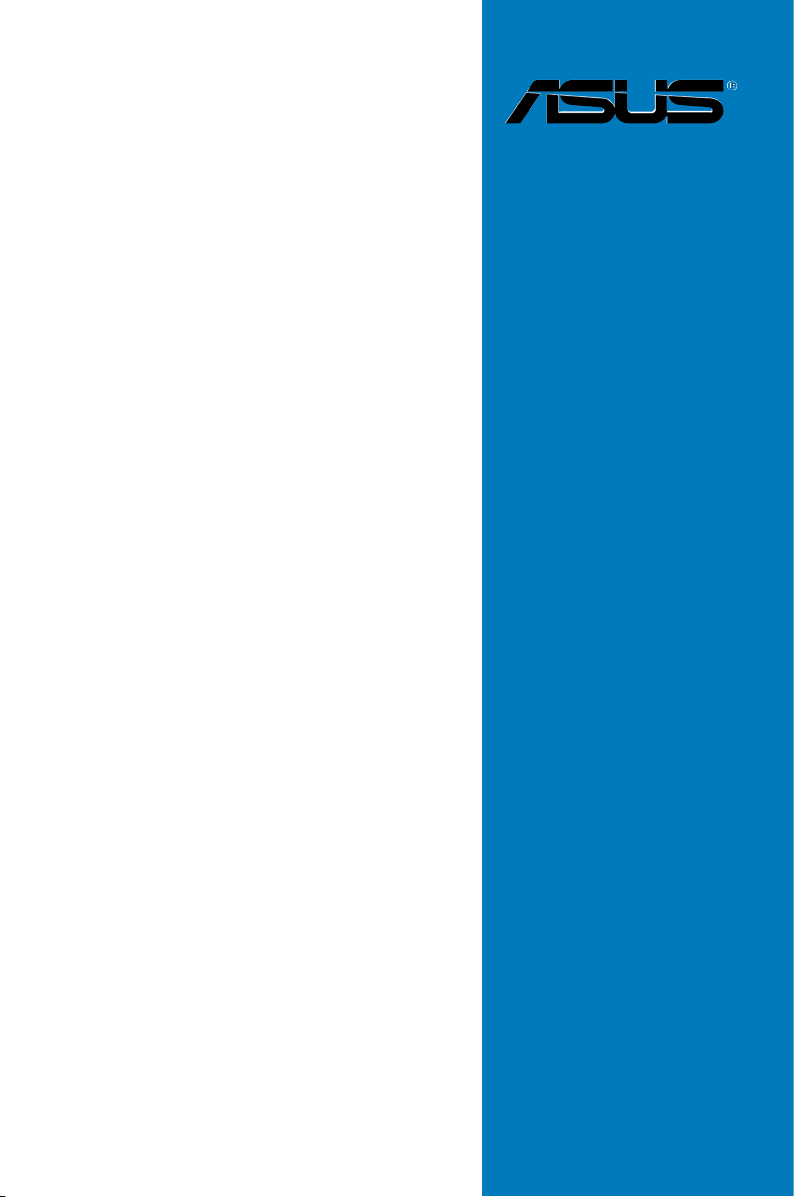
P5Q
Carte mère
Page 2
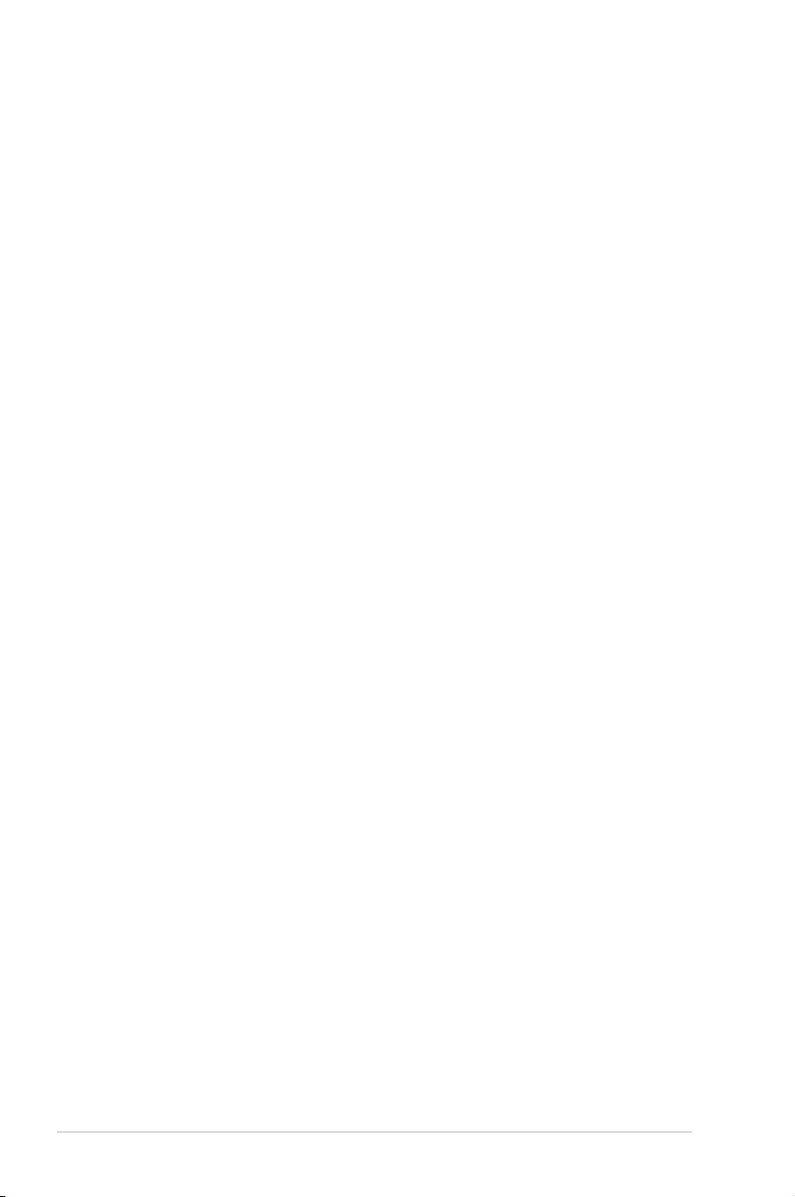
F3790
Première édition
Juin 2008
Copyright © 2008 A S U S Te K COMPUTER INC. To u s d r o i t s r é s e r v é s .
Aucun extrait de ce manuel, incluant les produits et logiciels qui y sont décrits, ne peut être reproduit,
transmis, transcrit, stocké dans un système de restitution, ou traduit dans quelque langue que ce soit sous
quelque forme ou quelque moyen que ce soit, à l’exception de la documentation conservée par l’acheteur
dans un but de sauvegarde, sans la permission écrite expresse de ASUSTeK COMPUTER INC. (“ASUS”).
La garantie sur le produit ou le service ne sera pas prolongée si (1) le produit est réparé, modié ou altéré,
à moins que cette réparation, modication ou altération ne soit autorisée par écrit par ASUS; ou (2) si le
numéro de série du produit est dégradé ou manquant.
ASUS FOURNIT CE MANUEL “TEL QUE” SANS GARANTIE D’AUCUNE SORTE, QU’ELLE SOIT
EXPRESSE OU IMPLICITE,COMPRENANT MAIS SANS Y ETRE LIMITE LES GARANTIES OU
CONDITIONS DE COMMERCIALISATION OU D’APTITUDE POUR UN USAGE PARTICULIER. EN
AUCUN CAS ASUS, SES DIRECTEURS, CADRES, EMPLOYES OU AGENTS NE POURRONT ÊTRE
TENUS POUR RESPONSABLES POUR TOUT DOMMAGE INDIRECT, SPECIAL, SECONDAIRE OU
CONSECUTIF (INCLUANT LES DOMMAGES POUR PERTE DE PROFIT, PERTE DE COMMERCE,
PERTE D‘UTILISATION DE DONNEES, INTERRUPTION DE COMMERCE ET EVENEMENTS
SEMBLABLES), MEME SI ASUS A ETE INFORME DE LA POSSIBILITE DE TELS DOMMAGES
PROVENANT DE TOUT DEFAUT OU ERREUR DANS CE MANUEL OU DU PRODUIT.
LES SPECIFICATIONS ET INFORMATIONS CONTENUES DANS CE MANUEL SONT FOURNIES
A TITRE INFORMATIF SEULEMENT, ET SONT SUJETTES A CHANGEMENT A TOUT MOMENT
SANS AVERTISSEMENT ET NE DOIVENT PAS ETRE INTERPRETEES COMME UN ENGAGEMENT
DE LA PART D’ASUS. ASUS N‘ASSUME AUCUNE RESPONSABILITE POUR TOUTE ERREUR OU
INEXACTITUDE QUI POURRAIT APPARAITRE DANS CE MANUEL, INCLUANT LES PRODUITS ET
LOGICIELS QUI Y SONT DECRITS.
Les produits et noms de sociétés qui apparaissent dans ce manuel ne sont utilisés que dans un but
d’identication ou d’explication dans l’intérêt du propriétaire, sans intention de contrefaçon.
ii
Page 3
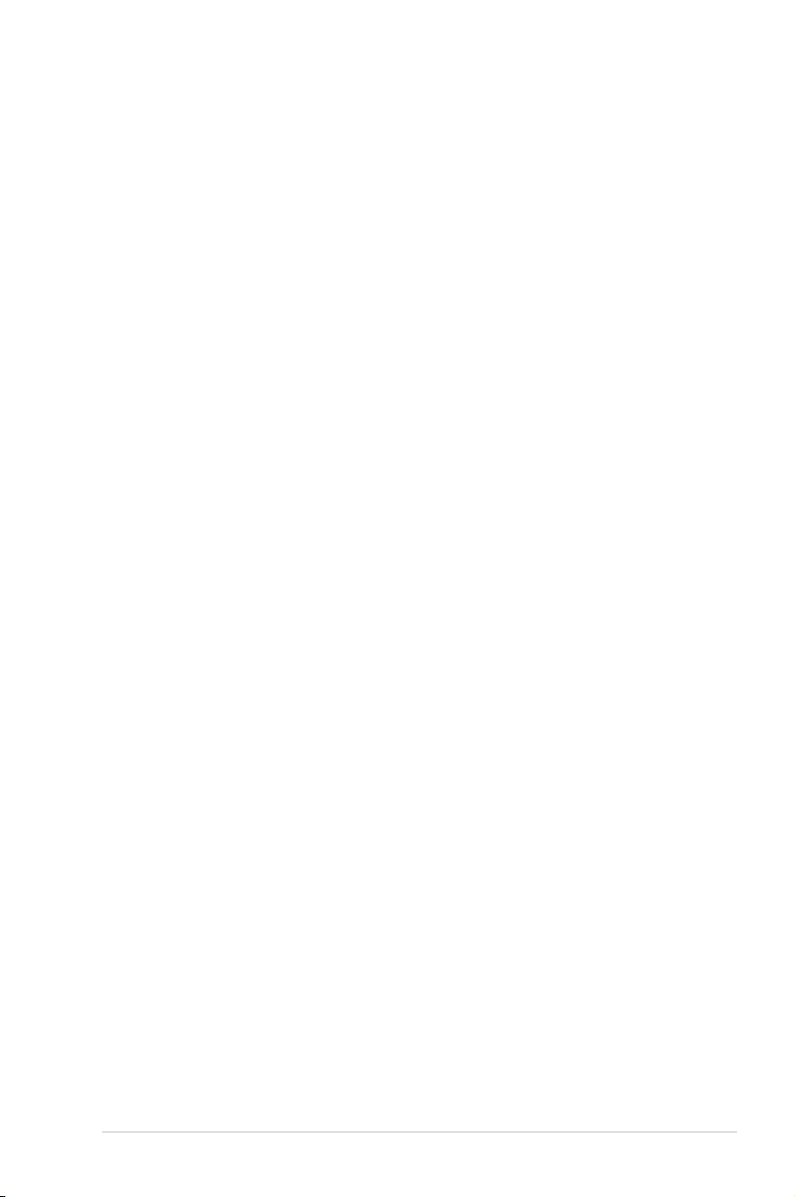
Table des matières
Notes ....................................................................................................... viii
Informations sur la sécurité ....................................................................... ix
A propos de ce manuel ............................................................................... x
P5Q: les caractéristiques en bref .................................................................... xii
Chapitre 1: Introduction au produit
1.1 Bienvenue ! ................................................................................... 1-1
1.2 Contenu de la boîte ...................................................................... 1-1
1.3 Fonctions spéciales ..................................................................... 1-2
1.3.1 Points forts du produit ..................................................... 1-2
1.3.2 Fonctions ASUS uniques ................................................ 1-3
1.3.3 Fonction de personalisation ASUS ................................. 1-7
Chapitre 2: Informations sur le matériel
2.1 Avant de commencer ................................................................... 2-1
2.2 Vue générale de la carte mère .................................................... 2-2
2.2.1 Layout de la carte mère .................................................. 2-2
2.2.2 Contenu du Layout .......................................................... 2-3
2.2.3 Orientation de montage .................................................. 2-4
2.2.4 Pas de vis ....................................................................... 2-4
2.3 Central Processing Unit (CPU) ................................................... 2-5
2.3.1 Installer le CPU ............................................................... 2-6
2.3.2 Installer le dissipateur et le ventilateur du CPU .............. 2-9
2.3.3 Désinstaller le dissipateur et le ventilateur du CPU ...... 2-10
2.4 Mémoire système ....................................................................... 2-11
2.4.1 Vue générale ..................................................................2-11
2.4.2 Congurations mémoire ................................................2-12
2.4.3 Installer un module DIMM ............................................. 2-16
2.4.4 Enlever un module DIMM ............................................. 2-16
2.5 Slots d’extension ....................................................................... 2-17
2.5.1 Installer une carte d’extension ...................................... 2-17
2.5.2 Congurer une carte d’extension .................................. 2-17
2.5.3 Assignation des IRQ ..................................................... 2-18
2.5.4 Slots PCI ....................................................................... 2-19
2.5.5 Slots PCI Express x1 .................................................... 2-19
iii
Page 4
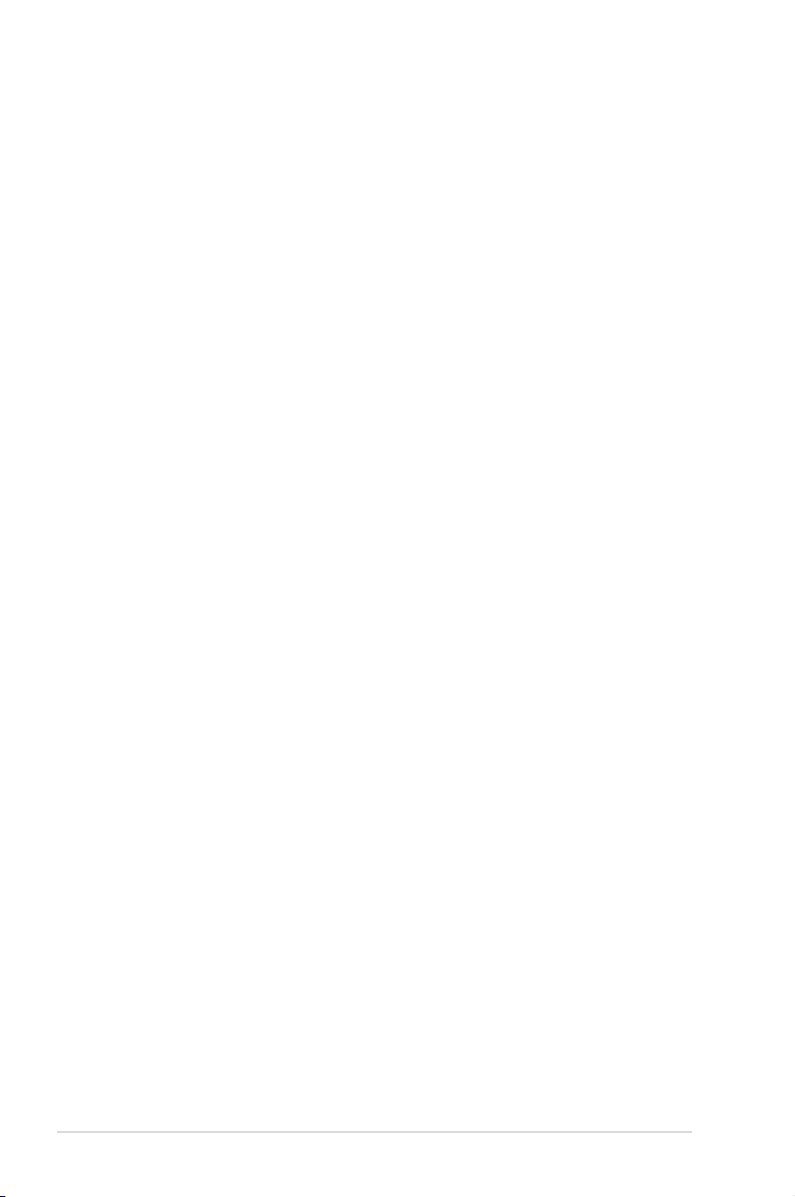
Table des matières
2.5.6 Slots PCI Express 2.0 x16 (bleu) .................................. 2-19
2.6 Jumpers ...................................................................................... 2-20
2.7 Connecteurs ............................................................................... 2-23
2.7.1 Connecteurs arrières .................................................... 2-23
2.7.2 Connecteurs internes ....................................................2-25
2.8 Démarrer pour la première fois ................................................. 2-37
2.9 Eteindre l’ordinateur .................................................................. 2-38
2.9.1 Utiliser la fonction d’arrêt de l’OS .................................. 2-38
2.9.2 Utiliser la double fonction de l’interrupteur ...................2-38
Chapitre 3: Le BIOS
3.1 Gérer et mettre à jour votre BIOS ............................................... 3-1
3.1.1 Utilitaire ASUS Update .................................................... 3-1
3.1.2 Créer une disquette bootable .......................................... 3-4
3.1.3 Utilitaire ASUS EZ Flash 2 ..............................................3-5
3.1.4 Utilitaire AFUDOS ........................................................... 3-6
3.1.5 Utilitaire ASUS CrashFree BIOS 3 .................................. 3-8
3.2 Conguration du BIOS ................................................................ 3-9
3.2.1 Ecran de menu du BIOS ............................................... 3-10
3.2.2 Barre de menu .............................................................. 3-10
3.2.3 Touches de navigation ..................................................3-10
3.2.4 Eléments de menu .........................................................3-11
3.2.5 Eléments de sous-menu ................................................3-11
3.2.6 Champs de conguration ...............................................3-11
3.2.7 Fenêtre contextuelle ......................................................3-11
3.2.8 Barre de délement ........................................................3-11
3.2.9 Aide générale .................................................................3-11
3.3 Main menu (menu principal) ..................................................... 3-12
3.3.1 System Time [xx:xx:xx] ................................................. 3-12
3.3.2 System Date [Day xx/xx/xxxx] ....................................... 3-12
3.3.3 Legacy Diskette A [1.44M, 3.5 in.] ................................ 3-12
3.3.4 Language [English] ....................................................... 3-12
3.3.5 SATA 1-6 ..........................................................................................3-13
3.3.6 Storage Conguration ................................................... 3-14
3.3.7 AHCI Conguration ....................................................... 3-15
3.3.8 System Information ....................................................... 3-16
iv
Page 5
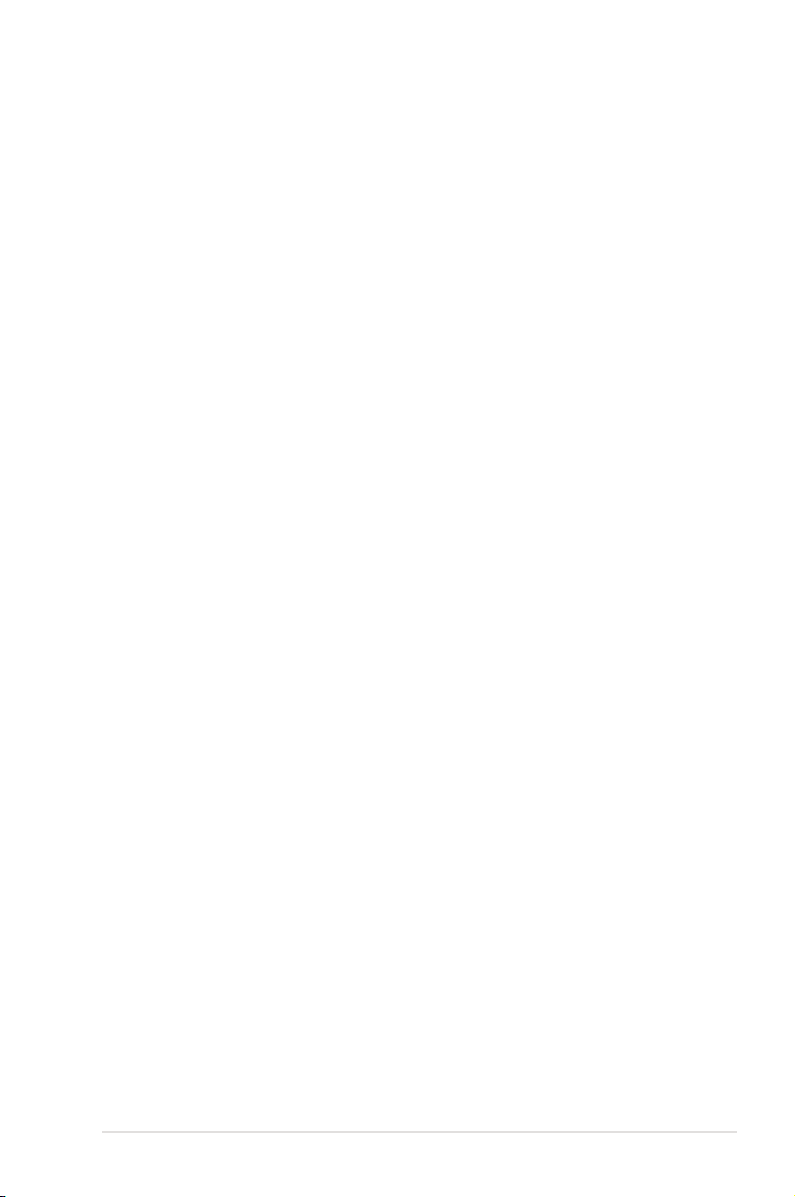
Table des matières
3.4 Ai Tweaker menu (menu Ai Tweaker) ....................................... 3-17
3.4.1 Ai Overclock Tuner [Auto] ............................................. 3-17
3.4.2 CPU Ratio Setting [Auto] .............................................. 3-18
3.4.3 FSB Strap to North Bridge [Auto] ..................................3-18
3.4.4 DRAM Frequency [Auto] ............................................... 3-18
3.4.5 DRAM Timing Control [Auto] ......................................... 3-19
3.4.6 DRAM Static Read Control [Auto] .................................3-20
3.4.7 DRAM Read Training [Auto] .......................................... 3-20
3.4.8 MEM. OC Charger ........................................................ 3-20
3.4.9 Ai Clock Twister [Auto] ..................................................3-20
3.4.10 Ai Transaction Booster [Auto] ....................................... 3-21
3.4.11 CPU Voltage [Auto] ......................................................3-21
3.4.12 CPU PLL Voltage [Auto] ................................................ 3-21
3.4.13 FSB Termination Voltage [Auto] .................................... 3-21
3.4.14 DRAM Voltage [Auto] ....................................................3-22
3.4.15 NB Voltage [Auto] .......................................................... 3-22
3.4.16 SB Voltage [Auto] .......................................................... 3-22
3.4.17 PCIE SATA Voltage [Auto] ............................................. 3-22
3.4.18 Load-Line Calibration [Auto] ......................................... 3-23
3.4.19 CPU Spread Spectrum [Auto] ....................................... 3-23
3.4.20 PCIE Spread Spectrum [Auto] ...................................... 3-23
3.5 Advanced menu (menu Avancé) ............................................... 3-24
3.5.1 TPM Conguration ........................................................ 3-24
3.5.2 CPU Conguration ........................................................ 3-25
3.5.3 Chipset ..........................................................................3-27
3.5.4 Onboard Device Conguration ...................................... 3-28
3.5.5 USB Conguration ........................................................ 3-29
3.5.6 PCIPnP ......................................................................... 3-30
3.6 Power menu (menu Alimentation) ............................................ 3-31
3.6.1 Suspend Mode [Auto] ................................................... 3-31
3.6.2 Repost Video on S3 Resume [Disabled] ....................... 3-31
3.6.3 ACPI 2.0 Support [Disabled] ......................................... 3-31
3.6.4 ACPI APIC Support [Enabled] ....................................... 3-31
3.6.5 APM Conguration ........................................................3-32
3.6.6 Hardware Monitor ......................................................... 3-33
v
Page 6
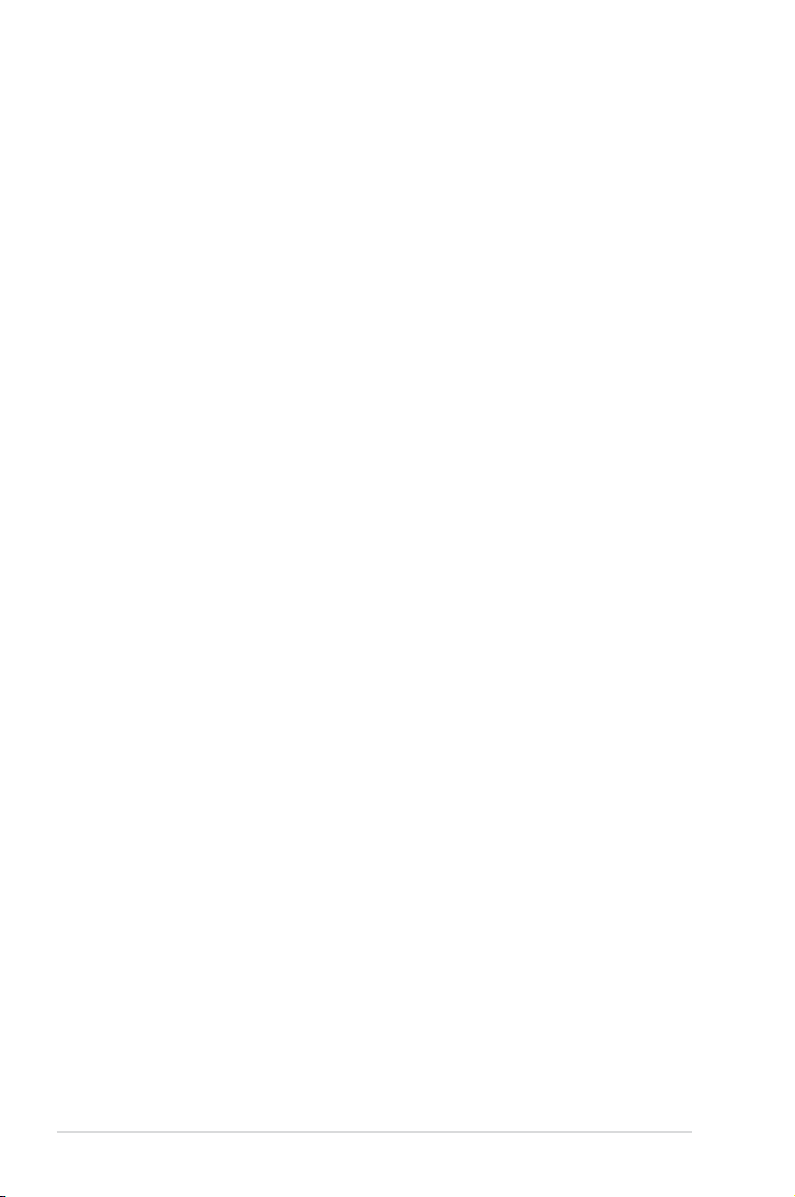
Table des matières
3.7 Boot menu (menu Boot) ............................................................ 3-35
3.7.1 Boot Device Priority ...................................................... 3-35
3.7.2 Boot Settings Conguration .......................................... 3-36
3.7.3 Security ......................................................................... 3-37
3.8 Tools menu (menu Outils) ......................................................... 3-39
3.8.1 ASUS EZ Flash 2 ..........................................................3-39
3.8.2 Drive Xpert .................................................................... 3-40
3.8.3 Drive Xpert Mode Update [Last Setting] ....................... 3-40
3.8.4 Express Gate ................................................................ 3-41
3.8.5 ASUS O.C. Prole ......................................................... 3-42
3.8.6 Ai Net 2 ......................................................................... 3-43
3.9 Exit menu (menu Sortie) ............................................................ 3-44
Chapitre 4: Supportlogiciel
4.1 Installer un système d’exploitation ............................................ 4-1
4.2 Informations sur le DVD de support ........................................... 4-1
4.2.1 Lancer le DVD de support ............................................... 4-1
4.2.2 Menu Drivers ................................................................... 4-2
4.2.3 Menu Utilities .................................................................. 4-3
4.2.4 Menu Make disk ..............................................................4-5
4.2.5 Menu Manual .................................................................. 4-6
4.2.6 Informations de contact ASUS ........................................4-6
4.2.7 Other information ............................................................ 4-7
4.3 Informations logicielles ............................................................... 4-9
4.3.1 ASUS MyLogo2™ ...........................................................4-9
4.3.2 AI NET2 .........................................................................4-11
4.3.3 ASUS PC Probe II ......................................................... 4-12
4.3.4 ASUS AI Suite ............................................................... 4-18
4.3.5 ASUS AI Nap ................................................................ 4-20
4.3.6 ASUS Fan Xpert ........................................................... 4-21
4.3.7 ASUS AI Booster ........................................................... 4-23
4.3.8 ASUS EPU—6 Engine .................................................. 4-24
4.3.9 ASUS AI Direct Link ......................................................4-28
4.3.10 Congurations audio ..................................................... 4-30
4.3.11 ASUS Drive Xpert ......................................................... 4-34
4.3.12 ASUS Express Gate ..............................................................4-45
vi
Page 7
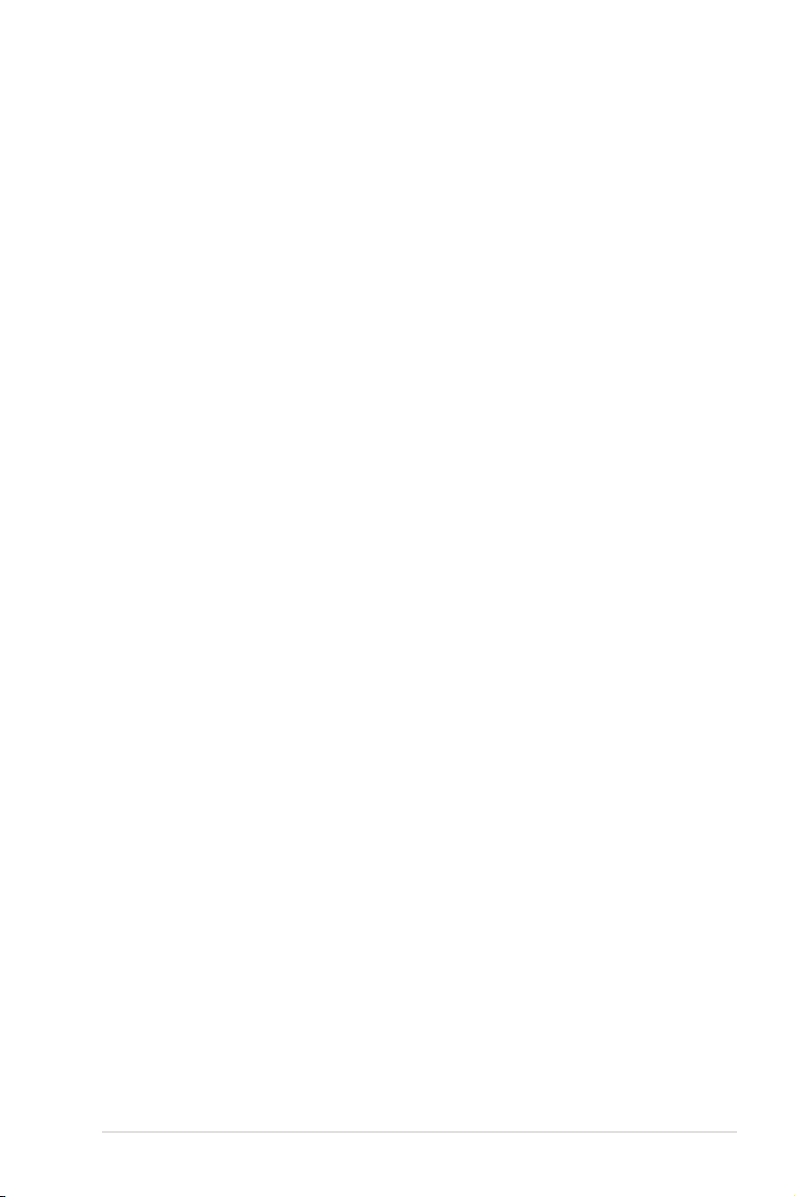
4.4 Congurations RAID .................................................................. 4-55
4.4.1 Dénitions RAID ...................................................4-55
4.4.2 Installer des disques durs Serial ATA (SATA) .......4-56
4.4.3 Conguration RAID Intel® ...................................... 4-56
4.5 Créer une disquette du pilote RAID .......................................... 4-64
4.5.1 Créer une disquette du pilote RAID
4.5.2 Créer une diquette des pilotes RAID
Windows
®..........................................................................................
sans utiliser l’OS .. 4-64
sous
4-64
Appendice: Caractéristiques du CPU
A.1 Intel® EM64T ..................................................................................A-1
A.2 Enhanced Intel SpeedStep® Technology (EIST) ........................A-1
A.2.1 Conguration système requise .......................................A-1
A.2.2 Utiliser la fonction EIST ...................................................A-2
A.3 Technologie Intel® Hyper-Threading ..........................................A-3
vii
Page 8
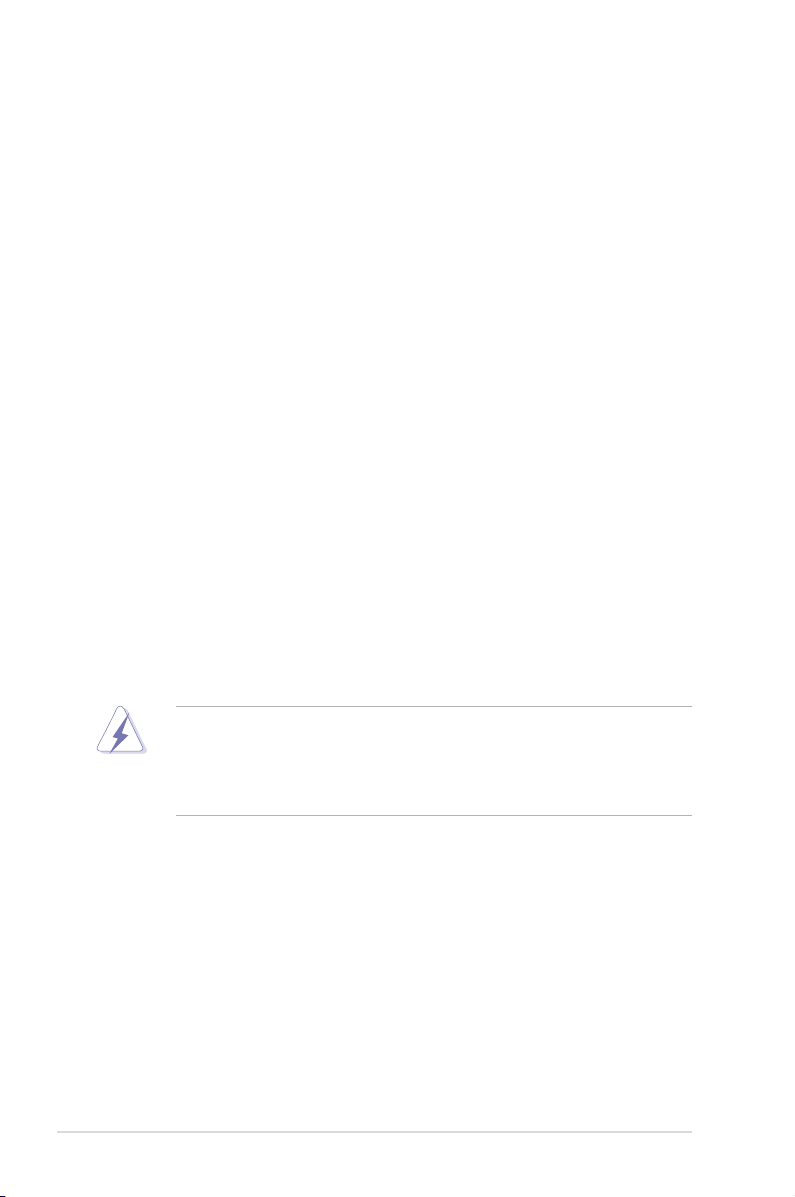
Notes
Rapport Fédéral de la Commission des Communications
Ce dispositif est conforme à l’alinéa 15 des règles établies par la FCC. L'opération
est sujette aux 2 conditions suivantes:
• Ce dispositif ne peut causer d'interférence nuisible, et
• Ce dispositif se doit d'accepter toute interférence reçue, incluant toute
interférence pouvant causer des resultats indesirés.
Cet équipement a été testé et s'est avéré être conforme aux limites établies pour
un dispositif numérique de classe B, conformément à l'alinéa 15 des règles de
la FCC.Ces limites sont conçues pour assurer une protection raisonnable contre
l’interférence nuisible à une installation réseau. Cet équipement génère, utilise et
peut irradier de l'énergie à fréquence radio et, si non installé et utilisé selon les
instructions du fabricant, peut causer une interférence nocive aux communications
radio. Cependant, il n'est pas exclu qu'une interférence se produise lors d'une
installation particulière.Si cet équipement cause une interférence nuisible au signal
radio ou télévisé, ce qui peut-être déterminé par l'arrêt puis le réamorçage de
celui-ci, l'utilisateur est encouragé à essayer de corriger l'interférence en s'aidant
d'une ou plusieurs des mesures suivantes:
• Réorientez ou replacez l'antenne de réception.
• Augmentez l'espace de séparation entre l'équipement et le récepteur.
• Reliez l’équipement à une sortie sur un circuit différent de celui auquel le
récepteur est relié.
• Consultez le revendeur ou un technicien expérimenté radio/TV pour de l’aide.
L’utilisation de câbles protégés pour le raccordement du moniteur à la carte
de graphique est exigée pour assurer la conformité aux règlements de la
FCC. Les changements ou les modications apportés à cette unité n'étant pas
expressément approuvés par la partie responsable de la conformité pourraient
annuler l’autorité de l’utilisateur à manipuler cet équipement.
Rapport du Département Canadien des communications
Cet appareil numérique ne dépasse pas les limites de classe B en terme
d'émissions de nuisances sonore, par radio, par des appareils numériques, et ce
conformément aux régulations d’interférence par radio établies par le département
canadien des communications.
(Cet appareil numérique de la classe B est conforme à la norme ICES-003 du
Canada.)
viii
Page 9
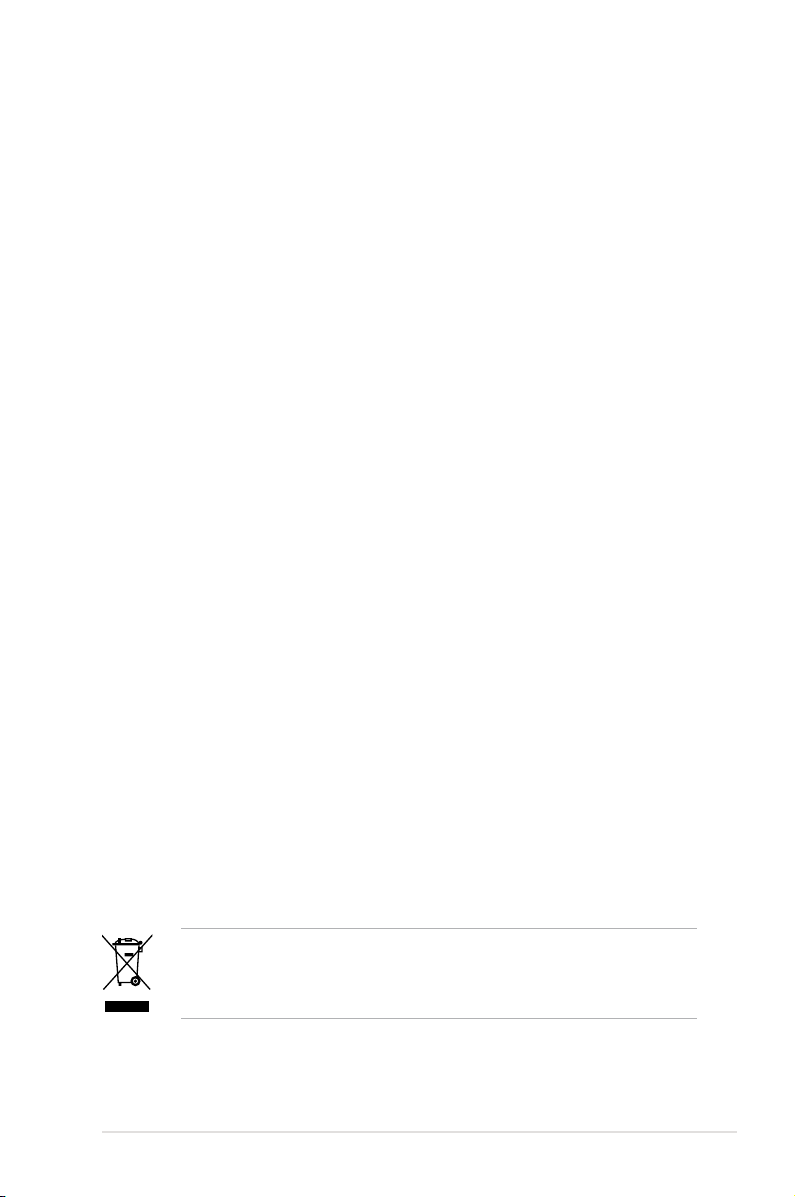
Informations sur la sécurité
Sécurité électrique
• Pour éviter tout risque de choc électrique, débranchez le câble d’alimentation
de la prise de courant avant de toucher au système.
• Lorsque vous ajoutez ou enlevez des composants, vériez que les câbles
d’alimentation sont débranchés avant de relier les câbles de signal. Si
possible, déconnectez tous les câbles d’alimentation du système avant
d’ajouter un périphérique.
• Avant de connecter ou de déconnecter les câbles de signal de la carte mère,
vériez que tous les câbles d’alimentation soient bien débranchés.
• Demandez l’assistance d’un professionnel avant d’utiliser un adaptateur ou
une rallonge. Ces appareils risquent d’interrompre le circuit de terre.
• Vériez que votre alimentation délivre la tension électrique adaptée à votre
pays. Si vous n’en êtes pas certain, contactez votre fournisseur électrique
local.
• Si l’alimentation est cassée, n’essayez pas de la réparer vous-même.
Contactez votre revendeur.
Sécurité en opération
• Avant d’installer la carte mère et d’y ajouter des périphériques, prenez le
temps de bien lire tous les manuels livrés dans la boîte.
• Avant d’utiliser le produit, vériez que tous les câbles soient bien branchés et
que les câbles d’alimentation ne soient pas endommagés. Si vous relevez le
moindre dommage, contactez votre revendeur immédiatement.
• Pour éviter les court-circuits, gardez les clips, les vis et les agraffes loin des
connecteurs, des slots, des sockets et de la circuiterie.
• Evitez la poussière, l’humidité et les températures extrêmes. Ne placez pas le
produit dans une zone susceptible de devenir humide.
• Placez le produit sur une surface stable.
• Si vous avez des problèmes techniques avec votre produit contactez un
technicien qualié ou appelez votre revendeur.
Le symbole de la benne à roue barrée indique que ce produit (équipement
électrique ou électronique) ne doit pas être placé dans une décharge publique.
Vériez auprès de votre municipalité les dispositions locales en matière de mise
au rebut des déchets électroniques.
ix
Page 10
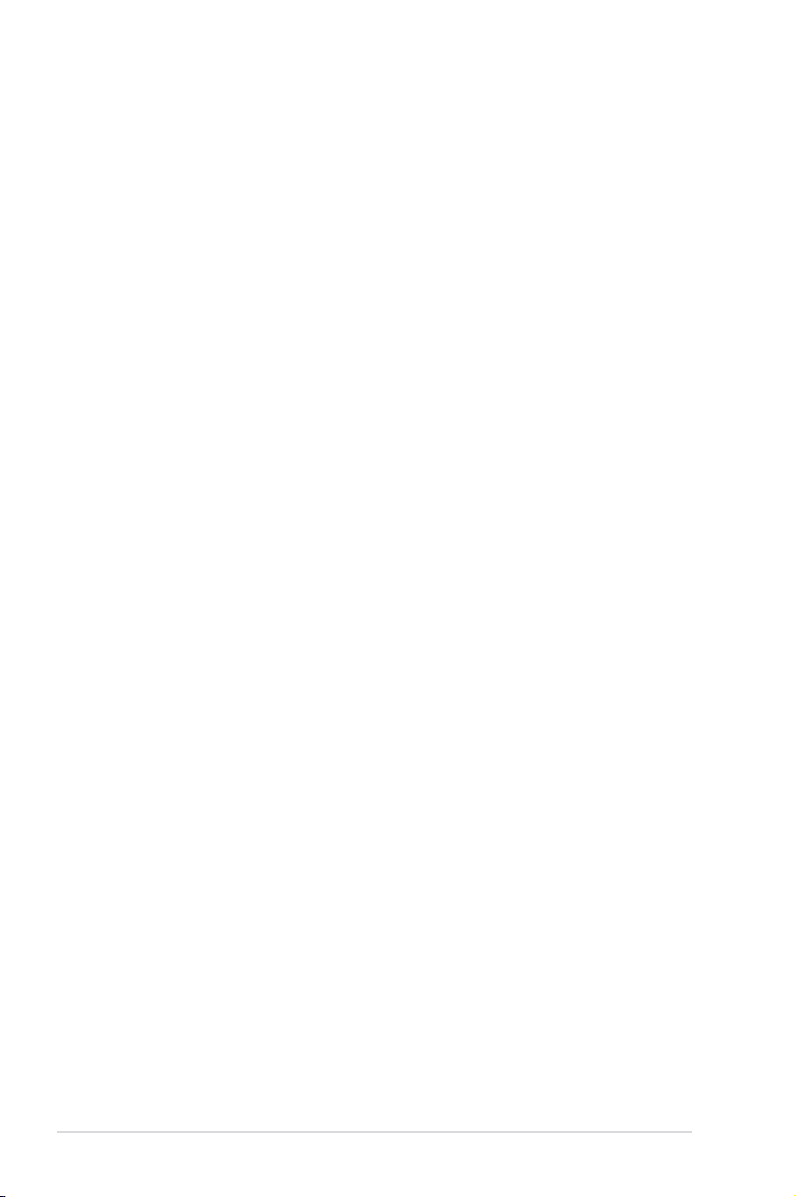
A propos de ce manuel
Ce manuel contient toutes les informations nécessaires à l’installation et à la
conguration de la carte mère.
Comment ce guide est organisé
Ce manuel contient les parties suivantes:
• Chapitre 1: Introduction au produit
Ce chapitre décrit les fonctions de la carte mère et les technologies qu’elle
supporte.
• Chapitre 2: Informations matérielles
Ce chapitre décrit les procédures matérielles que vous aurez à accomplir
lors de l’installation de composants système. Ceci inclut la description des
interrupteurs et des connecteurs de la carte mère.
• Chapitre 3: Le BIOS
Ce chapitre explique comment changer les paramètres système via les
menus du BIOS. Une description des paramètres du BIOS est aussi fournie.
• Chapitre 4: Support logiciel
Ce chapitre décrit le contenu du CD de support livré avec la boîte de la carte
mère.
• Appendice: Caractéristiques du CPU
L’Appendice décrit les caractéristiques du CPU ainsi que les technologies
supportées par la carte mère.
Où trouver plus d’informations
Reportez-vous aux sources suivantes pour plus d’informations sur les produits.
1. Site web ASUS
Le site web ASUS offre des informations à jour sur le matériel ASUS et sur
les logiciels afférents. Reportez-vous aux informations de contact ASUS.
2. Documentation optionnelle
Le contenu livré avec votre produit peut inclure de la documentation optionnelle
telle que des coupons de garantie, qui peuvent avoir été ajoutés par votre
revendeur. Ces documents ne font pas partie du contenu standard.
x
Page 11
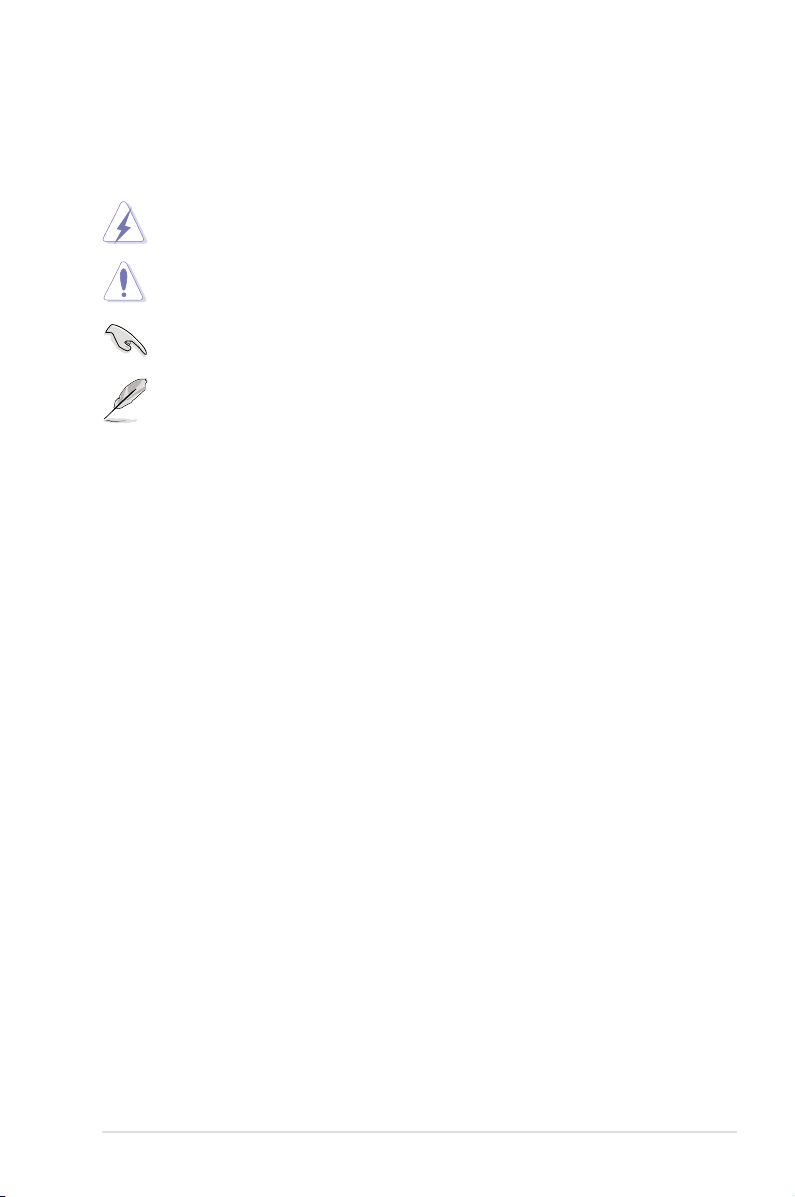
Conventions utilisées dans ce guide
Pour être certains que vous effectuiez certaines tâches correctement, veuillez
prendre notes des symboles suivants.
DANGER/AVERTISSEMENT: Ces informations vous permettront
d’éviter de vous blesser lors de la réalisation d’une tâche.
ATTENTION: Ces informations vous permettront d’éviter
d’endommager les composants lors de la réalisation d’une tâche.
IMPORTANT: Instructions que vous DEVEZ suivre pour mener à
bien une tâche.
NOTE: Trucs et informations additionnelles pour vous aider à
mener une tâche à bien.
Typographie
Texte en gras Indique un menu ou un élément à sélectionner.
Italique
Met l’accent sur une phrase ou un mot.
<touche> Une touche entourée par les symboles
< et > inférieurs indique une touche à presser
Exemple: <Entrée> signie que vous devez
presser la touche Entrée
<touche1>+<touche2> Si vous devez presser deux touches ou plus en
même temps, le nom des touches est lié par un
signe +
Exemple: <Ctrl+Alt+D>
Commande Signie que vous devez taper la commande
exactement comme indiqué, et fournir l’élément
demandé ou la valeur attendue entre les crochets
Exemple: Au prompt DOS, tapez la ligne:
afudos /i[lename]
afudos /iP5Q.ROM
xi
Page 12
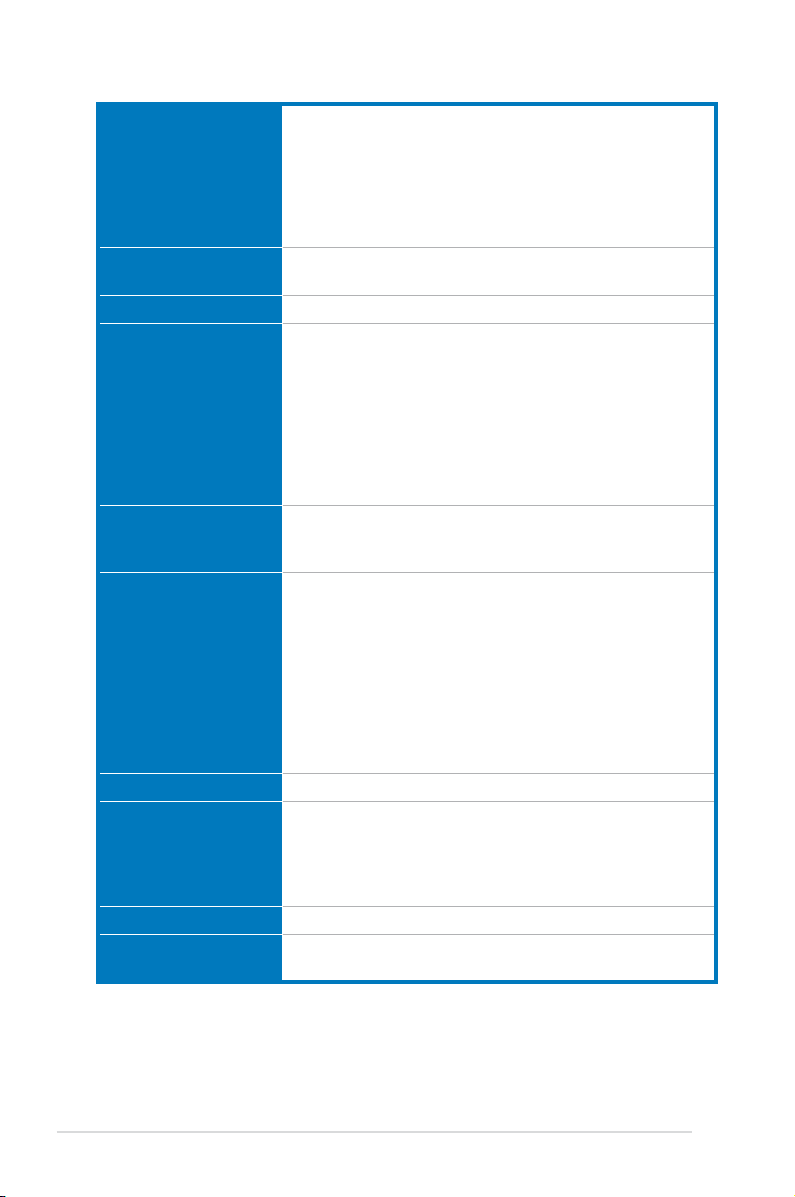
P5Q: les caractéristiques en bref
CPU So cket LGA775 pour processeurs Intel® Core™2 Extreme/
Chipset Int el® P45 / ICH10R avec la technologie Intel® Fast Memory
Bus système 1600 / 1333 / 1066 / 800 MHz
Mémoire 4 x sockets DIMM, max. 16 Go, de mémoire DDR2 1200 /
Slots d’extension 1 x PCI Express 2.0 x 16 slot
Stockage Southbridge Intel® ICH10R :
LAN Contrôleur Gigabit LAN PCIe avec fonction AI NET2
Audio CODEC High-Denition Audio ALC® 1200 8-canaux
IEEE 1394 Contrôleur VIA® LSI3227 supportant 2 x ports IEEE 1394a
USB 12 ports USB2.0/1.1 (6 ports à mi-carte, 6 ports sur le
Core™2 Quad/Core™2 Duo / Pentium® dual-core/
Celeron® dual-core /Celeron®
Supporte le CPU multi-coeur Intel® 45nm
Compatible avec les processeurs Intel® 05B/05A/06
* Référez-vous à la liste des CPU Intel® supportés sur le site:
www.asus.com
Access
1066 / 800 / 667 MHz, non-ECC, non tamponnée
Architecture mémoire bi-canal
* Référez-vous au site www.asus.com ou à ce manuel pour
obtenir la liste des fabricants de mémoire agréés.
* * Lorsque vous installez au total 4 GB de mémoire ou
plus, les systèmes d’exploitation Windows 32 bits ne
reconnaissent que 3 GB. Il est donc recommandé d’installer
moins de 3GB de mémoire.
2 x PCI Express x 1 slots
3 x PCI slots
- 6 x ports SATA 3 Gb/s
- Intel® Matrix Storage supportant les congurations
SATA RAID 0,1, 5 et 10
Contrôleur Marvell 88SE6111 :
- 1 x Ultra DMA 133/100/66 jusqu’à 2 périphériques
PATA
Contrôleur Silicon Image SIL5723 (Drive Xpert) :
- 2 x ports SATA 3.0 Gb/s
- Supporte EZ Backup et Super Speed
- Supporte les fonctions Jack-Detecting, Multi- streaming,
et Front Panel Jack-Retasking
- Ports Coaxiaux / Optiques S/PDIF out sur le panneau arrière
- ASUS Noise-Filtering
panneau arrière)
(continue à la page suivante)
xii
Page 13
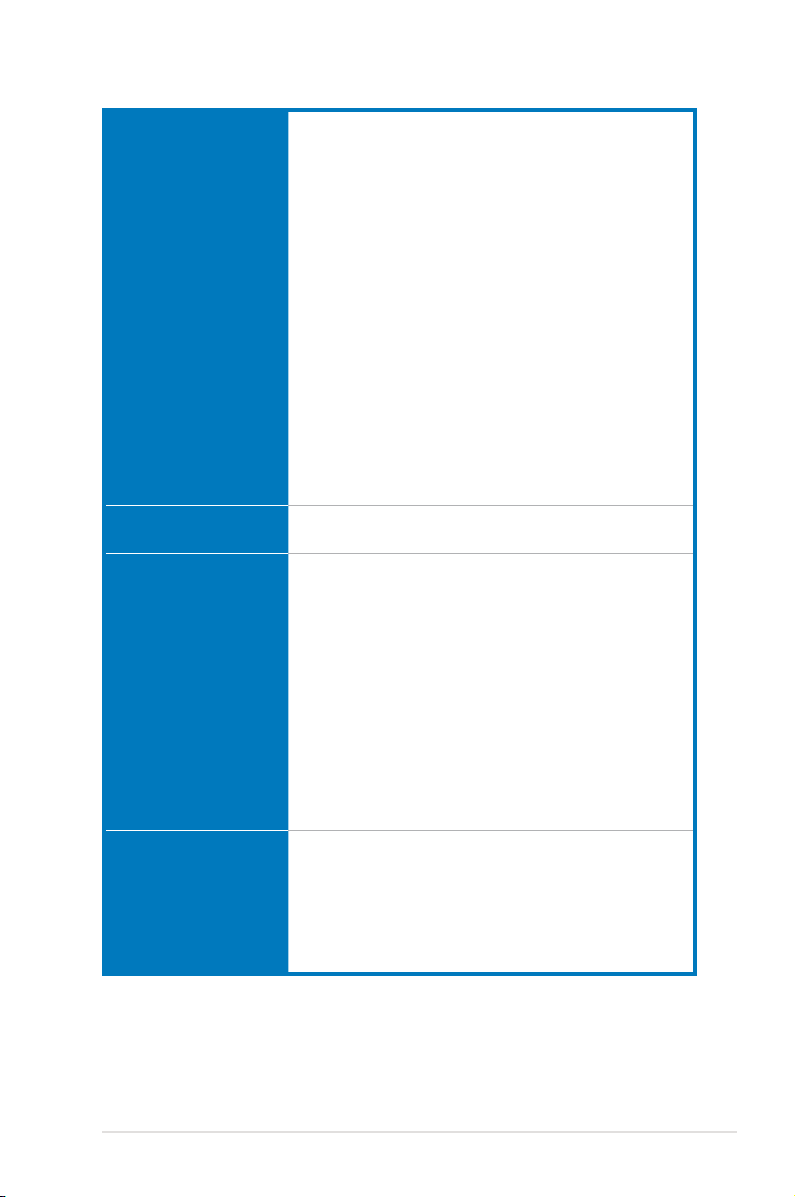
P5Q: les caractéristiques en bref
Fonctions uniques
ASUS
Fonctions de
personnalisation ASUS
Fonctions
d'overclocking
exclusives ASUS
Connecteurs arrières 1 x clavier PS/2 (bleu clair)
Solution d’économie d’énergie ASUS :
- ASUS EPU-6 Engine
- Conception d’alimentation à 8 phaseConception d’alimentation à 8 phase
- ASUS Ai Nap
Fonctions exclusives ASUS :
- ASUS Express Gate
- ASUS AI Direct Link
Solution thermique silencieuse ASUS :
- Conception sans ventilateur ASUS : Système deSystème de
caloducs unique et stylisé
- ASUS Fan Xpert
ASUS Crystal Sound:
- AI Noise Filtering
ASUS EZ DIY:
- ASUS Drive Xpert
- ASUS Q-Shield
- ASUS Q-Connector
- ASUS O.C. Prole
- ASUS CrashFree BIOS 3
- ASUS EZ Flash 2
ASUS MyLogo2™
Outils d’overclocking intelligents:
Precision Tweaker 2:
- vCore: Voltage CPU ajustable avec incrément de 6,25mV
- vDIMM: Contrôle du voltage DRAM en 64 étapes
- vChipset (N.B.): Contrôle du voltage Chipset en 55 étap.
- vCPU PLL: Contrôle du voltage PLL du CPU en 64 étapes
- vFSB Termination: Contrôle du voltage en 15 étapes
SFS (Stepless Frequency Selection)
- Réglage du FSB de 200MHz jusqu’à 800MHz avec un
incrément de 1MHz
- Réglage PCI Express de 100MHz jusqu’à 180MHz - Réglage PCI Express de 100MHz jusqu’à 180MHz
avec un incrément de 1MHz
Protection d’overclocking:
- ASUS C.P.R.(CPU Parameter Recall)
1 x souris PS/2 (vert)
1 x port S/PDIF Coaxial Out
1 x port IEEE1394a
1 x ports LAN (RJ45)
6 x ports USB 2.0/1.1
Ports audio 8 canaux
(continue à la page suivante)
xiii
Page 14
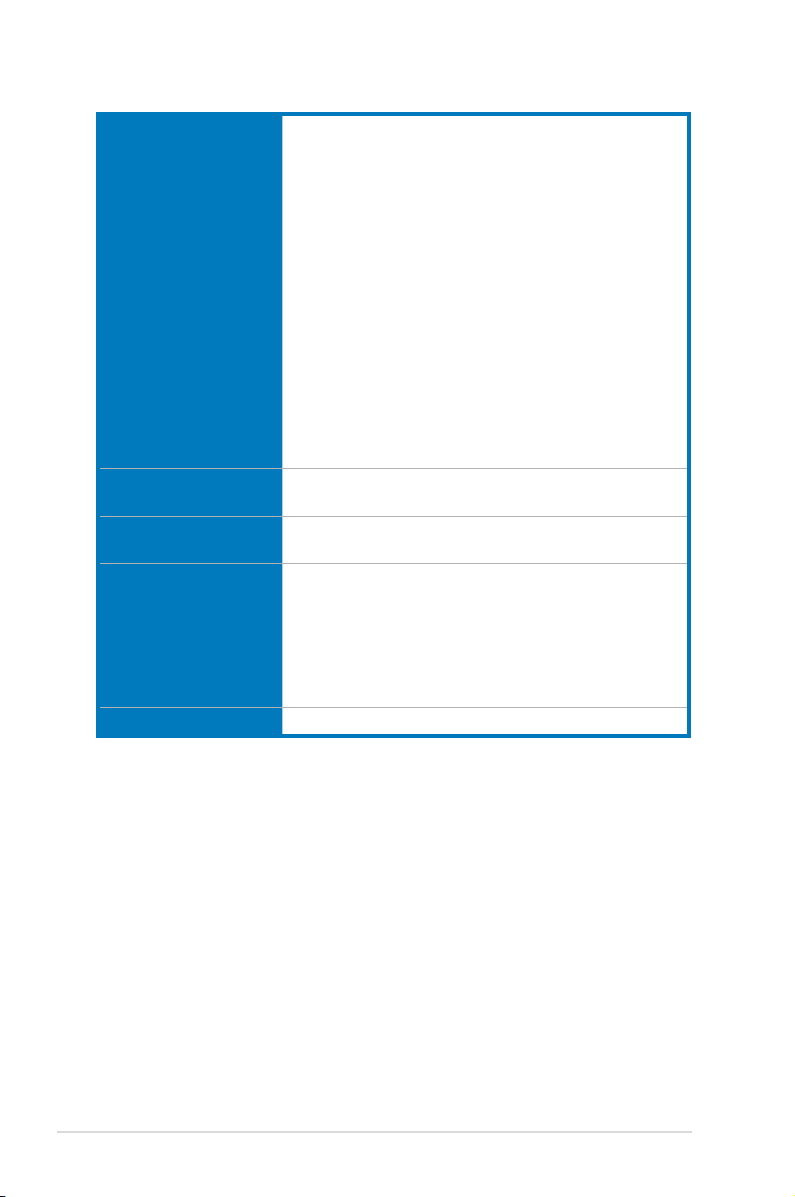
P5Q: les caractéristiques en bref
I/O Connecteurs
internes
BIOS 8 Mb BIOS AMI, PnP, DMI 2.0, WfM 2.0, SM BIOS 2.4,
Gérabilité réseau WOL by PME, WOR by PME, WOR by Ring, PXE,
Contenu du DVD de
support
Format Format ATX, 12”x 8,8” (30,5cm x 22,4cm)
3 x connecteurs USB supportant 6 ports USB addittionnels
1 x connecteur pour lecteur de disquettes
1 x connecteur IDE
1 x connecteur TPM
1 x connecteur COM
6 x connecteurs SATA (Rouge)
2 x connecteurs SATA Drive Xpert (Orange et blanc)
1 x connecteur de ventilation du CPU
2 x connecteurs de ventilation du châssis
1 x connecteur de ventilation de l’alimentation
1 x connecteur IEEE1394a
1 x connecteur audio du panneau avant
1 x connecteur S/PDIF Out
1 x connecteur d’intrusion châssis
1 x connecteur CD audio in
1 x connecteur d’alimentation ATX 24 broches
1 x connecteurs d’alimentation ATX 12 V 8 broches
1 x connecteur panneau système (Q-Connector)
ACPI 3.0
Intrusion Châssis
Pilotes
Express Gate
ASUS PC Probe II
ASUS Update
ASUS AI Suite
Image-Editing Suite
Logiciel Antivirus
(version OEM)
*Les spécications peuvent changer sans avertissement.
xiv
Page 15
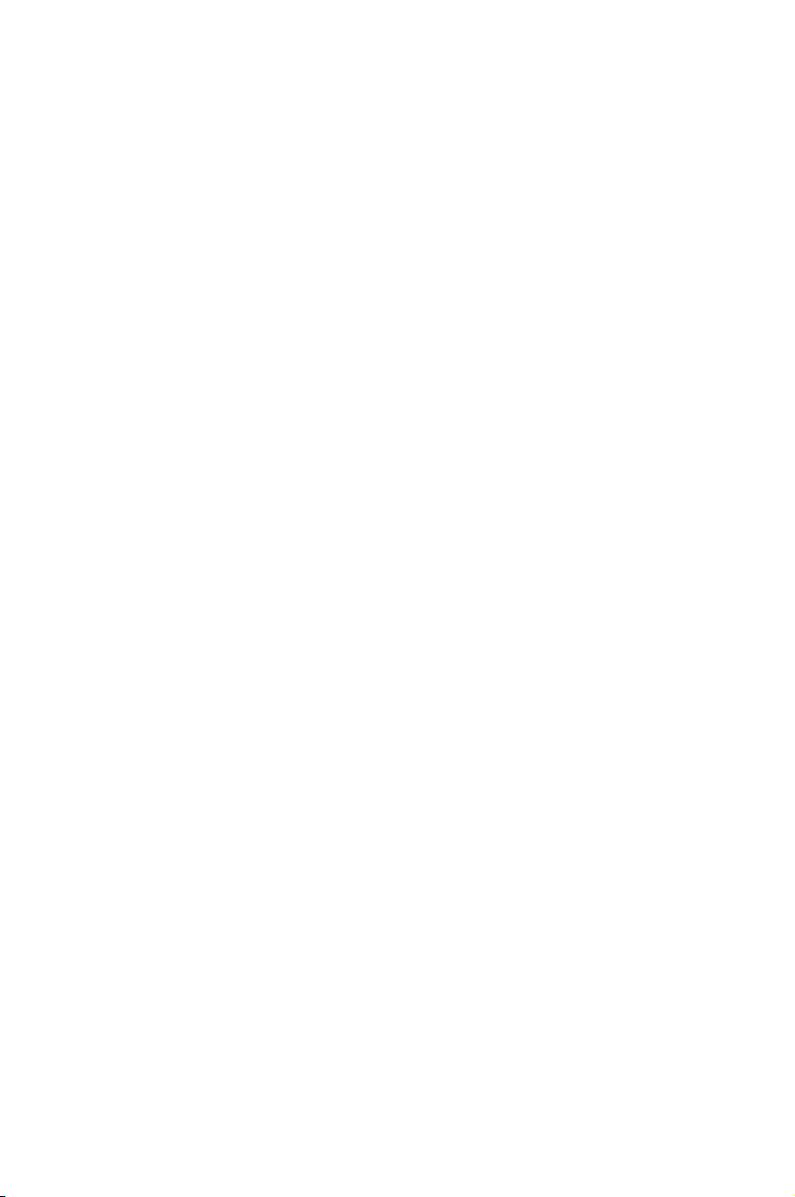
Ce chapitre décrit les fonctions de la carte
mère et les technologies qu’elle incorpore.
Chapitre 1: Introduction
1
au produit
Page 16
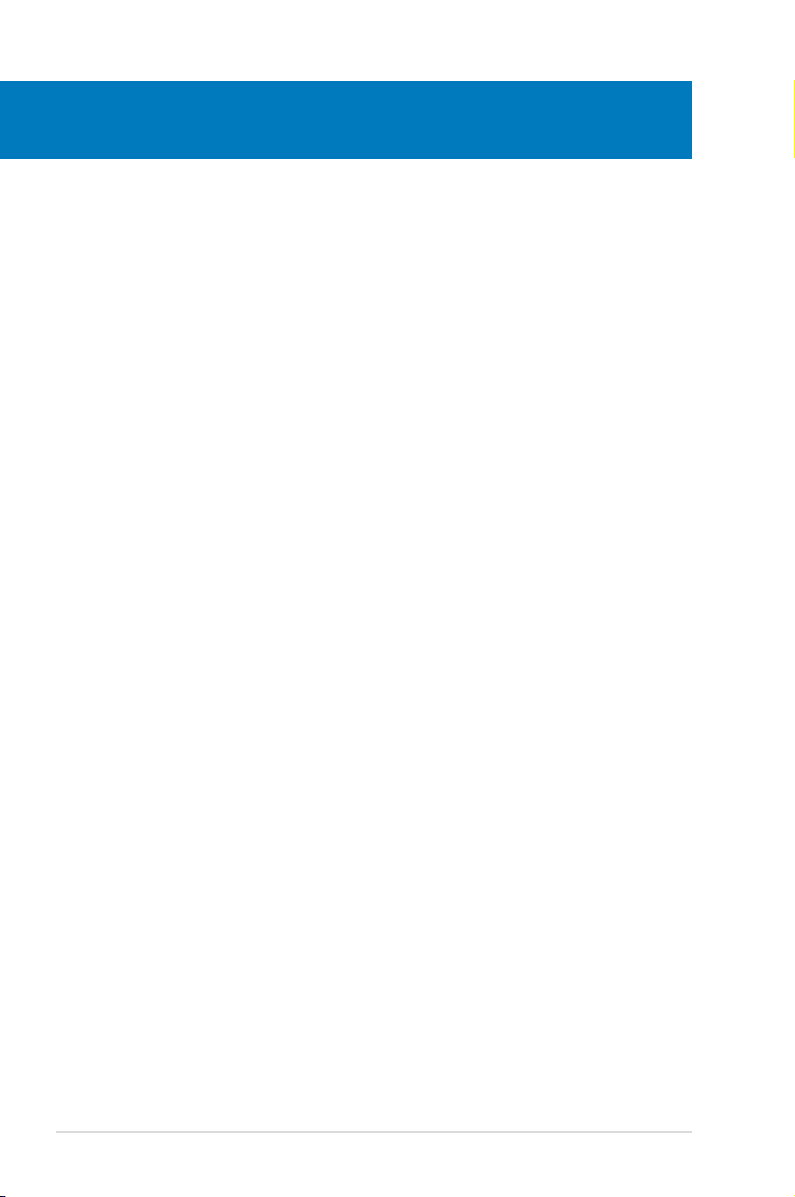
Sommaire du chapitre
1
1.1 Bienvenue ! ................................................................................... 1-1
1.2 Contenu de la boîte ...................................................................... 1-1
1.3 Fonctions spéciales ..................................................................... 1-2
ASUS P5Q
Page 17
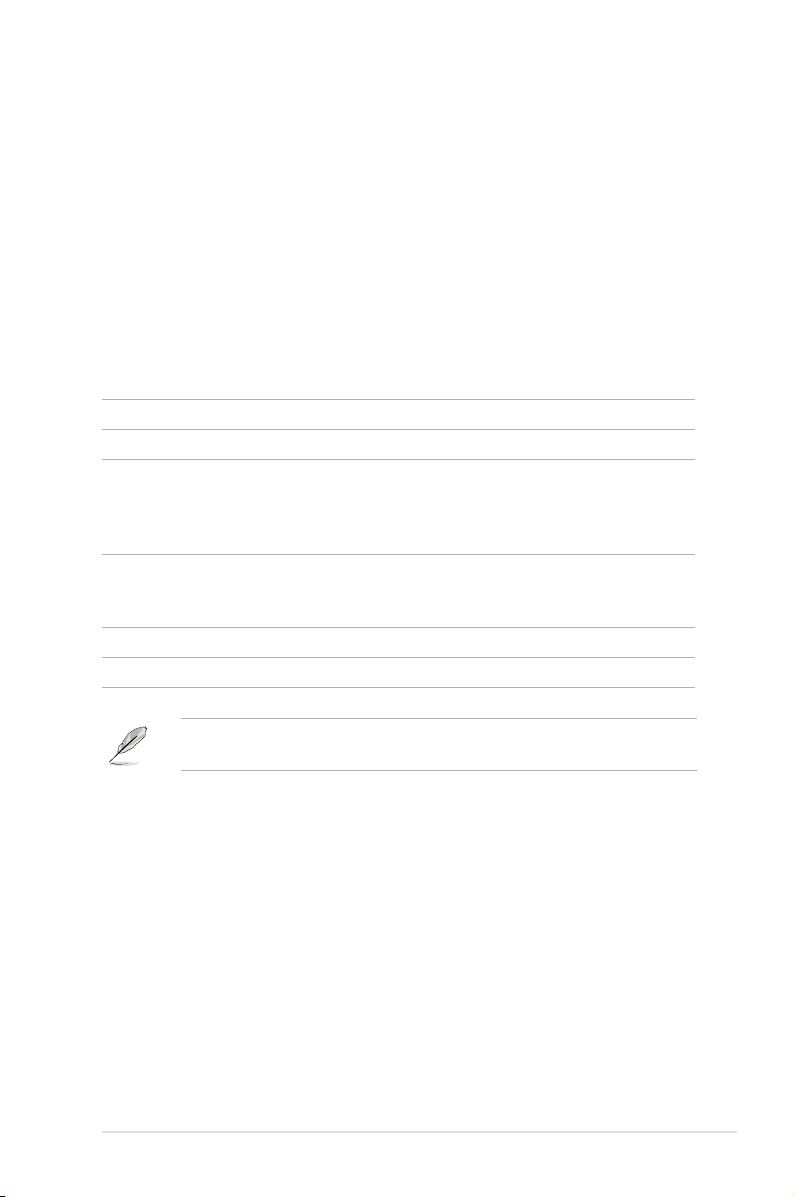
1.1 Bienvenue !
Merci pour votre achat d’une carte mère ASUS® P5Q !
La carte mère offre les technologies les plus récentes associées à des
fonctionnalités nouvelles qui en font un nouveau digne représentant de la qualité
des cartes mères ASUS !
Avant de commencer à installer la carte mère, vériez le contenu de la boîte grâce
à la liste ci-dessous.
1.2 Contenu de la boîte
Vériez que la boîte de la carte mère contienne bien les éléments suivants.
Carte mère ASUS P5Q
I/O modules 1 x bracket 1394 eSATA/4 broches1 x bracket 1394 eSATA/4 broches
Câbles 1 x câble Serial ATA pour 2 périphérique
4 x câbles ATA
1 x câble Ultra DMA 133/100/66
1 x câble pour lecteur de disquettes
Accessoires 1 x ASUS Q-Shield (I/O shield)ASUS Q-Shield (I/O shield)(I/O shield)
1 x Kit ASUS Q-Connector (USB, 1394, system
panel; version commerciale uniquement)
DVD d’application DVD de support des cartes mères ASUS
Documentation Manuel de l’utilisateur
Si l’un des éléments ci-dessus était manquant ou endommagé, contactez votre
revendeur.
ASUS P5Q 1-1
Page 18
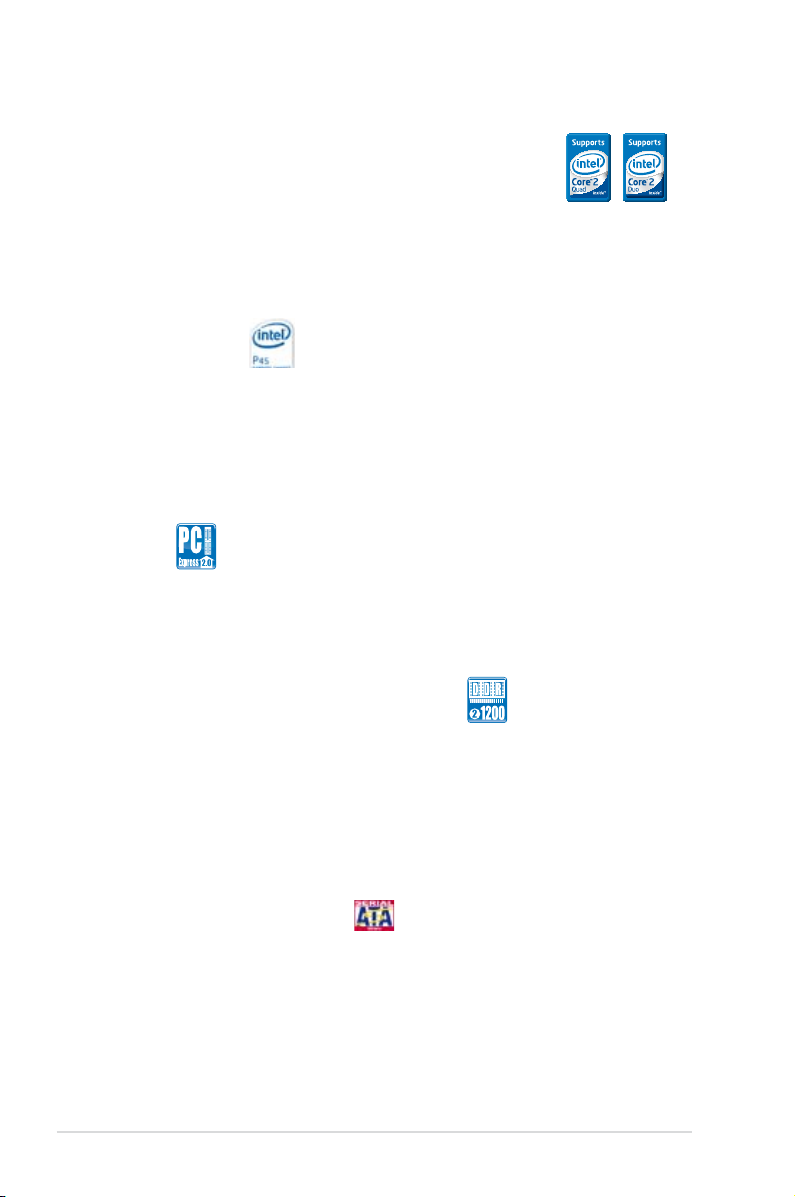
1.3 Fonctions spéciales
1.3.1 Points forts du produit
Compatible avec les processeurs Intel® Core™ 2 Quad /
Core™2 Duo
Cette carte mère supporte les derniers processeurs quadri-coeur Intel
spécialement conçus pour le multi-tâche, les applications multimédia et les joueurs
enthousiastes avec un bus système de 1600/1333/1066/800 MHz. Le processeurs 1600/1333/1066/800 MHz. Le processeurs MHz. Le processeurs
Intel® Core™ 2 Quad est l’un des CPU les plus puissants au monde.. Voir page 2-5
pour plus de détails.
Chipset Intel P45
Le chipset Intel® P45 est la dernière puce conçue pour supporter une architecture
mémoire bi-canal DDR2 800/667 MHz, un bus système de 1333/1066/800 MHz,
les spécications PCI Express 2.0 et les processeurs multi-coeurs. Il inclut Il inclut
spécialement la technologie Intel® Fast Memory Access qui optimise de façon
signicative l’utilisation de bande passante mémoire disponible tout en réduisant la
latence lors des accès à la mémoire.
PCIe 2.0
Cette carte mère supporte les derniers périphériques PCIe 2.0 permettant d’atteindre des
vitessses deux fois plus rapides et d’obtenir une bande passante deux fois plus large.
Ceci améliore les performances du système tout en offrant une rétro-compatibilité avec
les périphériques PCIe 1.0. Voir page 2-19 pour plus de détails.
®
Core™ 2,
Dual-channel Support mémoire DDR2 1200
Cette carte mère supporte les modules mémoire DDR2 offrant de staux de transfert
de 1200 / 1066 / 800 / 667 MHz pour satisfaire aux besoins en bande passante des
derniers systèmes d’exploitation et des applications 3D , multimédia et Internet.
L’architecture bi-canal DDR2 double la largeur de bande de votre mémoire système,
boostant ainsi les performances de votre système, éliminant les goulots d’étranglement
avec des bandes passantes atteignant jusqu’à 19,2 GB/s. Voir page 2-11 pour plus de
détails.
Serial ATA 3 Gb/s technology
La carte mère supporte les disques durs basés sur la spécication de stockage Serial
ATA (SATA) 3Gb/s, offrant un extensibilité accrue et une bande passante double pour
un accès rapide aux données et des sauvegardes instantanées.Voir page 2-27 pour
plus de détails.
1-2 Chapitre 1: Introduction au produit
Page 19
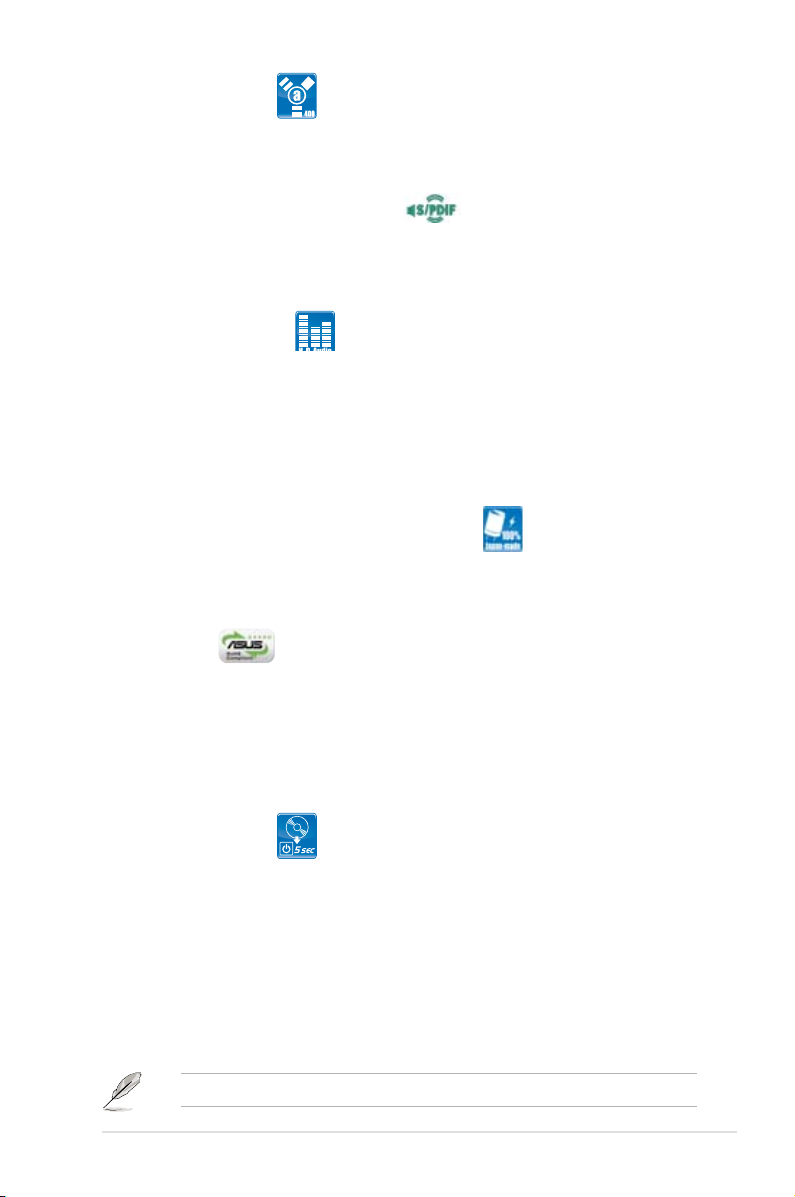
Support IEEE 1394a
L’interface IEEE 1394a apporte une connectivité rapide et souple entre l’ordinateur
et une large palette de périphériques et d’appareils conformes au standard IEEE
1394a. Voir pages 2-30 pour plus de détails.
Prêt pour le son numérique S/PDIF
La carte mère supporte la fonction S/PDIF Out via l’interface S/PDIF située à mi-carte
mère. La technologie S/PDIF transforme votre ordinateur en un système multimédia
haut de gamme, pourvu d’une connectivité numérique qui accroît les performances du
système audio et des hauts-parleurs. Voir pages 2-32 pour plus de détails.
High Denition Audio
Protez d’une qualité audio incomparable sur votre PC ! Le CODEC High
Denition Audio 8 canaux (High Denition Audio, anciennement appellé Azalia)
offre une sortie audio de haut qualité (192KHz/24-bits), ainsi qu’une fonction
de détection et de ré-afféctation des jacks, et la technologie de multi-streaming
capable d’envoyer simultanément différents ux audio sur différentes destinations.
Vous pouvez maintenant parler avec vos amis tout en jouant à des jeux en ligne.
Voir pages 2-23 et 2-24 pour plus de détails.
Condensateurs en polymère conducteur de
fabrication 100% japonaise
Cette carte mère utilise des condensateurs en polymère conducteur de fabrication
japonaise pour une durabilité et des capacités thermiques accrues.
Green ASUS
Cette carte mère et son emballage sont conformes à la norme Européenne RoHS
(Restriction on the use of Hazardous Substances). Ceci est en accord avec la
politique d’ASUS visant à créer des produits et des emballages recyclables et
respectueux de l’environnement pour préserver la santé de ses clients tout en
minimisant l’impact sur l’environnement.
1.3.2 Fonctions ASUS uniques
ASUS Express Gate
Permettant d’être en ligne seulement 5 secondes après le démarrage, Express
Gate est le portail d’accès instantané aux loisirs idéal ! Un système d’exploitation
unique intégré à la carte mère ! Vous pouvez accéder aux messageries
instantanées les plus populaires comme MSN, Skype, Google talk, QQ et
Yahoo! Messenger pour garder contact avec vos amis et consulter rapidement
les prévisions météo ou ses mails avant de quitter la maison. En outre, un
gestionnaire de photo convivial vous permet de visionner vos photos à tout
moment sans avoir à accéder au système d’exploitation! Voir page 4-45 pour plusVoir page 4-45 pour plus
de détails.
Le délai de démarrage du système varie selon les congurations.
ASUS P5Q 1-3
Page 20
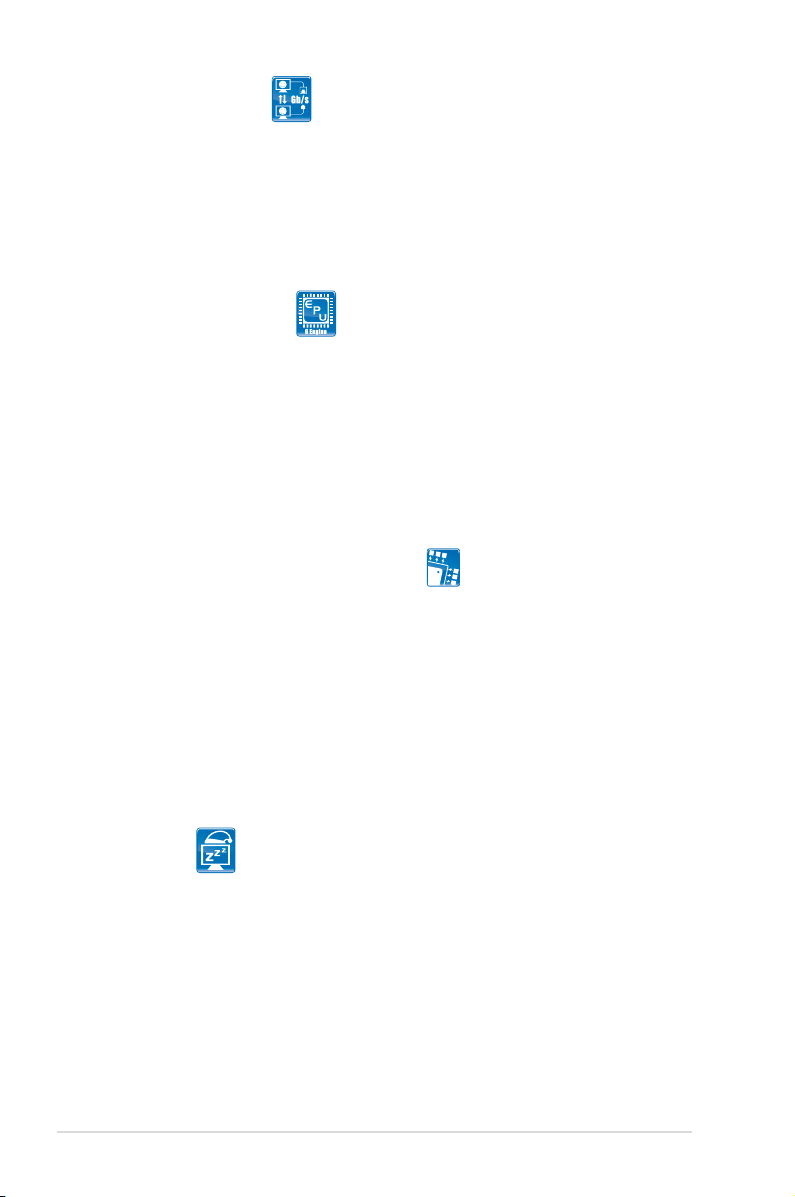
ASUS AI Direct Link
AI Direct Link permet de transférer facilement et efcacement de grandes quantités de
données via le câble réseau - réduisant de 70% le temps de tranfert habituellement
nécessaire. Grâce à AI Direct Link, sauvegardez facilement vos données ou partagez
des chiers larges tels que les chiers vidéo.
Solutions thermiques silencieuses ASUS
Les solutions thermiques ASUS rendent le système plus stable tout en accroissant
les capacités d’overclocking.
ASUS EPU-6 Engine-6 Engine
ASUS EPU utilise une technologie innovante pour surveiller et régler
numériquement la consommation électrique du CPU et améliorer les temps
de réponse des régulateurs de voltage en charge faible ou élevée. Il fournit
automatiquement une puissance plus élevée pour de meilleures performances
ou une alimentation plus faible si le PC exécute des applications nécessitant
Avec un changement de phase automatique des composants (incluant CPU,
carte VGA, mémoire, chipset, disques et ventilateur système), le moteur EPU
fournit automatiquement l’alimentation la plus appropriée via une accélération
intelligente et l’overclocking - vous faisant économiser de l’énergie et de
l’argent. peu de ressources. Voir page 4-24 pour plus de détails.
Conception d’alimentation à 8 phase
Durée de vie allongée & plus grande efcacité !
L’économie d’énergie étant si importante pour réduire les températures
d’opération, la conception avec des modules de régulation des voltages
d’alimentation à 8-phase d’ASUS est à la pointe de l’industrie grâce à
sa capacité d’économie d’énergie allant jusqu’à 95%. Des composants
électriques de haute qualité tel qu’un autostéréogramme à motifs aléatoires
(RDS) faible sur les transistors à effet de champ à semi-conducteur à oxyde
métallique (MOSFET) pour des pertes de commutation minimum & des
températures plus basses, une bobine d’arrêt à coeur en ferrite pour moins
de perte par hystérésis et des condensateurs en polymère conducteur
haute qualité de fabrication Japonaise, le tout assurant une durée de vie
plus longue des composants et moins de pertes d’énergie - offrant ainsi une
meilleure efcacité énergétique.
AI Nap
Avec AI Nap, le système continue de fonctionner avec une faible
consommation électrique et une nuisance sonore réduite lorsque l’utilisateur
est temporairement absent. Pour réveiller le système et retouner sous l’OS,
cliquez simplement sur la souris ou sur une touche du clavier. Voir page 4-20Voir page 4-20
pour plus de détails.
Solutions thermiques silencieuses ASUS
Les solutions thermiques silencieuses ASUS rendent le système plus stable tout
en accroissant les capacités d’overclocking.
1-4 Chapitre 1: Introduction au produit
Page 21
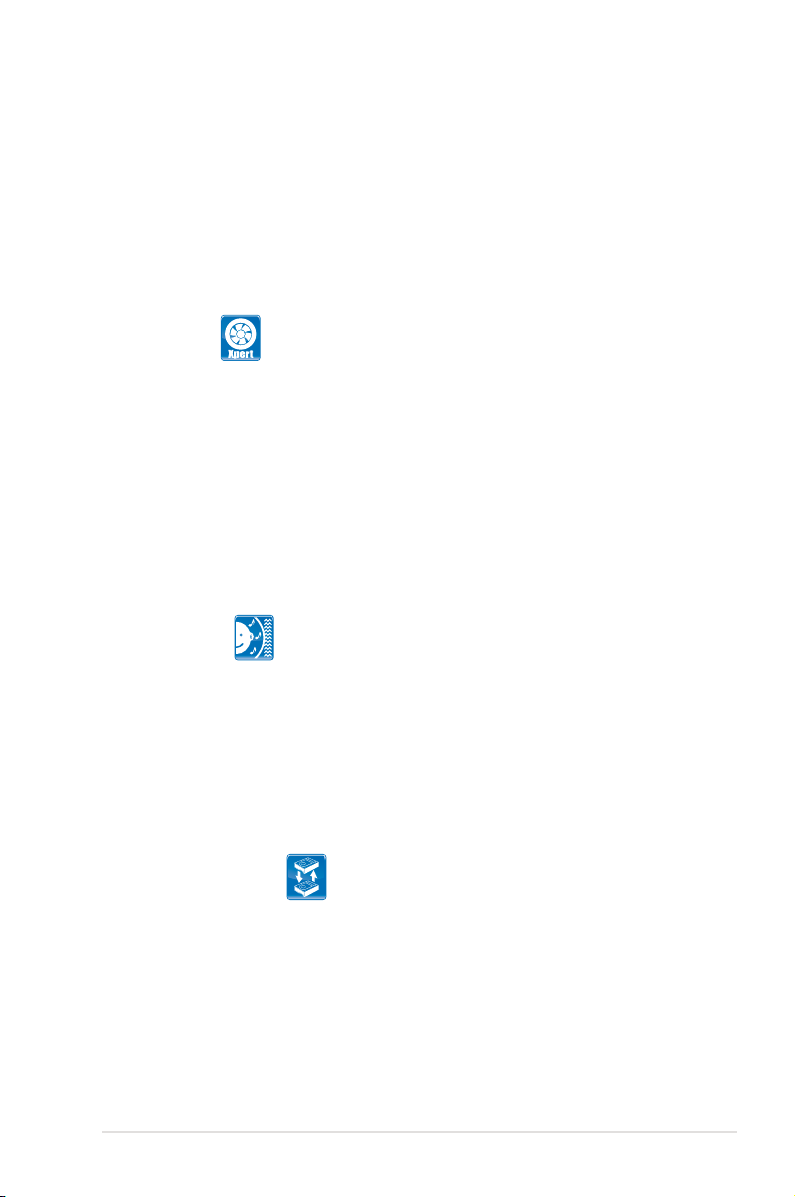
Conception sans ventilateur—Système de caloducs unique et stylisé
Le système de caloducs en forme d’aile se caractérise par un signal rapport
sur bruit de 0-dB pour un environnement de travail silencieux. Ce système
est non seulement esthétiquement plaisant mais permet aussi de refroidir
de manière effective les ux d’airs chaud générés par le Northbridge grâce
à sa partie inférieure spécialement épaisse. Combinant utilité et esthétique,
ce système de refroidissement en forme d’aile breveté par ASUS offre
à ses utilisateurs une expérience de travail extrêmement silencieuse et
rafraîchissante avec une touche d’élégance !
Fan Xpert
La fonction ASUS Fan Xpert permet aux utilisateurs d’ajuster intelligement la
vitesse des ventilateurs du CPU et du châssis en fonction de la température
ambiante résultant des conditions thermiques des différents composant et en
fonction de la charge du système. Une variétés de prols pratiques apporte
une grande exibilité au contrôle de la vitese des ventilateurs dans le but
d’obtenir un environnement silencieux et frais. Voir page 4-21 pour plus deVoir page 4-21 pour plus de
détails.
ASUS Crystal Sound
Cette fonction permet d’améliorer les application voix comme Skype, les jeux en
ligne, les visioconférences et les enregistrements.
Noise Filter
Cette fonction détecte les interférences sonores répétitives et xes (signaux
non vocaux) tels que les ventilateurs d’un ordinateur, les climatiseurs, et
autres nuisances sonores de fond, puis les élimine du ux audio lors d’un
enregistrement.
ASUS EZ DIY
ASUS EZ DIY vous permet d’installer en toute simplicité des composants de
l’ordinateur, mettre à jour le BIOS ou sauvegarder vos paramètres favoris.
ASUS Drive Xpert
Sans pilote ni conguration du BIOS, la fonction exclusive ASUS Drive
Xpert est idéale pour ceux qui ont besoin de sécuriser des données sur
leur disques durs ou pour améliorer les performances des disques durs
sans avoir à effectuer de congurtions compliquées. A l’aide de l’interface
graphique convivial de Drive Xpert, les utilisateurs peuvent facilement
effectuer des sauvegardes de disque dur ou améliorer les taux de transfert
de leur disque en s’assurant que les données soient constamment
protégées. Voir page 4-34 pour plus de détails.Voir page 4-34 pour plus de détails.
ASUS P5Q 1-5
Page 22
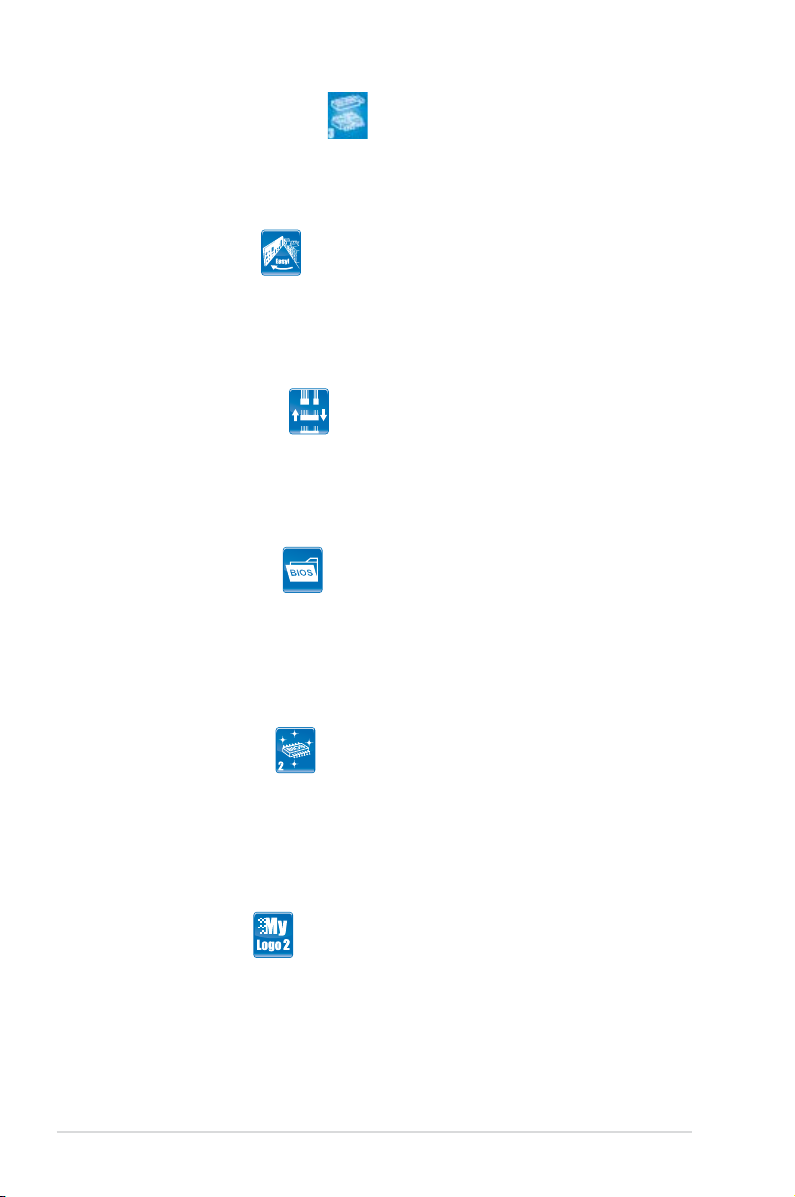
ASUS CrashFree BIOS 3ASUS CrashFree BIOS 3
Cette fonction vous permet de restaurer le BIOS original depuis une clé
de mémoire USB au cas où le code du BIOS ou ses données seraient
corrompus. Voir page 3-8 pour les détails.Voir page 3-8 pour les détails.
ASUS Q-Shield
Le design spécial du ASUS Q-Shield offre un moyen efcace de protéger
votre carte mère contre les dommages dus à l’électricité statique et les
perturbations électromagnétiques. Grâce à l’absence des “doigts métalliques”
habituels, ce nouveau design est pratique et rend l’installation sûre.
ASUS Q-Connector
Vous pouvez utiliser ASUS Q-Connector pour connecter ou déconnecter
les câbles de la façade avant du châssis en quelques étapes simples.
Cet adaptateur unique vous évite d’avoir à connecter un câble à la fois,
permettant une connexion simple et précise. Voir page 2-36 pour les détails.
ASUS O.C. Prole
La carte mère intègre la fonction ASUS O.C. Prole permettant aux
utilisateurs de stocker et charger en toute simplicité de multiples paramètres
de conguration du BIOS. Ceux-ci peuvent être stockés sur le CMOS ou
sur un chier séparé, donnant ainsi aux utilisateurs la liberté de partager et
distribuer leurs congurations favorites. Voir page 3-42 pour plus de détails.
ASUS EZ Flash 2
EZ Flash 2 est utilitaire de mise à jour du BIOS convivial. Pressez simplement
les raccourcis claviers pré-dénis pour lancer l’utilitaire et mettre à jour le BIOS
sans avoir à charger le système d’exploitation. Grâce à ASUS EZ Flash 2, il n’est
plus nécessaire d’utiliser un utilitaire sous DOS ou booter depuis une disquette
pour mettre à jour le BIOS. Voir page 3-5 pour les détails.
ASUS MyLogo2™
Cette fonction vous permet de convertir vos photos favorites en un logo de boot
256 couleurs pour un écran de démarrage plus animé et original. Voir page 4-9 et
4-10 pour plus de détails.
1-6 Chapitre 1: Introduction au produit
Page 23
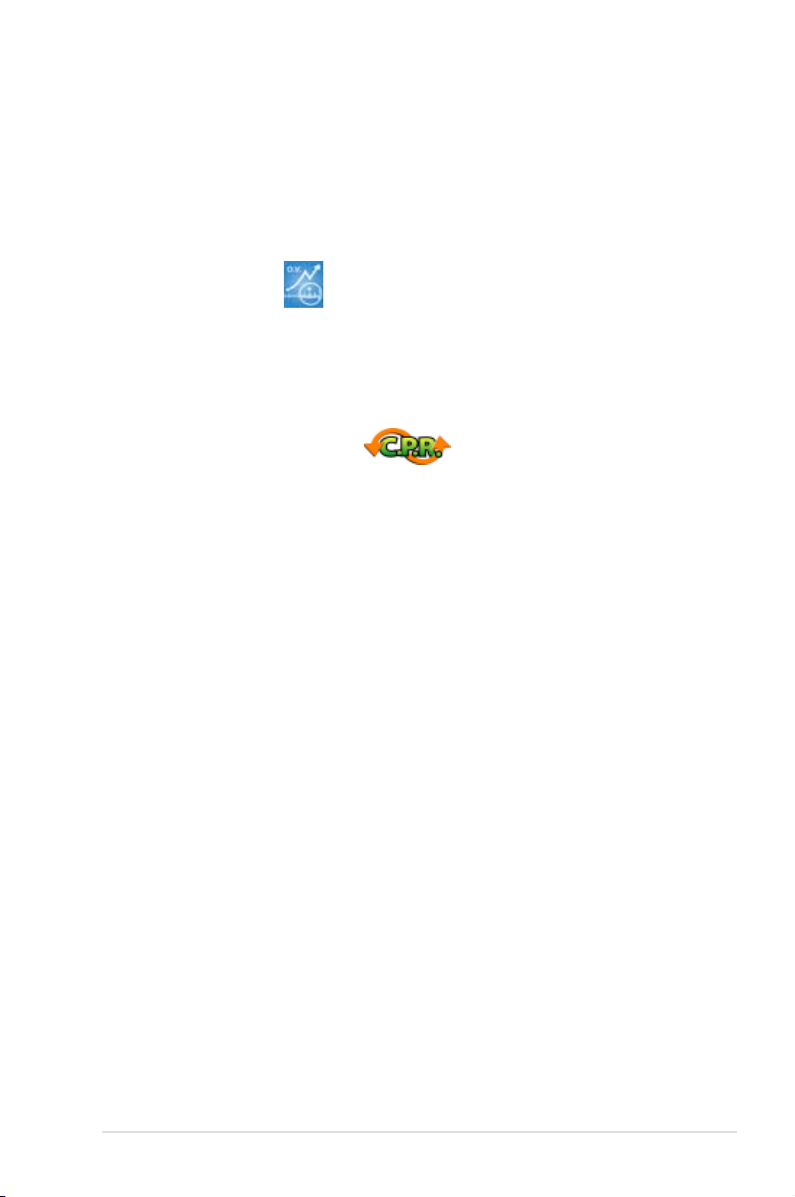
1.3.3 Fonction de personalisation ASUS
AI Booster
ASUS AI Booster vous permet d’overclocker la vitesse du CPU pour une conguration
Windows sans avoir à lancer le BIOS. Voir page 4-23 pour plus de détails.
Precision Tweaker 2
Cette fonction vous permet d’afner le voltage de la mémoire/CPU/Northbridge, et
d’augmenter graduellement les fréquences FSB (Front Side Bus) et PCI Express
avec un incrément de 1M pour obtenir une performance maximale du système.
Voir page 3-21-3-22 pour plus de détails.
C.P.R. (CPU Parameter Recall)
La fonction C.P.R. du BIOS de la carte mère permet une reconguration
automatique du BIOS à ses valeurs par défaut lorsque le système plante à cause
d’un overclocking trop agressif. Cette fonction permet de ne pas avoir à ouvrir
le boîtier pour procéder à un Clear CMOS. Eteignez le système, rebootez et les
anciens paramètres du système seront restaurés.
ASUS P5Q 1-7
Page 24
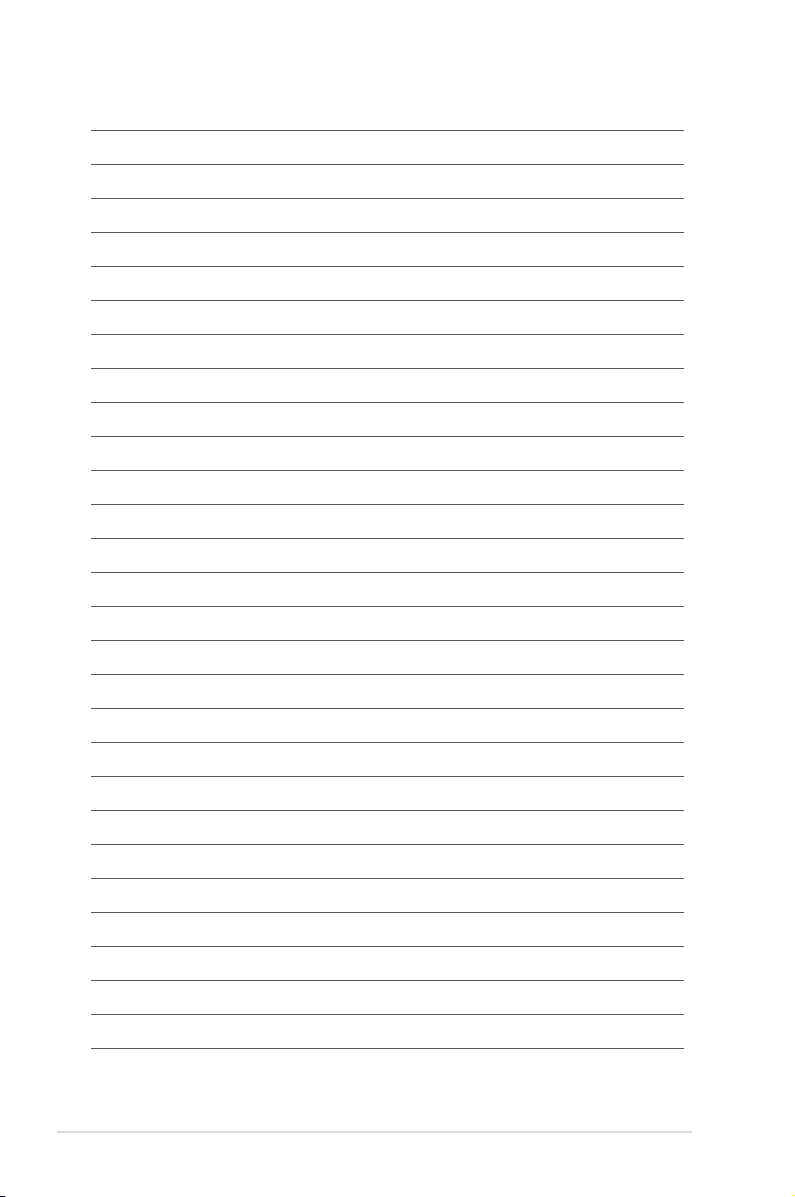
1-8 Chapitre 1: Introduction au produit
Page 25
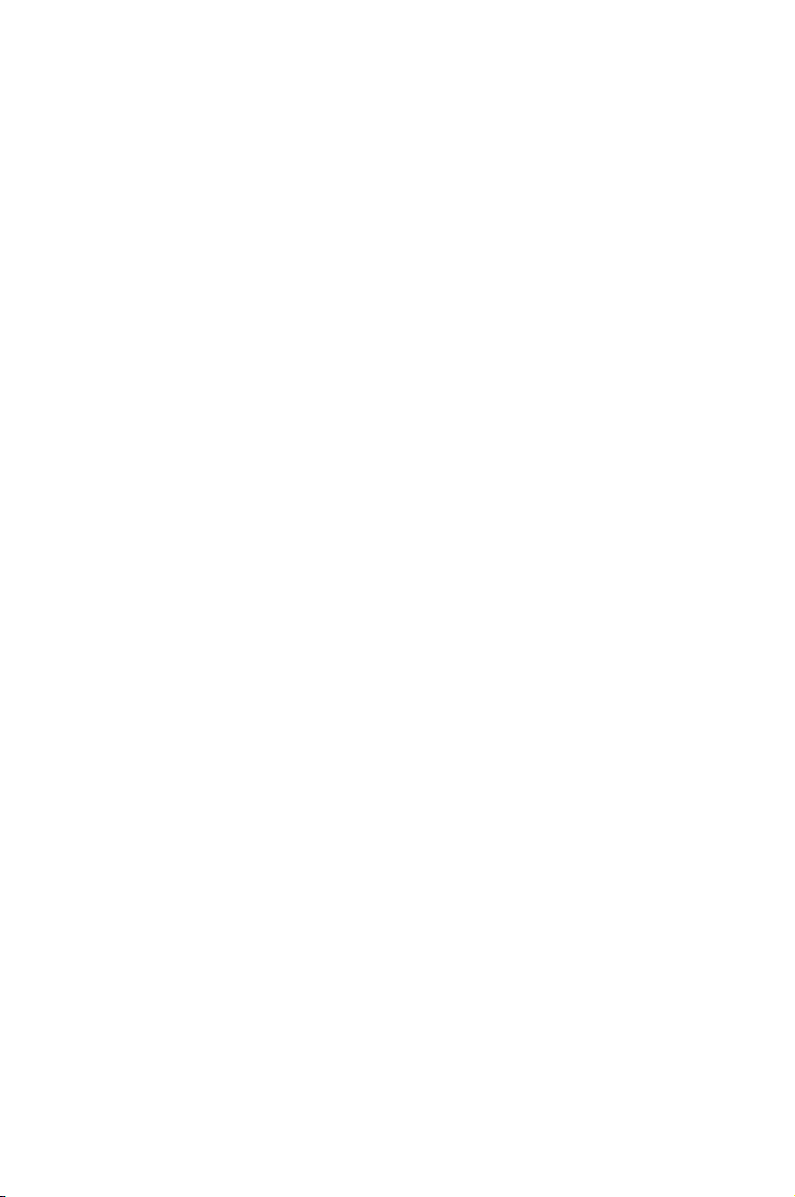
Ce chapitre liste les procédures de
paramétrage matériel que vous devrez
accomplir en installant les composants
du système. Vous y trouverez aussi
une description des jumpers et des
connecteurs de la carte mère.
Informations
sur le matériel
2
Page 26

Sommaire du chapitre
2
2.1 Avant de commencer ................................................................... 2-1
2.2 Vue générale de la carte mère .................................................... 2-2
2.3 Central Processing Unit (CPU) ................................................... 2-5
2.4 Mémoire système ....................................................................... 2-11
2.5 Slots d’extension ....................................................................... 2-17
2.6 Jumpers ...................................................................................... 2-20
2.7 Connecteurs ............................................................................... 2-23
2.8 Démarrer pour la première foisDémarrer pour la première fois ................................................. 2-37
2.9 Eteindre l’ordinateurEteindre l’ordinateur .................................................................. 2-38
ASUS P5Q
Page 27
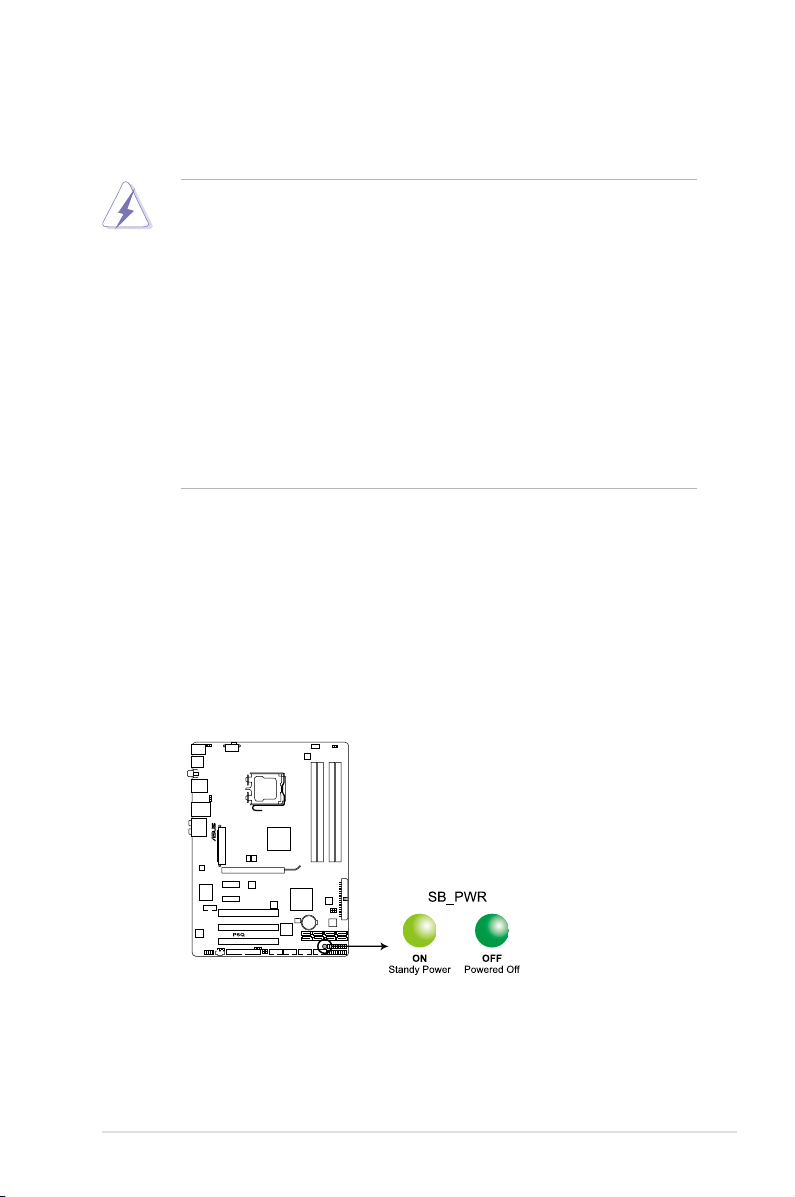
2.1 Avant de commencer
Prenez note des précautions suivantes avant d’installer la carte mère ou d’en
modier les paramètres.
• Débranchez le câble d’alimentation de la prise murale avant de toucher aux
composants.
• Utilisez un bracelet anti-statique ou touchez un objet métallique relié au sol
(comme l’alimentation) pour vous décharger de toute électricité statique
avant de toucher aux composants.
• Tenez les composants par les coins pour ne pas toucher les circuits
imprimés.
• Lorsque vous désinstallez le moindre composant, placez-le sur une surface
antistatique ou remettez-le dans son emballage d’origine.
• Avant d’installer ou de désinstaller un composant, assurez-vous que
l’alimentation ATX soit éteinte et que le câble d’alimentation soit bien
débranché. Ne pas le faire risque de provoquer des dégâts sur la carte
mère, sur les périphériques et/ou sur les composants.
LED embarquée
La carte mère est livrée avec une LED qui s’allume lorsque le système est
sous tension, en veille ou en mode “soft-off”. Elle doit vous servir à vous
rappeler de bien éteindre le système et de débrancher le câble d’alimentation
avant de connecter ou de déconnecter le moindre composant sur la carte
mère. L’illustration ci-dessous indique l’emplacement de cette LED.
LED embarquée
de la P5Q
ASUS P5Q 2-1
Page 28
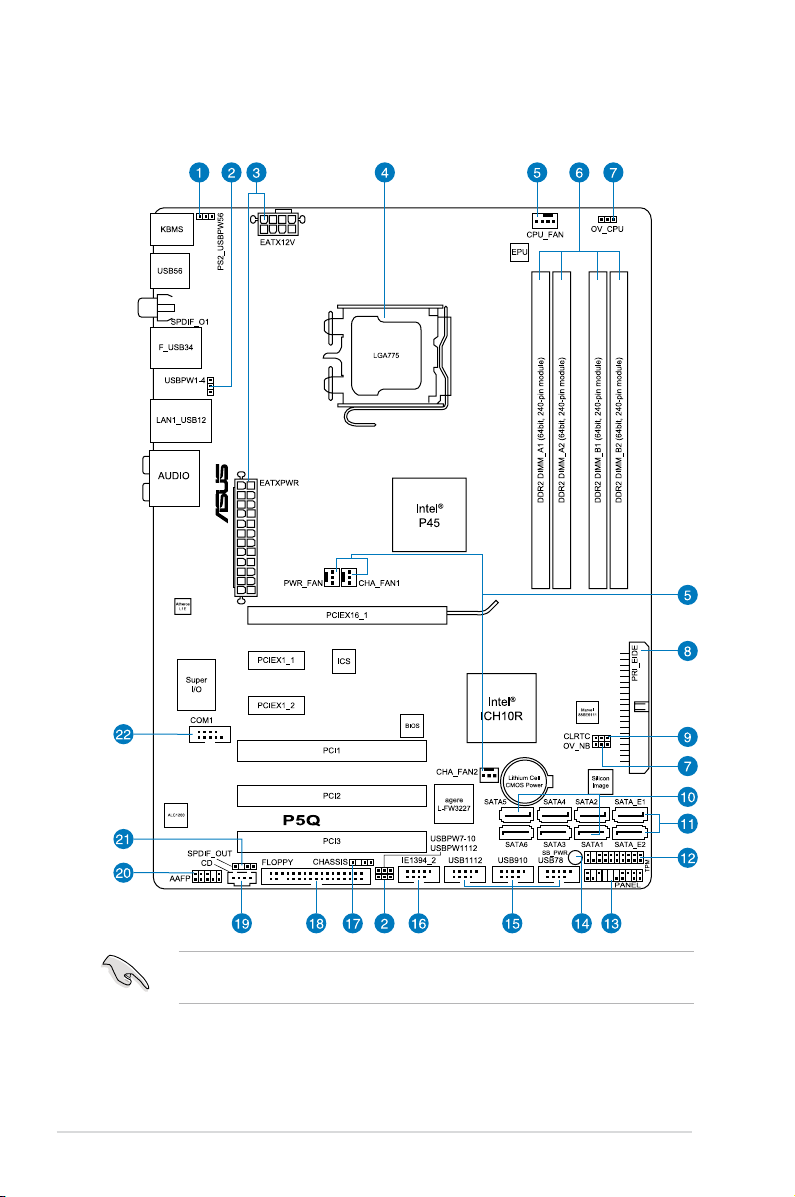
2.2 Vue générale de la carte mère
2.2.1 Layout de la carte mère
Référez-vous à la section 2.7 Connecteurs pour plus d’informations sur les
connecteurs arrières et internes.
2-2 Chapitre 2 : informations sur le matériel
Page 29
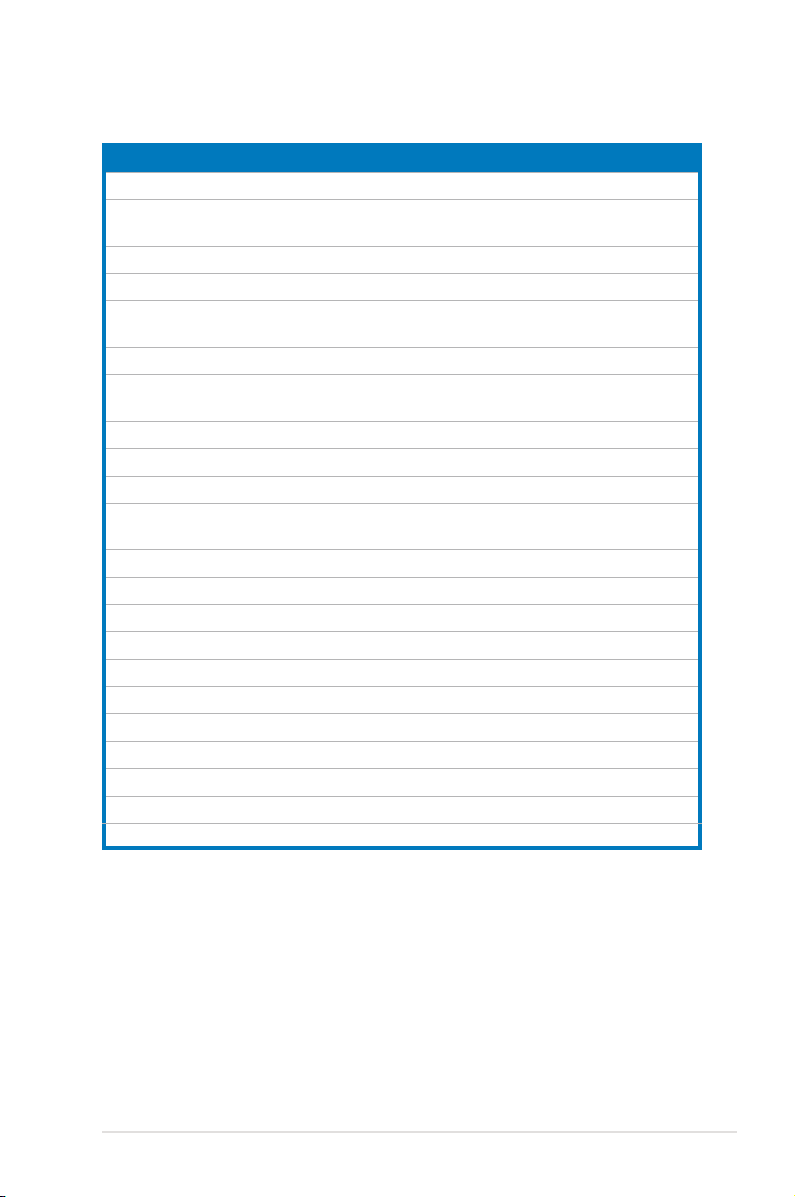
2.2.2 Contenu du Layout
Connecteurs/Jumpers/Slots Page
1. Réveil via clavier/souris PS2 (3-pin PS2_USBPW56)) 2-22
2. USB device wake-up (3-pin USBPW1-4, USBPW7-10,
USBPW1112)
3. Connecteurs d’alimentation ATX (24-pin EATXPWR, 8-pin ATX 12V) 2-34
4. Socket LGA775 du CPU 2-6
5. Connecteurs de ventilation du CPU, du châssis et d’alimentation
(4-pin CPU_FAN; 3-pin CHA_FAN1-2, 3-pin PWR_FAN)
6. Slots DIMM DDR2 2-11
7. CPU / Northbridge overvoltage setting (3-pin OV_CPU; 3-pin
OV_NB)
8. Connecteur IDE (40-1 pin PRI_EIDE)IDE (40-1 pin PRI_EIDE)) 2-26
9. Clear RTC RAM (3-pin CLRTC) 2-20
10. Connecteurs Serial ATA ICH10R (7-pin SATA1-6) 2-27
11. connecteurs Serial ATA RAID Silicon Image® Sil 523 (7-pin
SATA_E1 ; SATA_E2)
12. Connecteur TPM (20-1 pin TPM) 2-25
13. Connecteur panneau système (20-8 pin PANEL)panneau système (20-8 pin PANEL) 2-35
14. LED d’alimentation en veille (SB_PWR) 2-1
15. Connecteurs USB (10-1 pin USB78, USB910, USB1112) (10-1 pin USB78, USB910, USB1112) 2-29
16. Connecteur port IEEE 1394a (10-1 pin IE1394_2) (10-1 pin IE1394_2) 2-30
17. Connecteur intrusion châssis (4-1 pin CHASSIS) (4-1 pin CHASSIS) 2-32
18. Connecteur pour lecteur de disquettes (34-1 pin FLOPPY) (34-1 pin FLOPPY) 2-25
19. Connecteur audio du lecteur optique (4-pin CD) 2-31
20. Connecteur audio du panneau avant (10-1 pin AAFP) (10-1 pin AAFP) 2-33
21. Connecteur audio numérique (4-1 pin SPDIF_OUT) 2-32
22. Connecteur port Série (10-1 pin COM1) 2-33
2-22
2-31
2-21
2-28
ASUS P5Q 2-3
Page 30
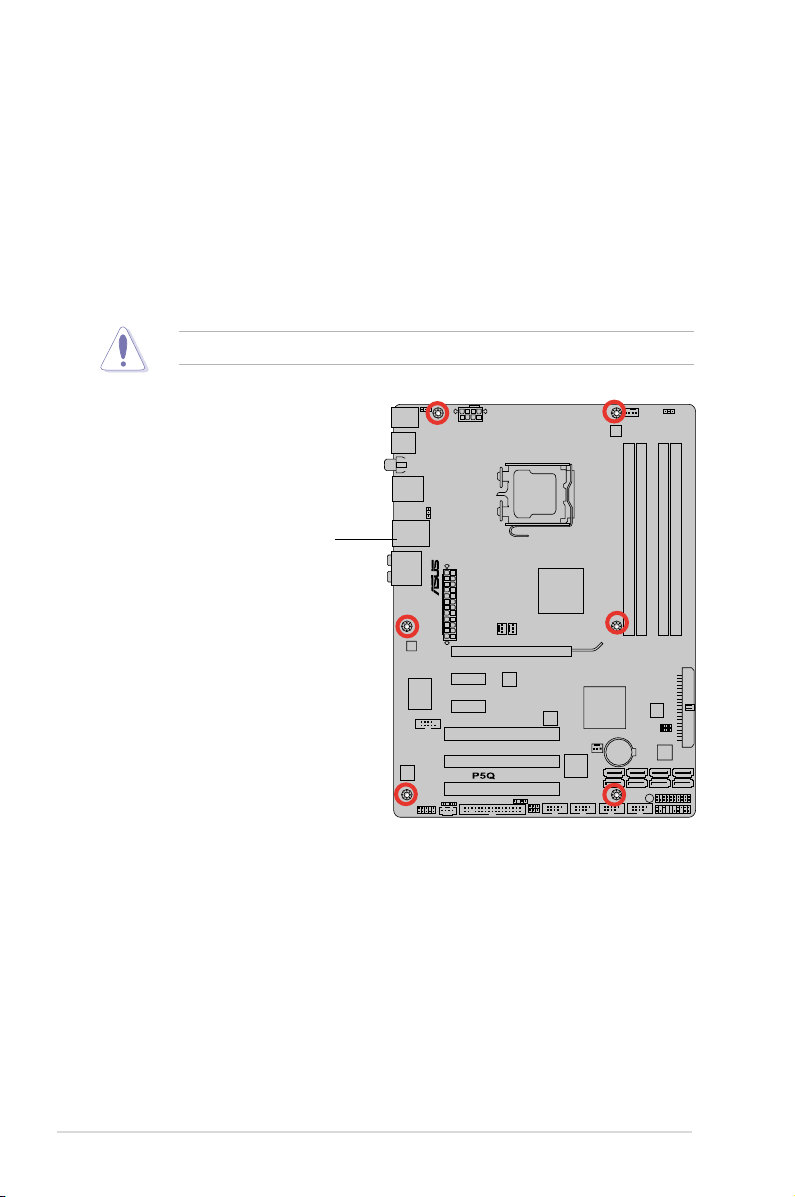
2.2.3 Orientation de montage
Lorsque vous installez la carte mère, vériez que vous la montez dans le châssis
dans le bon sens. Le côté qui porte les connecteurs externes doit être à l’arrière du
chassis, comme indiqué sur l’image ci-dessous.
2.2.4 Pas de vis
Placez neuf (9) vis dans les trous indiqués par des cercles pour xer la carte mère
au châssis.
Ne vissez pas trop fort ! Vous risqueriez d’endommager la carte mère.
Placez ce côté vers
l’arrière du châssis
2-4 Chapitre 2 : informations sur le matériel
Page 31

2.3 Central Processing Unit (CPU)
La carte mère est équipée d’un socket LGA775 conçu pour les processeurs
Core™2 Extreme / Core™2 Quad / Core™2 Duo / Pentium® dual-core / Celeron® dual-core /
®
Celeron
4.
• Assurez-vous que tous les câbles soient débranchés lors de l’installation du CPU.
• Si vous installez un CPU double- coeur, connectez le câble de ventilation
du châssis au connecteur CHA_FAN1 de la carte mère pour assurer la
stabilité du système.
• En raison d'une limtation du chipset, nous vous recommandons d'utiliser un
CPU avec un bus système d'au moins 800MHz.
•
Lors de l’achat de la carte mère, vériez que le couvercle PnP est sur le
socket et que les broches de ce dernier ne sont pas pliées. Contactez
votre revendeur immédiatement si le couvercle PnP est manquant ou si
vous constatez des dommages sur le couvercle PnP, sur le socket, sur les
broches ou sur les composants de la carte mère.
•
Conservez-bien le couvercle après avoir installé un la carte mère. ASUS ne
traitera les requêtes de RMA (Return Merchandise Authorization) que si la
carte mère est renvoyée avec le couvercle sur le socket LGA775.
• La garantie du produit ne couvre pas les dommages inigés aux broches
du socket s’ils résultent d’une mauvaise installation/retrait du CPU, ou
s’ils ont été inigés par un mauvais positionnement, par une perte ou par
une mauvaise manipulation au retrait du couvercle PnP de protection du
socket.2.3.1 Installer le CPU2.3.1 Installer le CPU
Intel®
ASUS P5Q 2-5
Page 32

2.3.1 Installer le CPU
Pour installer un CPU:
1. Localisez le socket du CPU sur la carte mère.
Socket 775 du CPU de la P5Q
Avant d’installer le CPU, vériez que le socket soit face à vous et que le levier
est à votre gauche.
2. Pressez le levier avec votre pouce
(A) et déplacez-le vers la gauche
Onglet de rétention
(B) jusqu’à ce qu’il soit libéré de son
onglet de rétention.
Pour éviter d’endommager les
broches du socket, n’enlevez le
couvercle PnP que pour installer
un CPU.
3. Soulevez le levier dans la direction de
la èche à un angle de 135º.
4. Soulevez la plaque avec votre pouce
et votre index à un angle de 100º (A),
A
B
Levier
Couvercle PnP
Plaque de
chargement
4B
puis enlevez le couvercle PnP de la
plaque (B).
3
2-6 Chapitre 2 : informations sur le matériel
4A
Page 33

5. Placez le CPU sur le socket, en
vous assurant que la marque en
forme de triangle doré est placée en
bas à gauche du socket. Les ergots
d’alignement sur le socket doivent
correspondre aux encoches du
CPU.
Le CPU ne peut être placé que
dans un seul sens. NE FORCEZ
PAS sur le CPU pour le faire
entrer dans le socket pour éviter
de plier les broches du socket
et/ou d’endommager le CPU !
6. Appliquez plusieurs gouttes de pâte
thermique sur la zone exposée
du CPU qui sera en contact avec
le dissipateur thermique, en vous
assurant que la pâte soit étalée en
une couche ne et homogène.
Certains dissipateurs thermiques
sont vendus avec de la pâte
thermique pré-appliquée. Dans
ce cas, ignorez cette étape.
encoche du CPU
Marque en
forme de
triangle
Ergot d’alignement
Le matériau d’interface thermique est toxique et non comestible. Si ce matériau
entre en contact avec vos yeux ou votre peau, passez à l’eau immédiatement, et
consultez un médecin.
An d’éviter de contaminer la pâte thermique, EVITEZ de l’appliquer directement
avec vos doigts.
ASUS P5Q 2-7
Page 34

7. Refermez la plaque (A), puis
pressez le levier (B) jusqu’à ce qu’il
se loge dans le loquet de rétention.
La carte mère supporte les processeurs Intel® LGA775 avec les technologies
Intel® Enhanced Memory 64 Technology (EM64T), Enhanced Intel SpeedStep®
Technology (EIST), et Hyper-Threading. Reportez-vous à l'Appendice pour plus Reportez-vous à l'Appendice pour plus
d'informations sur ces caractéristiques du CPU.
A
B
2-8 Chapitre 2 : informations sur le matériel
Page 35

2.3.2 Installer le dissipateur et le ventilateur du CPU
Les processeurs Intel® au format LGA775 nécessitent un dissipateur thermique et
un ventilateur d’une conception spécique pour assurer des performances et des
conditions thermiques optimales.
• Lorsque vous achetez un processeur Intel® en boîte, il est livré avec un
ensemble dissipateur-ventilateur. Si vous achetez un CPU à part, assurezvous de bien utiliser un ensemble dissipateur-ventilateur multi-directionnel
certié par Intel®.
• Votre ensemble dissipateur-ventilateur pour processeurs Intel® au format
LGA775 est équipé de pins à pousser et ne nécessite aucun outil particulier
pour être installé.
Installez d’abord la carte mère sur le châsss avant d’installer l’ensemble
dissipateur-ventilateur.
Si vous achetez un ensemble dissipateur-ventilateur à part, assurez-vous de
bien appliquer le matériau d’interface thermique sur le CPU ou sur le dissipateur
avant de l’installer.
Pour installer l’ensemble dissipateur-ventilateur du CPU:
1. Positionnez le dissipateur sur le
CPU installé, en vous assurant que
les quatre pins correspondent aux
trous sur la carte mère.
B
A
B
2. Enfoncez les attaches deux
par deux selon une séquence
A
diagonale, an de xer l’ensemble
ventilateur-dissipateur.
A
B
ASUS P5Q 2-9
B
1
A
Orientez l’ensemble dissipateur/ventilateur de sorte que le câble du ventilateur
du CPU soit plus près du connecteur du ventilateur du CPU.
1
Page 36

3. Connectez le câble du ventilateur CPU au connecteur de la carte mère
étiqueté CPU_FAN.
Connecteur CPU_FAN de la P5Q
N’oubliez pas de connecter le câble du ventilateur au connecteur CPU fan !
Des erreurs du monitoring pourraient se produire si vous ne branchez pas ce
connecteur.
2.3.3 Désinstaller le dissipateur et le ventilateur du CPU
Pour désinstaller l’ensemble dissipateur-
ventilateur:
1. Déconnectez le câble du ventilateur
du CPU de la carte mère.
2. Tournez les systèmes de serrage
dans le sens inverse des aiguilles
d’une montre.
3. Tirez vers le haut deux systèmes
de serrage en même temps en
séquence diagonale pour dégager
l’ensemble dissipateur-ventilateur
de la carte mère.
B
A
B
A
A
B
B
A
4. Otez avec précaution l’ensemble dissipateur-ventilateur de la carte mère.
2-10 Chapitre 2 : informations sur le matériel
Page 37

2.4 Mémoire système
2.4.1 Vue générale
La carte mère est équipée de quatre sockets DIMM (Dual Inline Memory Modules)
Double Data Rate 2 (DDR2).
Le schéma suivant illustre l’emplacement des sockets DDR2 :
Sockets DIMM DDR2 de la P5Q
Channel Sockets
Channel A DIMM_A1 and DIMM_A2
Channel B DIMM_B1 and DIMM_B2
ASUS P5Q 2-11
Page 38

2.4.2 Congurations mémoire
Vous pouvez installer des modules de mémoire DDR2 non-tamponnée EEC et nonDDR2 non-tamponnée EEC et nonnon-tamponnée EEC et non
ECC de 512 Mo, 1 Go, 2 Go et 4 Go dans les sockets DIMM.512 Mo, 1 Go, 2 Go et 4 Go dans les sockets DIMM.
• Vous pouvez installer des DIMM de tailles variables dans le Canal A et
B. Le système mappe la taille totale du canal de plus petite taille pour les
congurations dual-channel. Tout excédent de mémoire du canal le plus
grand est alors mappé pour fonctionner en single-channel.
• Il est recommandé d’installer les modules mémoire sur les slots oranges
pour obtenir de meilleures capacités d’overclocking.
• Pour obtenir de meilleures performances des DIMM XMP ou des DIMM
1600MHz, installez un seul module mémoire sur chaque canal mémoire.
• Installez toujours des DIMM dotés de la même valeur de latence CAS.
Pour une compatibilité optimale, il est recommandé d’acheter des modules
mémoire de même marque.
• Si vous installez quatre modules de mémoire de 1 Go, le système reconnaîtra vous installez quatre modules de mémoire de 1 Go, le système reconnaîtra
moins de 3 Go car un certain montant de mémoire est réservé pour d’autres
fonctions critiques. Cette limitation est valable pour Windows® Vista 32-bits/XP
32-bits, cet OS ne suportant pas la fonction Physical Address Extension (PAE).
• Si vous installez la version 32-bits de Windows® Vista/XP, il est
recommandé d’installer moins de 3 Go de mémoire système..
• Cette carte mère ne supporte pas les modules mémoires fabriqués à partir
de puces de 128 Mo.
• En raison des limitations du chipset, cette carte mère ne peut supporter
que jusqu’à 16 Go pour les systèmes d’exploitation listés ci-dessous. Vous
pouvez installer un maximum de 4 Go sur chaque slot mémoire.
Windows® XP Professional x64 Edition
• La fréquence par défaut d’opération de la mémoire dépend de son SPD.
Par défaut, certains modules mémoire peuvent fonctionner à une fréquence
inférieure à la valeur indiquée par le fabricant.
• Les modules mémoire ont besoin d’un meilleur système de refroidissement
pour fonctionner de manière stable en charge maximale (4 DIMMs) ou en
overclocking.
Windows
64-bit
®
Vista x64 Edition
2-12 Chapitre 2 : informations sur le matériel
Page 39

Liste des fabricants de mémoire agréés pour la P5Q DDR21066MHz
Taille Fabricant No de puce
1024MB APACER N/A N/A APACER DS 78.0AG9S.9KF V
4096MB (Kit of 2) CORSAIR Heat-Sink Package 5-5-5-15 N/A DS Box P/N:TWIN2X4096-8500C5DF
1024MB CORSAIR Heat-Sink Package N/A N/A DS CM2X1024-8500C5D (EPP) V
2048MB (Kit of 2) G.SKILL Heat-Sink Package 5-5-5-15 N/A DS F2-8500CL5D-2GBPK V
1024MB G.SKILL Heat-Sink Package 5-5-5-15 N/A DS F2-8500CL5S-1GBPK V V
1024MB GEIL GL2L128M88BA25AB 5-5-5-15 GEIL SS GB22GB8500C5DC V V V
4096MB (Kit of 4) GEIL Heat-Sink Package 5-5-5-15 N/A SS GE24GB1066C5QC V V V
2048MB GEIL GL2L128M88BA25AB 5-5-5-15 GEIL DS GB24GB8500C5DC V
4096MB (Kit of 2) GEIL Heat-Sink Package 5-5-5-15 N/A DS GX24GB8500C5UDC V
512MB KINGMAX KKA8FEIBF-HJK-18E N/A N/A SS KLEC28F-A8KI5-EGAS V
512MB
1024MB Kingston E5108AJBG -1J-E N/A N/A DS KVR1066D2N7/1G V V
2048MB (Kit of 2) Kingston N/A N/A Kingston DS KVR1066D2N7K2/2G V V
2048MB OCZ N/A N/A N/A DS HOCZ2RPR10662GK V
Kingston E5108AJBG -1J-E
CL
N/A
Marque
N/A SS
SS/DS
No de pièce. Support
(CM2X2048-8500C5D) (EPP)
KVR1066D2N7/ 512 V
DIMM
(Optionnel)
A* B* C*
V V
V
Liste des fabricants de mémoire agréés pour la P5Q DDR2800MHz
Taille Fabricant No de puce
512MB A-DATA AD29608A8A-25EG N/A N/A SS M2OAD6G3H3160G1E53 V V V
1024MB A-DATA AD26908A8A-25EG N/A N/A DS M2OAD6G3I4170I1E58 V
2048MB A-DATA AD20908A8A-25EG N/A A-DATA DS M2OAD6H3J4171Q1E52 V V
512MB Apacer AM4B5708JQJS8E N/A APACER SS 78.91G9I.9K5 V V V
1024MB Apacer AM4B5808CQJS8E N/A APACER SS 78.01GA0.9K5 V V V
2048MB Apacer AM4B5808CQJS8E 5 APACER DS 78.A1GA0.9K4 V V V
1024MB CORSAIR Heat-Sink Package 4 N/A DS CM2X1024-6400C4 V V V
1024MB Crucial Heat-Sink Package 4 N/A DS BL12864AA804.16FD V V V
1024MB Crucial Heat-Sink Package 4 N/A DS BL12864AL804.16FD3 V V V
1024MB Crucial Heat-Sink Package 4 N/A DS BL12864AA804.16FD3 V V V
1024MB ELPIDA E1108AB-8E-E(ECC) 5 ELPIDA SS EBE10EE8ABFA-8E-E V V
1024MB G.SKILL Heat-Sink Package N/A N/A DS F2-6400CL4D-2GBPK V V V
1024MB G.SKILL Heat-Sink Package N/A N/A DS F2-6400CL5D-2GBNQ V V
1024MB G.SKILL Heat-Sink Package N/A N/A DS F2-6400PHU2-2GBNR V V V
1024MB G.SKILL Heat-Sink Package N/A N/A DS F2-6400CL4D-2GBHK V V V
4096MB (Kit of 2) G.SKILL Heat-Sink Package 4 N/A DS F2-6400CL4D-4GBPK V V V
4096MB (Kit of 2) G.SKILL Heat-Sink Package 6 N/A DS F2-6400CL6D-4GBMQ V V
4096MB (Kit of 2) G.SKILL Heat-Sink Package 5 N/A DS F2-6400CL5D-4GBPQ V V V
2048MB GEIL GL2L128M088BA25CW 5 GEIL DS GB28GB6400C5QC V V V
2048MB GEIL GE24GB800C5DC 5-5-5-15 N/A DS Heat-Sink Package V V V
2048MB GEIL GE28GB800C5QC 5-5-5-15 N/A DS Heat-Sink Package V
2048MB GEIL GE28GB800C4QC 4-4-4-12 N/A DS Heat-Sink Package V V
2048MB GEIL GE24GB800C4DC 4-4-4-12 N/A DS Heat-Sink Package V V
2048MB GEIL GB24GB6400C5DC 5-5-5-15 GEIL DS GL2L128M88BA25AB V V V
512MB Hynix HY5PS12821CFP-S5 5-5-5 Hynix SS HYMP564U64CP8-S5 V V V
1024MB Hynix HY5PS12821CFP-S5 5-5-5 Hynix DS HYMP512U64CP8-S5 V V V
512MB KINGMAX KKA8FEIBF-HJK-25A N/A KINGMAX SS KLDC28F-A8KI5 V V
1024MB KINGMAX KKA8FEIBF-HJK-25A N/A KINGMAX DS KLDD48F-ABKI5 V V V
2048MB KINGMAX KKB8FFBXF-CFA-25A N/A KINGMAX DS KLDE88F-B8KB5 V V V
512MB KINGSTON E5108AJBG-8E-E N/A ELPIDA SS KVR800D2N5/512 V V V
512MB KINGSTON E5108AJBG-8E-E 1.8 ELPIDA SS KVR800D2N6/512 V V V
CL
Marque
SS/DS
No de pièce. Support
DIMM
(Optionnel)
A* B* C*
V
ASUS P5Q 2-13
Page 40

Liste des fabricants de mémoire agréés pour la P5Q
DDR2-800MHz
Taille Fabricant No de puce
1024MB KINGSTON Heat-Sink Package 4-4-4-12 N/A SS KHX6400D2LLK2/1GN (EPP) V V V
1024MB KINGSTON Heat-Sink Package N/A N/A SS KHX6400D2ULK2/1G V V
1024MB KINGSTON Heat-Sink Package 4-4-4-12 N/A DS KHX6400D2LL/1G V V
1024MB KINGSTON V59C1512804QBF25 N/A N/A DS KVR800D2N5/1G V V V
1024MB KINGSTON E5108AJBG-8E-E 1.8 ELPIDA DS KVR800D2N6/1G V V V
2048MB
512MB NANYA NT5TU64M8BE-25C 5 NANYA SS NT512T64U880BY-25C V V V
1024MB NANYA NT5TU64M8BE-25C 5 NANYA DS NT1GT64U8HB0BY-25C V V V
1024MB NANYA NT5TU64M8CE-25D N/A NANYA DS NT1GT64U8HCOBY-25D V V V
2048MB NANYA NT5TU128M8CE-AC 5 NANYA DS NT2GT64U8HC0BY-AC V V V
1024MB
2048MB OCZ Heat-Sink Package 5-4-4-15 N/A DS OCZ2P8004GK V V V
2048MB (Kit of 2) OCZ Heat-Sink Package 4 N/A DS OCZ2P800R22GK V V V
4096MB (Kit of 2) OCZ Heat-Sink Package 5-4-4 N/A DS OCZ2P8004GK V V V
2048MB PSC A3R1GE3CFF734MAA0E 5 PSC DS AL8E8F73C-8E1 V V V
2048MB Qimonda HYB18T1G800C2F-25F 5 QIMONDA DS HYS64T256020EU-25F-C2 V V V
2048MB Qimonda HYB18T1G800C2F-2.5 6 QIMONDA DS HYS64T256020EU-2.5-C2 V V V
512MB SAMSUNG K4T51083QG 6 SAMSUNG SS M378T6553GZS-CF7 V V
1024MB SAMSUNG K4T1G084QQ 6 SAMSUNG SS M378T2863QZS-CF7 V V V
1024MB SAMSUNG K4T1G084QQ (ECC) 6 SAMSUNG SS M391T2863QZ3-CF7 V V V
1024MB SAMSUNG K4T51083QG 6 SAMSUNG DS M378T2953GZ3-CF7 V V V
4096MB SAMSUNG K4T2G084QA-HCF7 6 SAMSUNG DS M378T5263AZ3-CF7 V V V
2048MB SAMSUNG K4T1G084QQ 6 SAMSUNG DS M391T5663QZ3-CF7 V V V
2048MB SAMSUNG K4T1G084QQ (ECC) 6 SAMSUNG DS M378T5663QZ3-CF7 V V V
512MB Super Talent Heat-Sink Package N/A N/A SS T800UA12C4 V V V
1024MB Super Talent Heat-Sink Package N/A N/A DS T800UB1GC4 V
1024MB Aeneon AET03R25DC 5 Aeneon SS AET760UD00-25DC08X V V
1024MB Aeneon AET93R25DB N/A Aeneon DS AET760UD00-25DB97X V V
2048MB Aeneon AET03R25DC 5 Aeneon DS AET860UD00-25DC08X V V V
1024MB Asint DDRII1208-GE N/A Asint SS SLY2128M8-JGE V V V
2048MB Asint DDRII1208-GE N/A Asint DS SLZ2128M8-JGE V V
512MB CENTURY HY5PS12821BFP-S5 N/A Hynix SS 28V2H8 V V
1024MB CENTURY HY5PS12821BFP-S5 N/A Hynix DS 28VOH8 V V
1024MB Elixir N2TU51280BE-25C 5 Elixir DS M2Y1G64TU8HB0B-25C V V
1024MB Oci 64M8PC6400 5 Jnnity DS 04701G16CZ5D2A V V V
512MB Patriot PM64M8D2BU-25EC N/A N/A SS PSD251280081 V V V
2048MB Patriot PM128M8D2BU-25KC 5 Patriot DS PSD22GB002 V
1024MB UMAX U2S12D30TP-8E N/A UMAX DS D48001GP3-63BJU V V V
2048MB UMAX U2S12D30TP-8E N/A UMAX DS D48002GP0-73BCU V V V
KINGSTON E1108ACBG-8E-E
Heat-Sink Package 5
OCZ
CL
N/A ELPIDA
Marque
N/A DS
SS/DS
No de pièce. Support
KVR800D2N5/2G V
DS
OCZ2T8002GK
DIMM
(Optionnel)
A* B* C*
V V
V
2-14 Chapitre 2 : informations sur le matériel
Page 41

Liste des fabricants de mémoire agréés pour la P5Q DDR2667MHz
Taille Fabricant No de puce
512MB A-DATA AD29608A8A-3EG 5 A-DATA SS M2OAD5G3H3166I1C52 V V V
1024MB A-DATA AD29608A8A-3EG 5 A-DATA DS M2OAD5G3I4176I1C52 V V V
2048MB A-DATA NT5TU128M8BJ-3C N/A N/A DS M2ONY5H3J4170I1C5Z V V V
512MB Apacer AM4B5708JQJS7E N/A APACER SS 78.91G92.9K5 V V V
1024MB Apacer AM4B5808CQJS7E N/A APACER SS 78.01G9O.9K5 V V V
Apacer AM4B5808CQJS7E
2048MB
512MB CORSAIR 64M8CFEG N/A N/A SS VS512MB667D2 V V V
1024MB CORSAIR 64M8CFEG N/A N/A DS VS1GB667D2 V V V
512MB crucial Heat-Sink Package 3 N/A SS BL6464AA663.8FD V V V
1024MB crucial Heat-Sink Package 3 N/A DS BL12864AA663.16FD V V V
1024MB crucial
1024MB crucial Heat-Sink Package 3 N/A DS BL12864AA663.16FD2 V
512MB ELPIDA E5108AE-6E-E 5 ELPIDA SS EBE51UD8AEFA-6E-E V V V
1024MB Hynix HY5PS12821CFP-Y5 5 Hynix DS HYMP512U64CP8-Y5 V V V
512MB Kingmax KKEA88B4LAUG-29DX 5 KINGMAX SS KLCC28F-A8KB5 V V V
1024MB Kingmax KKEA88B4LAUG-29DX 5 KINGMAX DS KLCD48F-A8KB5 V V V
512MB KINGSTON D6408TEBGGL3U 5 KINGSTON SS KVR667D2N5/512 V V V
1024MB KINGSTON E5108AGBG-6E-E N/A KINGSTON DS KVR667D2N5/1G V V V
2048MB KINGSTON E1108AB-6E-E N/A ELPIDA DS KVR667D2N5/2G V V V
2048MB KINGSTON HY5PS1G831CFP-Y5 N/A Hynix DS KVR667D2N5/2G V V V
512MB NANYA NT5TU64M8BE-3C 5 NANYA SS NT512T64U88B0BY-3C V V V
2048MB NANYA NT5TU128M8BJ-3C 5 NANYA DS NT2GT64U8HB0JY-3C V V V
1024MB PSC A3R12E3JFF719A9T02 5 PSC DS AL7E8E63J-6E1 V V V
2048MB Qimonda HYB18T1GB00C2F-3S 5 QIMONDA DS HYS64T256020EU-3S-C2 V V V
512MB SAMSUNG K4T51083QE 5 SAMSUNG SS M378T6553EZS-CE6 V V V
1024MB SAMSUNG K4T51083QE 5 SAMSUNG DS M378T2953EZ3-CE6 V V V
4096MB SAMSUNG K4T2G084QA-HCE6 5 SAMSUNG DS M378T5263AZ3-CE6 V V V
512MB Super Talent Heat-Sink Package 5 N/A SS T6UA512C5 V V V
1024MB Super Talent Heat-Sink Package 5 N/A DS T6UB1GC5 V V V
512MB TwinMOS TMM6208G8M30C 5 TwinMOS SS 8D-23JK5M2ETP V V V
512MB Aeneon AET93R300B 5 AENEON SS AET660UD00-30DB97X V V
1024MB Aeneon AET93R30DB 5 AENEON DS AET760UD00-30B97X V V
2048MB Aeneon AET03F30DB 5 AENEON DS AET860UD00-30DB08X V V V
512MB Asint DDRII6408-6E N/A Asint SS SLX264M8-J6E V V V
1024MB Asint DDRII1208-6E N/A Asint SS SLY2128M8-J6E V V V
512MB CENTURY HY5PS12821CFP-Y5 5 Hynix SS 26V2H8 V V V
1024MB CENTURY HY5PS12821CFP-Y5 5 Hynix DS 26VOH8 V
1024MB Kingbox EPD264082200E-4 N/A Kingbox DS N/A V V V
512MB MDT 18D51280D-30648 4 MDT SS M512-667-8 V V V
1024MB MDT 18D51280D-30646E 4 MDT DS M924-667-16 V V V
512MB Patriot PM64M8D2BU-3KC N/A N/A SS PSD251266781 V V V
1024MB Patriot PM64M8D2BU-3PAC 5 Patriot DS PSD21G6672 V V V
1024MB UMAX U2S12D30TP-6E N/A UMAX DS D46701GP3-63BJU V V V
2048MB UMAX U2S24D30TP-6E N/A UMAX DS D46702GP0-73BCU V V V
Heat-Sink Package 3
CL
N/A
SS/DS
Marque
APACER DS
DS BL12864AL664.16FD
N/A
No de pièce. Support
78.A1G9O.9K4 V
DIMM
(Optionnel)
A* B* C*
V V
V
V
V
SS - Single-sided DS - Double-face
Support DIMM :
• A*: Supporte un module inseré dans n’importe quel slot en tant que
conguration mémoire Single-channel.
• B*: Supporte une paire de modules insérée soit dans les slots oranges soit
dans les slots noirs comme une paire de conguration mémoire bi-canal.
• C*: Supporte 4 modules insértés dans les ports oranges et noirs comme deux
paires de conguration mémoire bi-canal.
Visitez le site Web d'ASUS pour obtenir la liste mise à jour des fabricants d’agréés
QVL.
ASUS P5Q 2-15
Page 42

2.4.3 Installer un module DIMM
Débranchez l’alimentation avant d’ajouter ou de retirer des modules DIMM ou
tout autre composant système. Ne pas le faire risquerait d’endommager la carte
mère et les composants.
1. Déverrouillez un socket DIMM en
pressant les clips de rétention vers
l’extérieur.
2. Alignez un module DIMM sur le
socket de sorte que l’encoche sur
le module corresponde à l’ergot sur
le socket.
Clip de rétention déverrouillé
Un DIMM DDR2 est doté d’une encoche, ce qui lui permet de ne pouvoir être
inséré dans le socket que dans un seul sens. Ne forcez pas sur le module pour
éviter de l’endommager.
1
2
Encoche du DIMM
DDR2
1
3. Insérez fermement le module DIMM
dans le socket jusqu’à ce que les clips
3
se remettent en place d’eux-mêmes et
que le module soit bien en place.
Clip de rétention verrouillé
2.4.4 Enlever un module DIMM
Pour enlever un module DIMM:
1. Pressez en même temps les clips
de rétention vers l’extérieur pour
déverrouiller le module DIMM.
Soutenez le module avec vos doigts lorsque vous pressez sur les clips de
rétention. Le module pourrait être endommagé s’il est éjecté avec trop de force.
1
2. Enlevez le module DIMM du socket.
2-16 Chapitre 2 : informations sur le matériel
2
1
Encoche du DIMM
DDR2
Page 43

2.5 Slots d’extensionSlots d’extension
Par la suite, vous pourriez avoir besoin d’installer des cartes d’extension. La section
suivante décrit les slots et les cartes d’extension supportées.
Assurez-vous d’avoir bien débranché le câble d’alimentation avant d’ajouter ou
de retirer des cartes d’extension. Manquer à cette précaution peut vous blesser
et endommager les composants de la carte mère.
2.5.1 Installer une carte d’extension
Pour installer une carte d’extension:
1. Avant d’installer la carte d’extension, lisez bien la documentation livrée avec
cette dernière et procédez aux réglages matériels nécessaires pour ajouter
cette carte.
2. Ouvrez le boîtier (si votre carte mère est montée dans un châssis).
3. Retirez l’équerre correspondant au slot dans lequel vous désirez installer la
carte. Conservez la vis pour une utilisation ultérieure.
4. Alignez le connecteur de la carte avec le slot et pressez fermement jusqu’à ce
que la carte soit bien installée dans le slot.
5. Fixez la carte au châssis avec la vis que vous avez ôté auparavant.
6. Refermez le boîtier.
2.5.2 Congurer une carte d’extension
Après avoir installé la carte d’extension, congurez-la en ajustant les paramètres
logiciels.
1. Allumez le système et procédez, si besoin est, aux modications du BIOS. Voir
Chapitre 4 pour des informations sur la conguration du BIOS.
2. Assignez un IRQ à la carte. Reportez-vous aux tableaux de la page suivante.
3. Installez les pilotes de la carte d’extension.
Quand vous utilisez des cartes PCI sur des slots partagés, assurez-vous que
les pilotes supportent la fonction “Share IRQ” ou que les cartes ne nécessitent
pas d’asssignation d’IRQs. Auquel cas, des conits risquent de survenir entre
deux groupes PCI, rendant le système instable et la carte PCI inutilisable.
Référez-vous au tableau de la page suivante pour plus de détails.
ASUS P5Q 2-17
Page 44

2.5.3 Assignation des IRQ
Assignation standard des IRQ
IRQ Priorité Fonction standard
0 1 Horloge système
1 2 Contrôleur clavier
2 – Redirection vers IRQ#9
3 11 IRQ Holder for PCI Steering*
4 12 Port communications (COM1)*
5 13 IRQ Holder for PCI Steering*
6 14 Contrôleur disquettes
7 15 Port imprimante (LPT1)*
8 3 CMOS système horloge temps réel
9 4 IRQ Holder for PCI Steering*
10 5 IRQ Holder for PCI Steering*
11 6 IRQ Holder for PCI Steering*
12 7 Compatible avec PS/2 de souris*
13 8 Processeur de données numériques
14 9 SATA IDE primaire
15 10 SATA IDE secondaire
* Ces IRQ sont habituellement disponibles pour les périphériques PCI.
Assignation des IRQ pour cette carte mère
A B C D E F G H
PCI slot 1 Partagé – – – – – – –
PCI slot 2 – Partagé – – – – – –
PCI slot 3 – – Partagé – – – – –
LAN (L1E) – – Partagé – – – – –
SATA (5723) Partagé – – – – – – –
PCIe x16_1 Partagé – – – – – – –
PCIe x1_1 shared – – – – – – –
PCIe x1_2 – – Partagé – – – – –
USB controller 1 – – – – – – – Partagé
USB controller 2 – – – Partagé – – – –
USB controller 3 – – Partagé – – – – –
USB controller 4 Partagé – – – – – – –
USB controller 5 – – – – – Partagé – –
USB controller 6 – – Partagé – – – – –
USB 2.0 controller 1 – – – – – – – Partagé
USB 2.0 controller 2 – – Partagé – – – – –
SATA controller 1 – – – Partagé – – – –
SATA controller 2 – – – – – – Partagé –
2-18 Chapitre 2 : informations sur le matériel
Page 45

2.5.4 Slots PCI
Les slots PCI supportent des cartes telles que les cartes réseau, SCSI, USB et
toute autre carte conforme au standard PCI. L’illustration montre une carte réseau
installée sur un slot PCI.
2.5.5 Slots PCI Express x1
Cette carte mère supporte des cartes réseau PCI Express x1, des cartes SCSI et
toute autre carte conforme aux spécications PCI Express. L’illustration montre
une carte réseau installée sur un port PCI Express x1.
2.5.6 Slots PCI Express 2.0 x16 (bleu)
Cette carte mère intègre deux slots PCI Express 2.0 x16 supportant les cartes slots PCI Express 2.0 x16 supportant les cartessupportant les cartes
graphiques PCI Express x16 conformes aux standards PCI Express. Référez-vous Référez-vous
à l’illustration ci-dessous pour l’emplacement des slots.
PCI Express 2.0 x16 slot (Bleu)
PCI Express x1 slot 1
PCI Express x1 slot 2
PCI slot 1
ASUS P5Q 2-19
PCI slot 3
PCI slot 2
Page 46

2.6 Jumpers
1. Clear RTC RAM (CLRTC)
Ce jumper vous permet d’effacer la Real Time Clock (RTC) RAM du CMOS.
Vous pouvez effacer de la mémoire CMOS la date, l’heure et paramètres
setup du système en effaçant les données de la CMOS RTC RAM . La pile
bouton intégrée alimente les données de la RAM dans le CMOS, incluant les
paramètres système tels que les mots de passe.
Pour effacer la RTC RAM:
1. Eteignez l’ordinateur et débranchez le cordon d’alimentation.
2. Passez le jumper des pins 1-2 (par défaut) aux pins 2-3. Maintenez le
capuchon sur les pins 2-3 pendant 5~10 secondes, puis replacez-le sur
les pins 1-2.
3. Branchez le cordon d’alimentation et démarrez l’ordinateur.
4. Maintenez la touche <Del> enfoncée lors du boot et entrez dans le BIOS
pour saisir à nouveau les données.
Sauf en cas d’effacement de la RTC RAM, ne bougez jamais le jumper des pins CLRTC
de sa position par défaut. Enlever le jumper provoquerait une défaillance de boot !
Si les étapes décrites plus haut ne vous aident pas, retirez la pile embarquée,
déplacez à nouveau le jumper pour supprimer les données de la RAM RTC du
CMOS. Une fois le CMOS effacé, réinstallez la pile.
Clear RTC RAM de la P5Q
• Vous n’avez pas besoin d’effacer la RTC lorsque le système
plante à cause d’un mauvais overclocking. Dans ce dernier
cas, utilisez la fonction C.P.R. (CPU Parameter Recall).
Eteignez et redémarrez le système an que le BIOS puisse
automatiquement récupérer ses valeurs par défaut
• En raison du comportement du chipset, la mise hors tension du
système est nécessaire avant d'utiliser la fonction C.P.R. Vous
devrez mettre hors tension puis sous tension l'alimentation avant
de redémarrer le système.
2-20 Chapitre 2 : informations sur le matériel
Page 47

2. Paramètres de survoltage du CPU / Northbridge (3-pin OV_CPU; 3-pin OV_NB)
Ces jumpers vous permettent d’activer ou désactiver les paramètres avancés
de survoltage du CPU et du Northbridge dans le BIOS. Lisez les informations
suivantes avant de changer la conguration de ces jumpers. Placez le
couvercle sur les broches 1-2 pour activer la fonction avancée de survoltage
du CPU / Northbridge.
Paramètres de survoltage du CPU/Northbridge de la P5Q
OV_CPU OV_NB
Broches 2-3 (Défaut) jusqu’à 1,70V jusqu’à 1,76V
Broches 1-2 (OV activé) jusqu’à 2,10V jusqu’à 2,20V
• Avant de changer l’emplacement pour activer le support des hauts voltages,
utilisez tout d’abord l’élément du BIOS introduit dans la section
pour sélectionner les performances du CPU et du Northbridge
Tweaker
désirées. Assurez-vous que votre système fonctionne correctement sous
de hauts voltages avant de modier la conguration des jumpers.
• Référez-vous à la section
paramètres de survoltage du CPU et du Northbridge.
• NE PLACEZ pas le jumper OV_CPU sur les broches 1-2 lorsque vous
installez un nouveau CPU et que vous n’avez pas encore démarré. Cela
pourrait stopper le système. En cas de panne du système causée par une
mauvaise conguration du jumper OV_CPU, éteignez le système puis
déplacez le jumper sur les broches 2-3.
• Le système peut demander un système de refroidissement plus performant
(comme par exemple un système de refroidissement à eau) pour
fonctionner de maière stable sous de hauts voltages.
3.4 Ai Tweaker
pour plus d’informations sur les
3.4 Ai
ASUS P5Q 2-21
Page 48

3. Keyboard / mouse power (3-pin PS2_USBPW56)
Ce jumper vous permet d’activer ou désactiver la fonction de réveil du système
via le clavier ou la souris et les ports USB 5-6. Lorsque vous réglez ce jumper
sur les broches 2-3 (+5VSB), vous pouvez sortir l’ordinateur du mode veille en
appuyant sur une des touches du clavier (par défaut la barre d’espace) ou de
la souris ou via un périphérique connecté aux ports USB 5-6. Cette fonctionCette fonction
nécessite une alimentation ATX pouvant délivrer au moins 1A sur le +5VSB,
ainsi qu’une conguration spéciale du BIOS. Le jumper USBPW56 est réservéLe jumper USBPW56 est réservé
aux ports USB arrières.
Paramètres de réveil via clavier de la P5Q
4. USB device wake-up (3-pin USBPW1-4, USBPW7-10, USBPW1112)
Passez ce jumper sur +5V pour sortir l’ordinateur du mode S1 (CPU stoppé,
DRAM rafraîchie, système fonctionnant en mode basse consommation) en
utilisant les périphériques USB connectés. Réglez le jumper sur +5VSB pour
sortir le système des modes veille S3 et S4.
Les jumpers USBPW1-4 sont destinés aux ports USB arrières. Les jumpers
USBPW7-10/USBPW1112 sont destinés aux connecteurs USB que vous
pouvez connecter à des ports USB additionnels..
USB device wake-up de la P5Q
• La fonction USB device wake-up nécessite une alimentation capable de
délivrer 500mA sur le +5VSB pour chaque port USB; sinon le système ne
démarrerait pas.
• Le courant total consommé ne doit pas excéder la capacité de l’alimentation
(+5VSB) que ce soit en condition normale ou en veille.
2-22 Chapitre 2 : informations sur le matériel
Page 49

2.7 ConnecteursConnecteurs
2.7.1 Connecteurs arrièresConnecteurs arrières
1. Port combo clavier/souris PS/2. Ce port est dédié à un clavier ou une
souris PS/2.
2. Port IEEE 1394a. Ce port 6 broches IEEE 1394a offre une connectivité ultra
rapide pour les périphériques audio/vidéo, les périphériques de stockage, PC,
ou les périphériques portables.
3. Port LAN2 (RJ-45). Supporté par le contrôleur Gigabit LAN Marvell® ,ce port permet
une connexion Gigabit à un réseau LAN (Local Area Network) via un hub réseau. Se
référer au tableau ci-dessous pour des indications sur la LED du port LAN.
Descriptif des LED du port LAN
LED Activité LED Vitesse du lien
Statut
ETEINT Pas de lien ETEINT Connexion à 10 Mbps
ORANGE Lié ORANGE Connexion à 100 Mbps
CLIGNOTANT Activité VERT Connexion à 1 Gbps
Description
Statut
Description
ACT/LIEN
LED
port LAN
LED
VITESSE
4. Port Center/Subwoofer (orange)Port Center/Subwoofer (orange). Ce port accueille la centrale et le subwoofer
(center/subwoofer).
5. Port Rear Speaker Out (noir)Port Rear Speaker Out (noir). Ce port est dédié à la connexion des haut-parleurs
arrières en conguration audio 4, 6 ou 8 canaux.
6. Port Line In (bleu clair)
. Ce port est dédié à un lecteur de cassette, de CD,
de DVD ou d’autres sources audio.
7. Port Line Out (vert)
. Ce port est dédié à un casque ou un haut parleur. En
conguration 4, 6, ou 8 canaux, la fonction de ce port devient Front Speaker Out.
8. Port Microphone (rose). Ce port sert à accueillir un microphone.
ASUS P5Q 2-23
Page 50

9. Port Side Speaker Out (gris). Ce port est dédié à la connexion d’haut-
parleurs latéraux en conguration audio 8 canaux.
Référez-vous au tableau des congurations audioci-dessous pour les fonctions
des ports en conguration 2, 4, 6, ou 8 canaux.
Conguration Audio 2, 4, 6 ou 8 canaux
Port
Bleu clair Line In Line In Line In Line In
Vert Line Out Front Speaker Out Front Speaker Out Front Speaker Out
rose Mic In Mic In Mic In Mic In
Orange – – Center/Subwoofer Center/Subwoofer
Noir – Rear Speaker Out Rear Speaker Out Rear Speaker Out
Gris – – – Side Speaker Out
casque
2 canaux
4 canaux 6 canaux 8 canaux
10. Ports USB 2.0 1 et 2. Ces ports Universal Serial Bus (USB) 4 broches sont
disponibles pour la connexion de périphériques USB 2.0.
11. Ports USB 2.0 3 et 4. Ces ports Universal Serial Bus (USB) 4 broches sont
disponibles pour la connexion de périphériques USB 2.0.
12. Port S/PDIF Out coaxial. Ce port sert à être relié à un périphérique audio
externe via un câble coaxial S/PDIF.
13. Ports USB 2.0 5 et 6. Ces ports Universal Serial Bus (USB) 4 broches sont
disponibles pour la connexion de périphériques USB 2.0.
14. Port clavier PS/2 (mauve). Ce port accueille un clavier PS/2.
2-24 Chapitre 2 : informations sur le matériel
Page 51

2.7.2 Connecteurs internesConnecteurs internes
1. Connecteur pour lecteur de disquettes (34-1 pin FLOPPY)
Ce connecteur accueille le câble pour lecteur de disquette (FDD). Insérez un
bout du câble dans le connecteur sur la carte mère, puis l’autre extrémité à
l’arrière du lecteur de disquette.
La Pin 5 du connecteur a été enlevée pour empêcher une mauvaise connexion
lors de l’utilisation d’un câble FDD dont la pin 5 est couverte.
Note: Orientez les marques rouges du câble
du lecteur de disquettes sur la PIN 1
Connecteur pour lecteur de disquettes de la P5Q
2. Connecteur TPM (20-1 pin TPM) [Optionel]TPM (20-1 pin TPM) [Optionel][Optionel]
Ce connecteur supporte un système Trusted Platform Module (TPM) qui vous permet
de stocker en toute sécurité vos clés, certicats numériques, mots de passe et données.
Un système TPM aide également à améliorer le niveau de sécurité réseau, à protéger
les identités numériques et assure l’intégrité de la plate-forme. Voir la section “3.5.1 la
sécurité” pour plus de détails.
Connecteur TPM de la P5Q
Le module TPM est vendu séparément.
ASUS P5Q 2-25
Page 52

3. Connecteur IDE (40-1 pin PRI_IDE)Connecteur IDE (40-1 pin PRI_IDE)
Ce connecteur est destiné à un câble Ultra DMA 133/100/66. Le câble Ultra
DMA 133/100/66 possède trois connecteurs: un bleu, un noir, et un gris.
Connectez l’interface bleue au connecteur IDE primaire de la carte mère, puis
sélectionner un des modes ci-dessous pour congurer vos périphériques.
Note: Orientez les marques rouges du
câble du lecteur de disquettes sur la PIN 1
Connecteur EIDE de la P5Q
Paramètres de jumper Mode du(des)
Connecteur
périphérique(s)
Un périphérique Cable-Select ou Maître - Noir
Deux
périphériques
Cable-Select Maître Noir
Esclave Gris
Maître Maître Noir ou gris
Esclave Esclave
• La broche 20 du connecteur IDE a été retirée pour correspondre à
l’ouverture obturée du connecteur du câble Ultra DMA. Ceci vous évite une
mauvaise insertion du câble IDE.
• Utilisez le câble 80-conducteurs pour les périphériques Ultra DMA 133/100/66
IDE.
Si un périphérique quelconque est conguré sur “Cable-Select,” assurez-vous
que tous les autres jumpers des périphériques possèdent la même conguration.
2-26 Chapitre 2 : informations sur le matériel
Page 53

4. Connecteurs SATA ICH10R (7-pin SATA1-6 [rouge])
Ces connecteurs sont destinés à des câbles Serial ATA pour la connexion de
disques durs Serial ATA.
Si vous avez installé des disques durs Serial ATA, vous pouvez créer une
conguration RAID 0, RAID1, RAID5 et RAID10 via le contrôleur..
Connecteurs SATA de la P5Q
• Vous devez
disques durs SATA. La fonction SATA RAID (RAID 0 / RAID1 / RAID5 /
RAID10) est disponible uniquement si vous utilisez Windows® XP ou une
version ultérieure.
• Ces connecteurs sonr congurés par défaut en mode Standard IDE. En
mode Standard IDE, vous pouvez connecter des disques durs Serial ATA
de boot/ de données sur ces connecteurs. Si vous souhaitez créer un
ensemble RAID Serial ATA en utilisant ces connecteurs, réglez l’élément
“Congure SATA as” du BIOS sur [RAID]. Voir section 3.3.6 Storage
Conguration pour plus de détails.
•
Lorsque vous utilisez la fonction de branchement à chaud ou la technologie
NCQ, réglez l’élément Congure SATA as du BIOS sur [AHCI]. Voir section
3.3.6 Storage Conguration pour plus de détails.
•
Avant de créer une conguration RAID, reportez-vous à la section 4.4.3
Conguration RAID Intel ou au manuel de conguration RAID contenu dans
le DVD de support livré avec la carte mère.
Connectez l'extrémité à angle droit du
câble SATA au périphérique SATA. Vous
pouvez aussi connecter cette extrémité
du câble SATA au port SATA embarqué
pour éviter les conits mécaniques avec
les cartes graphiques de grande taille.
installez Windows® XP Service Pack 1 avant d’utiliser des
côté à angle droit
ASUS P5Q 2-27
Page 54

5. Connecteurs de
Silicon Image
Serial ATA RAID (7-Pin SATA_E1
[Orange, Port0], SATA_E2 [Blanc, Port1])
Ces connecteurs sont destinés aux câbles Serial ATA des disques durs Serial
ATA. Si vous avez installé des disques durs Serial ATA, vous pouvez créer
une conguration EZ Backup ou Super Speed avec la technologie Drive
Xpert via le contrôleur embarqué Silicon Image® SIL5723.
Connecteurs SATA (Silicon Image*) de la P5Q
• Les ports SATA_E1 (orange, port 0) et SATA_E2 (blanc, port 1) sont
destinés uniquement à des disques durs SATA. Les périphériques ATAPI
ne sont pas supportés.
• Avant d’utiliser la fonction Drive Xpert, assurez-vous d’avoir fait une copie
de sauvegarde des données contenues sur vos disques durs.
EZ Backup
connexté au connecteur SATA_E2 (blanc, port 1) de la carte mère.
Super Speed supprimera toutes les données contenues sur les deux disques
durs.
supprimera toutes les données contenues sur le disque dur
Avant d’utiliser la technologie Drive Xpert, assurez-vous d’avoir connecté
les câbles SATA et installé les disques durs SATA.
Référez-vous à la section 4.3.11 ASUS Drive Xpert pour des instructions
détaillées sur cette application.
2-28 Chapitre 2 : informations sur le matériel
Page 55

6. Connecteurs USB (10-1 pin USB78, USB910, USB1112)
Ces connecteurs sont dédiés à des ports USB2.0. Connectez le câble du
module USB à l’un de ces connecteurs, puis installez le module dans un slot
à l’arrière du châssis. Ces connecteurs sont conformes au standard USB 2.0
qui peut supporter jusqu’à 480 Mbps de vitesse de connexion.
Connecteurs USB 2.0 de la P5Q
Ne connectez jamais un câble IEEE 1394 au connecteur USB. Vous
endommageriez la carte mère !
Si votre châssis supporte les ports USB en façade, Vous pouvez raccorder
un câble USB à ces connecteurs. Connectez le câble USB sur le ASUS QConnector (USB, bleu) en premier, puis installez le Q-Connector (USB) sur le
connecteur USB de la carte mère.
ASUS P5Q 2-29
Page 56

7. Connecteur port IEEE 1394a (10-1 pin IE1394_2)Connecteur port IEEE 1394a (10-1 pin IE1394_2)
Ce connecteur est dédié à un module IEEE 1394a. Connectez le câble du
module IEEE 1394 à ce connecteur, puis installez le module dans un slot à
l’arrière du châssis.
Connecteurs IEEE 1394a de la P5Q
Ne connectez jamais un câble USB au connecteur 1394a. Vous risqueriez
d’endommager la carte mère !
Vous pouvez raccorder un câble FireWire/1394 à ce connecteur si votre châssis
supporte les ports IEEE1394 en façade. Connectez le câble 1394 sur le ASUS
Q-Connector (1394, rouge) en premier,puis installer le Q-Connector (1394) sur
le connecteur 1394 de la carte mère.
2-30 Chapitre 2 : informations sur le matériel
Page 57

8. Connecteurs de ventilationConnecteurs de ventilation CPU, châssis, et alimentation
(4-pin CPU_FAN, 3-pin CHA_FAN1-2, 3-pin PWR_FAN)
Les connecteurs de ventilatation supportent des ventilateurs de 350mA~2000mA
(24 W max.) ou un total de 1A~7A (84 W max.) à +12V. Connectez les câbles
des ventilateurs à ces connecteurs sur la carte mère, en vous assurant que le l
noir de chaque câble corresponde à la broche de terre de chaque connecteur.
Connecteur de ventilation
de la P5Q
N’oubliez pas de connecter les câbles des ventilateurs aux connecteurs de
ventilation de la carte mère. Une trop faible circulation d’air dans le système
pourrait endommager les composants de la carte mère. Ces connecteurs ne
sont pas des jumpers ! N’Y PLACEZ PAS de capuchons de jumpers !
Seuls les connecteurs CHA_FAN et CHA_FAN 1-2 supportent la fonction ASUS CHA_FAN et CHA_FAN 1-2 supportent la fonction ASUSsupportent la fonction ASUS ASUS
Fan Xpert.
9. Connecteur audio du lecteur optique (4-pin CD)Connecteur audio du lecteur optique (4-pin CD)
Ces connecteurs vous permettent de recevoir une entrée audio stéréo depuis
un CD-ROM, une carte tuner TV ou MPEG..
Connecteur audio interne de la P5Q
ASUS P5Q 2-31
Page 58

10. Connecteur chassis intrusion (4-1 pin CHASSIS)Connecteur chassis intrusion (4-1 pin CHASSIS)
Ce connecteur est dédié à un détecteur d’intrusion intégré au châssis.
Connectez le câble du détecteur d’intrusion ou du switch à ce connecteur.
Le détecteur enverra un signal de haute intensité à ce connecteur si un
composant du boîtier est enlevé ou déplacé. Le signal est ensuite généré
comme évènement d’intrusion châssis.
Par défaut, les broches nommées “Chassis Signal” et “Ground” sont
couvertes d’un capuchon à jumper. N’enlevez ces capuchons que si vous
voulez utiliser la fonction de détection des intrusions.
Connecteur du détecteur d’intrusion châssis de la P5Q
11. Connecteur audio numérique (4-1 pin SPDIF_OUT)Connecteur audio numérique (4-1 pin SPDIF_OUT) (4-1 pin SPDIF_OUT)
Ce connecteur est dédié au(x) port(s) Sony/Philips Digital Interface (S/PDIF).
Connecteur audio numérique de la P5Q
Le câble S/PDIF out est vendu séparément.
2-32 Chapitre 2 : informations sur le matériel
Page 59

12. Connecteur port Série (10-1 pin COM1)
Ce connecteur est dédié à un port (COM). Connectez le module du port série
sur ce connecteur, puis installez le module sur une des fentes situées sur
l’arrière du châssis.
Connecteur du port série (COM1) de la P5Q
13. Connecteur audio en façade (10-1 pin AAFP)Connecteur audio en façade (10-1 pin AAFP)
Ce connecteur sert à un module d’E/S audio en façade supportant soit le
standard HD Audio soit l’AC ‘97. Connectez le câble du module d’E/S à ce
connecteur.
Connecteur audio en façade de la P5Q
•
Utilisez un châssis doté d’un module d’E/S audio haute dénition en
façade si vous souhaitez utiliser les fonctions HD audio.
• Si vous souhaitez connecter un module audio haute dénition sur ce
connecteur, réglez l’élément Front Panel Type du BIOS sur [HD Audio].
Si vous souhaitez connecter un module audio AC' 97 sur ce connecteur,
réglez l’élément sur [AC97]. Référez-vous au page 3-28 pour plus de
détails.
ASUS P5Q 2-33
Page 60

14. Connecteurs d’alimentation ATX (24-pin EATXPWR, 8-pin EATX12V)
Ces connecteurs sont destinés aux prises d’alimentation ATX. Les prises
d’alimentation sont conçues pour n’être insérées que dans un seul sens dans
ces connecteurs. Trouvez le bon sens et appuyez fermement jusqu’à ce que
la prise soit bien en place.
Connecteurs d’alimentation ATX de la P5Q
• Assurez-vous de retirer les capuchons du connecteur ATX12V avant d’y
connecter un prise d’alimentation EPS +12V 8 broches.
• Utilisez uniquement un cordon d’alimentation 8 broches EPS +12V for theUtilisez uniquement un cordon d’alimentation 8 broches EPS +12V for the
connecteur EATX12V.
• Pour un système totalement conguré, nous vous recommandons d’utiliserPour un système totalement conguré, nous vous recommandons d’utiliser
une alimentation conforme à la Specication 2.0 (ou version ultérieure) ATX
12 V, et qui fournit au minimum 400 W. 400 W.
• N’oubliez pas de connecter la prise EATX12V 8 broches sinon le système
ne bootera pas.
• Une alimentation plus puissante est recommandée lors de l’utilisation d’un
système équipé de plusieurs périphériques. Le système pourrait devenir
instable, voire ne plus démarrer du tout, si l’alimentation est inadéquate.
• Si vous n’êtes pas certains de l’alimentation minimum requise pour votre
système, référez-vous à la section
Calculator
PSCalculator.aspx?SLanguage=fr.fr pour plus de détails.
sur le site http://support.asus.com/PowerSupplyCalculator/
Recommended Power Supply Wattage
2-34 Chapitre 2 : informations sur le matériel
Page 61

15. Connecteur panneau système (20-8 pin PANEL)Connecteur panneau système (20-8 pin PANEL) (20-8 pin PANEL)
Ce connecteur supporte plusieurs fonctions présentes sur les châssis.
*Requiert une alimentation ATX
Connecteur panneau système
de la P5Q
•
LED d’alimentation système (2-pin PLED)
Ce connecteur 2 broches est dédié à la LED d’alimentation système. Connectez
le câble “power LED” du boîtier à ce connecteur. La LED d’alimentation système
s’allume lorsque vous démarrez le système et clignote lorsque ce dernier est
en veille.
•
LED d’activité HDD (2-pin IDE_LED)
Ce connecteur 2 broches est dédié à la LED HDD Activity (activité du disque
dur). Reliez le câble HDD Activity LED à ce connecteur. La LED IDE s’allume
ou clignote lorsque des données sont lues ou écrites sur le disque dur.
•
Haut-parleur d’alerte système (4-pin SPEAKER)
Ce connecteur 4 broches est dédié au petit haut-parleur d’alerte du boîtier. Ce
petit haut-parleur vous permet d’entendre les bips d’alerte système.
•
Bouton d’alimentation ATX/Soft-off (2-pin PWRSW)
Ce connecteur est dédié au bouton d’alimentation du système. Appuyer sur le
bouton d’alimentation (power) allume le système ou passe le système en mode
VEILLE ou SOFT-OFF en fonction des réglages du BIOS. Presser le bouton
d’alimentation pendant plus de quatre secondes lorsque le système est allumé
éteint le système.
•
Bouton Reset (2-pin RESET)
Ce connecteur 2 broches est destiné au bouton “reset” du châssis. Il sert à
redémarrer le système sans l’éteindre.
ASUS P5Q 2-35
Page 62

ASUS Q-Connector (panneau système)
ASUS Q-Connector vous permet de connecter en toute simplicité les câble du
panneau avant du châssis à la carte mère. Suivez les étapes suivantes pour
installer ASUS Q-Connector.
1. Connectez les câbles du panneau avant
à leur connecteur respectif sur le ASUS
Q-Connector.
Référez-vous aux indications sur le
Q-Connector pour connaître la dénition
de chaque pin, puis branchez les câbles
correspondants du panneau avant comme
indiqué ci-contre.
2. Insérez délicatement ASUS Q-Connector sur
le connecteur System panel de la carte mère
en vous assurant de l’avoir bien orienté.
3. Les fonctions du panneau frontal sont
maintenant activées.
2-36 Chapitre 2 : informations sur le matériel
Page 63

2.8 Démarrer pour la première fois Démarrer pour la première fois
1. Après avoir effectué tous les branchements, refermez le boîtier.
2. Assurez-vous que tous les interrupteurs soient éteints.
3. Connectez le câble d’alimentation au connecteur d’alimentation à l’arrière du
boîtier
4. Connectez l’autre extrémité du câble d’alimentation à une prise de courant
équipée d’une protection contre les surtensions.
5. Allumez l’ordinateur en suivant cet ordre:
a. Moniteur
b. Périphériques SCSI externes (en commençant par le dernier sur
la chaîne)
c. Alimentation système
6. Après avoir démarré, La LED d’alimentation sur la face avant du boîtier s’allume.
Pour les alimentations ATX, La LED Système s’allume lorsque vous pressez
l’interrupteur d’alimentation ATX. Si votre moniteur est compatible avec les
standards “non polluants” ou s’il possède une fonction d’économie d’énergie,
la LED du moniteur peut s’allumer ou passer de la couleur orange à la couleur
verte après l’allumage.
Le système exécute alors les tests de démarrage (POST). Pendant ces tests, le
BIOS envoie des bips ; ou bien envoie des messages additionnels sur l’écran.
Si rien ne se produit dans les 30 secondes qui suivent l’allumage du système, le
système peut avoir échoué un des tests de démarrage. Vériez le paramétrage
des cavaliers et les connexions ou appelez l’assistance technique de votre
revendeur.
Bip BIOS Description
Un bip court VGA détecté
Déma r r age r apide dé sact i v é
un bip continu suivi de deux bips courts
suivis d'une pause (répété)
un bip continu suivi de trois bips courts Aucun VGA détecté
un bip continu suivi de quatre bips courts Panne d'un composant matériel
Aucun clavier détecté
Aucune mémoire détectée
7. Au démarrage, maintenez la touche <Suppr> enfoncée pour avoir accès au
menu de conguration du BIOS. Suivez les instructions du chapitre 4.
ASUS P5Q 2-37
Page 64

2.9 Eteindre l’ordinateurEteindre l’ordinateur
2.9.1 Utiliser la fonction d’arrêt de l’OS
Si vous utilisez Windows® Vista:
1. Cliquez sur le bouton Démarrer puis sur Arrêter.
L’alimentation doit s’éteindre après que Windows® soit fermé.
2.
Si vous utilisez Windows® XP
1. Cliquez sur la touche Start (Démarrer) puis sélectionnez Turn Off Computer.
2. Cliquez sur la touche the Turn Off (Arrêter)pour éteindre l'ordinateur.
3. La source d'alimentation doit être coupée après l'arrêt de Windows
2.9.2 Utiliser la double fonction de l’interrupteur
Lorsque le système fonctionne, presser l’interrupteur d’alimentation pendant moins
de 4 secondes passe le système en mode “sleep” ou en mode “soft off” en fonction
du paramétrage du BIOS. Presser le bouton pendant plus de 4 secondes passe
le système en mode “soft off” quel que soit le réglage du BIOS et de l’OS. Voir la
section “3.6 Power Menu (menu Alimentation)” du chapitre 3 pour plus de détails.
®
.
2-38 Chapitre 2 : informations sur le matériel
Page 65

Ce chapitre vous explique comment
changer les paramètres du système via
les menus du Setup du BIOS et décrit les
paramètres du BIOS.
Le BIOS
3
Page 66

Sommaire du chapitre
3
3.1 Gérer et mettre à jour votre BIOS ............................................... 3-1
3.2 Conguration du BIOS ................................................................ 3-9
3.3 Main menu (menu Principal) ..................................................... 3-12
3.4 Ai Tweaker menu (Menu Ai Tweaker).. ..................................... 3-17
3.5 Advanced menu (menu Avancé) ............................................... 3-24
3.6 Power menu (menu Alimentation) ............................................ 3-31
3.7 Boot menu (menu Boot) ............................................................ 3-35
3.8 Tools menu (menu Outils) ......................................................... 3-39
3.9 Exit menu (menu Sortie) ............................................................ 3-44
ASUS P5Q
Page 67

3.1 Gérer et mettre à jour votre BIOSGérer et mettre à jour votre BIOS
Les utilitaires suivants vous permettent de gérer et mettre à jour le Basic Input/
Output System (BIOS).
1. ASUS Update (Mise à jour du BIOS en environnement Windows®.)
2. ASUS EZ Flash 2 (Mise à jour BIOS sous DOS via une disquette bootable,
un disque ash USB.)
3. ASUS AFUDOS (Mise à jour du BIOS en mode DOS via une disquette de boot.)
4. ASUS CrashFree BIOS 3 (Mise à jour BIOS sous DOS via une disquette
bootable / un disque ash USB, ou le DVD de support de la carte mère
lorsque le BIOS est corrompu.)
Référez-vous aux sections correspondantes pour plus de détails sur ces utilitaires.
Sauvegardez une copie du BIOS original de la carte mère sur une disquette
bootable au cas où vous deviez restaurer le BIOS. Copiez le BIOS original en
utilisant ASUS Update ou AFUDOS.
3.1.1 Utilitaire ASUS UpdateUtilitaire ASUS Update
ASUS Update est un utilitaire qui vous permet de gérer, sauvegarder et mettre à
jour le BIOS de la carte mère sous un environnement Windows
permet de:
• Sauvegarder le BIOS actuel
• Télécharger le dernier BIOS depuis Internet
• Mettre à jour le BIOS depuis un chier BIOS à jour
• Mettre à jour le BIOS depuis Internet, et
• Voir les informations de version du BIOS.
Cet utilitaire est disponible sur le DVD de support livré avec la carte mère.
®
. ASUS Update
ASUS Update nécessite une connexion Internet via un réseau local ou via un
fournisseur d’accès.
Installer ASUS Update
Pour installer ASUS Update:
1. Insérez le DVD de support dans le lecteur DVD. Le menu Drivers apparaît.
2. Cliquez sur l’onglet Utilities, puis cliquez sur Install ASUS Update VX.XX.XX.VX.XX.XX.
3. ASUS Update est installé sur votre système.
ASUS P5Q 3-1
Page 68

Quittez toutes les applications Windows® avant de mettre à jour le BIOS en
utilisant cet utilitaire.
Mise à jour du BIOS depuis Internet
Pour mettre à jour le BIOS depuis Internet:
1. Lancez l’utilitaire depuis Windows® en cliquant sur Démarrer> Tous les
programmes > ASUS > ASUSUpdate > ASUSUpdate. La fenêtre
principale apparaît.
2. Choisissez Update BIOS from
the Internet dans le menu puis
cliquez sur Next.
3. Choisissez le site FTP ASUS
le plus proche de chez vous ou
cliquez sur Auto Select. Cliquez
sur Next.
3-2 Chapitre 3 : Le BIOS
Page 69

4. Depuis le site FTP choisissez la
version du BIOS à télécharger puis
cliquez sur Next.
5. Suivez les instructions à l’écran pour
terminer la mise à jour.
ASUS Update est capable de
se mettre à jour depuis Internet.
Mettez toujours à jour l’utilitaire
pour bénécier de toutes ses
fonctions.
Mise à jour du BIOS grâce à un chier BIOS
Pour mettre à jour le BIOS via un chier BIOS:
Pour effectuer cette mise à jour:
1. Lancez ASUS Update depuis le bureau de Windows
Démarrer > Tous les programmes > ASUS > ASUSUpdate >
ASUSUpdate.
2. Choisissez Update BIOS from a le
dans le menu déroulant puis cliquez
sur Next.
®
en cliquant sur
3. Localisez le chier BIOS puis cliquez
sur Sauvegarder.
4. Suivez les instructions à l’écran pour
terminer le processus de mise à jour.
P5QD
ASUS P5Q 3-3
Page 70

3.1.2 Créer une disquette bootable
1. Procédez selon l’une des méthodes suivantes pour créer une disquette
bootable.
Sous DOS
a. Insérez une disquette de 1.44 Mo dans le lecteur.
b. Au prompt tapez
Sous Windows® XP
a. Insérez une disquette de 1.44 Mo dans le lecteur.
b. Cliquez sur Démarrer puis Poste de travail.
c. Sélectionnez l’icône du lecteur de disquette.
d. Cliquez sur Fichier puis choisissez Formater. Une fenêtre de formatage,
Formater disquette 3.5”, apparaît.
e. Sous Windows™ XP, choisissez Créer une disquette de démarrage
MS-DOS dans les options de formatage puis cliquez sur Formater.
2. Copiez le chier d’origine (ou le plus récent) du BIOS de la carte mère sur la
disquette bootable.
format
A:/S puis pressez <Entrée>.
3-4 Chapitre 3 : Le BIOS
Page 71

3.1.3 Utilitaire ASUS EZ Flash 2
ASUS EZ Flash 2 vous permet de mettre à jour votre BIOS sans avoir besoin de
booter sur une disquette bootable et d’utiliser à un utilitaire sous DOS. EZ Flash
est intégré à la puce du BIOS et est accessible en pressant <Alt> + <F2> lors du
Power-On Self Tests (POST).
Pour mettre à jour le BIOS en utilisant EZ Flash 2:
1. Visitez le site web ASUS (www.asus.com) pour télécharger le dernier BIOS
pour cette carte mère.
2. Enregistrez ce BIOS sur une disquette ou un disque ash USB, puis
redémarrez le système.
3. Vous pouvez lancer EZ Flash 2 de deux façons différentes.
(1) Insérez la disquette ou le disque ash USB qui contient le chier BIOS
dans le lecteur de disquette ou sur un port USB.
Appuyez sur <Alt> + <F2> lors du POST pour afcher l’écran suivant.
ASUSTek EZ Flash 2 BIOS ROM Utility V3.25
FLASH TYPE: WINBOND W25P/X80
Current ROM
BOARD: P5Q
VER: 0204
DATE: 05/06/2008
PATH: A:\
A:
Update ROM
BOARD: Unknown
VER: Unknown
DATE: Unknown
Note
[Enter] Select or Load [Tab] Switch [V] Drive Info
[Up/Down/Home/End] Move [B] Backup [ESC] Exit
(2) Accédez au menu de conguration du BIOS. Allez sur le menu Tools
pour sélectionner EZ Flash2 et appuyez sur <Entrée> pour l’activer.
Vous pouvez basculer d’un lecteur à l’autre en pressant sur <Tab> avant
de localiser le bon chier. Puis, appuyez sur <Entrée>.
4. Lorsque le chier BIOS correct est trouvé, EZ Flash 2 effectue la mise à jour
du BIOS et redémarre automatiquement le système une fois terminé.
• Cette fonction peut supporter les périphériques tels qu'un disque ash USB,
un disque dur, ou une disquette au format FAT 32/16.
• N’ETEIGNEZ PAS le système et ne le redémarrez pas lors de la mise à jour
du BIOS ! Vous provoqueriez une défaillance de démarrage.
ASUS P5Q 3-5
Page 72

3.1.4 Utilitaire AFUDOSUtilitaire AFUDOS
AFUDOS vous permet de mettre à jour le BIOS sous DOS en utilisant une
disquette bootable contenant le BIOS à jour. Cet utilitaire vous permet aussi de
copier le BIOS actuel an d’en faire une sauvagarde si le BIOS est corrompu.
Copier le BIOS actuel
Pour copier le BIOS actuel en utilisant AFUDOS:
• Vériez que la disquette ne soit pas protégée en écriture et contienne au
moins 1024 Ko d’espace libre pour sauvegarder le chier.
• Les écrans de BIOS suivants sont présentés à titre d’exemple. Il se peut
que vous n’ayez pas exactement les mêmes informations à l’écran.
1. Copiez AFUDOS (afudos.exe) du DVD de support sur la disquette bootable
créée plus tôt.
2. Démarrez en mode DOS puis au prompt tapez:
afudos /o[lename]
Où [lename] est un nom de chier assigné par l’utilisateur de longueur
inférieure à 8 caractères alpha-numériques pour le nom principal, et trois
caractères pour l’extension.
A:\>afudos /oOLDBIOS1.rom
Nom du chier Extension
3. Pressez <Entrée>. L’utilitaire copie le BIOS actuel vers la disquette.
A:\>afudos /oOLDBIOS1.rom
AMI Firmware Update Utility - Version 1.19(ASUS V2.07(03.11.24BB))
Copyright (C) 2002 American Megatrends, Inc. All rights reserved.
Reading ash ..... done
Write to le...... ok
A:\>
L’utilitaire revient au prompt DOS après avoir copié le chier BIOS.
Mise à jour du BIOS
Pour mettre à jour le BIOS avec AFUDOS:
1. Visitez le site web ASUS (www.asus.com) et téléchargez le chier BIOS le plus
récent pour votre carte mère. Enregistrez le BIOS sur une disquette bootable.
3-6 Chapitre 3 : Le BIOS
Page 73

Ecrivez le nom du BIOS sur une feuille de papier. Vous devrez saisir le nom
exact du BIOS au prompt DOS.
2. Copiez AFUDOS (afudos.exe) du DVD de support sur la disquette bootable.
3. Bootez en mode DOS, puis au prompt tapez:
afudos /i[lename]
où [lename] est le nom du BIOS original ou du BIOs le plus récent présent
sur la disquette.
A:\>afudos /iP5Q.ROM
4. L’utilitaire lit le chier et commence à mettre le BIOS à jour.
A:\>afudos /iP5Q.ROM
AMI Firmware Update Utility - Version 1.19(ASUS V2.07(03.11.24BB))
Copyright (C) 2002 American Megatrends, Inc. All rights reserved.
WARNING!! Do not turn off power during ash BIOS
Reading le ....... done
Reading ash ...... done
Advance Check ......
Erasing ash ...... done
Writing ash ...... 0x0008CC00 (9%)
N’éteignez pas le système et ne le réinitialisez pas lors de la mise à jour du
BIOS pour éviter toute erreur de boot !
5. L’utilitaire revient au prompt DOS une fois la mise à jour du BIOS nie.
Rebootez le système depuis le disque dur.
A:\>afudos /iP5Q.ROM
AMI Firmware Update Utility - Version 1.19(ASUS V2.07(03.11.24BB))
Copyright (C) 2002 American Megatrends, Inc. All rights reserved.
WARNING!! Do not turn off power during ash BIOS
Reading le ....... done
Reading ash ...... done
Advance Check ......
Erasing ash ...... done
Writing ash ...... done
Verifying ash .... done
Please restart your computer
A:\>
ASUS P5Q 3-7
Page 74

3.1.5 Utilitaire ASUS CrashFree BIOS 3
ASUS CrashFree BIOS 3 est un outil de récupération automatique qui permet
de récupérer le chier du BIOS lorsqu’il est défectueux ou qu’il est corrompu lors
d’une mise à jour. Vous pouvez mettre à jour un BIOS corrompu en utilisant le
DVD de support de la carte mère ou la disquette qui contient le BIOS à jour.
• Préparez le DVD de support de la carte mère ou le disque ash USB
contenant le BIOS mis à jour avant d’utiliser cet utilitaire.
• Si vous utilisez un disque optique SATA, connectez toujours la câble
SATA au connecteur SATA1/SATA2/SATA3/SATA4; sinon, l’utilitaire ne
fonctionnera pas.
Récupérer le BIOS depuis le DVD de suppor
Pour récupérer le BIOS depuis le DVD de support:
1. Démarrez le système.
2. Insérez le DVD de support dans le lecteur de DVD.
3. L’utilitaire afche le message suivant et vérie la présence du chier BIOS
sur le DVD.
Bad BIOS checksum. Starting BIOS recovery...
Checking for oppy...
Le chier trouvé, l’utilitaire commence alors à mettre à jour le chier BIOS
corrompu.
Bad BIOS checksum. Starting BIOS recovery...
Checking for oppy...
Floppy found!
Reading le “P5Q.ROM”. Completed.
Start ashing...
4. Redémarrez le système une fois que l’utilitaire a ni la mise à jour.
Récupérer le BIOS depuis un disque ash USB
Pour récupérer le BIOS depuis le disque ash USB:
1. Insérez le disque ash USB contenant le chier BIOS sur un port USB.
2. Démarrez le système.
3. L'utilitaire vérifiera automatiquement les périphériques à la recherche du
chier BIOS Une fois trouvé, l'utilitaire effectue la mise à jour du BIOS.
4. Rédemarrez le système une fois la mise à jour terminée.
• Seuls les disques ash USB au format FAT 32/16 et avec une partition
unique supportent ASUS CrashFree BIOS 3. La taille du périphérique doit
être inférieure à 8Go.
• N’ETEIGNEZ PAS le système et ne le redémarrez pas lors de la mise à
jour du BIOS ! Vous provoqueriez une défaillance de démarrage.
3-8 Chapitre 3 : Le BIOS
Page 75

Cette carte mère dispose d’une puce SPI (Serial Peripheral Interface)
programmable que vous pouvez mettre à jour en utilisant l’utilitaire fourni décrit au
chapitre “3.1 Gérer et mettre à jour votre BIOS.”
Utilisez le Setup du BIOS lorsque vous installez la carte mère, lorsque vous voulez
recongurer le système, où lorsque vous y êtes invité par le message “Run Setup”.
Cette section vous explique comment congurer votre système avec cet utilitaire.
Même si vous n’êtes pas invité à entrer dans le BIOS, vous pouvez vouloir
changer la conguration de votre ordinateur. Par exemple, il se peut que vous
vouliez activer la fonction Mot de passe ou modier les paramètres de la gestion
de l’alimentation. Vous devez pour cela recongurer votre système en utilisant
le Setup du BIOS de telle sorte que votre ordinateur prenne en compte ces
modications et les enregistre dans la mémoire CMOS RAM de la puce SPI.
La puce SPI de la carte mère stocke l’utilitaire Setup. Lorsque vous démarrez
l’ordinateur, le système vous offre la possibilité d’exécuter ce programme. Pressez
<Suppr> durant le POST (Power-On Self Test) pour entrer dans le BIOS, sinon, le
POST continue ses tests.
Si vous voulez entrer dans le BIOS après le POST, redémarrez le système.
Le Setup du BIOS a été conçu pour être le plus simple possible à utiliser. Il s’agit
d’un programme composé de menus, ce qui signie que vous pouvez vous
déplacer dans les différents sous-menus et faire vos choix parmi les options
prédéterminées.
• Les paramètres par défaut du BIOS de cette carte mère conviennent à
la plupart des utilisations pour assurer des performances optimales. Si
le système devient instable après avoir modié un paramètre du BIOS,
rechargez les paramètres par défaut pour retrouver compatibilité et
stabilité. Choisissez Loa d D e fau l t S ett i n g s dans le menu Exit. Voir
section “3.9 Exit Menu”
• Les écrans de BIOS montrés dans cette section sont des exemples et
peuvent ne pas être exactement les mêmes que ceux que vous aurez à
l’écran.
• Visitez le site web ASUS (www.asus.com) pour télécharger le BIOS le plus
récent pour cette carte mère.
ASUS P5Q 3-9
Page 76

3.2.1 Ecran de menu du BIOSEcran de menu du BIOS
Elém ents du menu
Main Ai Tweaker Advanced Power Boot Tools Exit
System Time [10:55:25]
System Date [Mon 05/12/2008]
Legacy Diskette A [1.44M, 3.5 in.]
Language [English]
SATA1 [Not Detected]
SATA2 [Not Detected]
SATA3 [Not Detected]
SATA4 [Not Detected]
SATA5 [Not Detected]
SATA6 [Not Detected]
Storage Conguration
System InformationSystem Information
Eléments de sous menu
Barre de menu
v02.61 (C)Copyright 1985-2008, American Megatrends, Inc. (C)Copyright 1985-2008, American Megatrends, Inc.
Ch amp s d e co nfi gur a tio n
BIOS SETUP UTILITY
Aide générale
Use [ENTER], [TAB]
or [SHIFT-TAB] to
select a eld.
Use [+] or [-] to
congure the System
Time.
Select Screen
Select Item
Change Field
+-
Tab Select Field
F1 General Help
F10 Save and Exit
ESC Exit
Touches de navigation
3.2.2 Barre de menuBarre de menu
En haut de l’écran se trouve une barre de menu avec les choix suivants:
Main pour modier la conguration de base du système
Ai Tweaker pour modier les paramètres de performance du système
Advanced pour activer ou modier des fonctions avancées
Power pour modier la conguration advanced power
management (APM)
Boot pour modier la conguration de boot
Tools pour modier la conguration des outils système
Exit pour choisir les options de sortie et charger les
paramètres par défaut
Pour accéder aux éléments de la barre de menu, pressez les èches droite ou
gauche sur le clavier jusqu’à ce que l’élément désiré soit surligné.
3.2.3 Touches de navigationTouches de navigation
En bas à droite d’un écran de menu se trouvent les touches de navigation. Utilisezles pour naviguer dans ce menu.
Ces touches peuvent varier d’un menu à l’autre.
3-10 Chapitre 3 : Le BIOS
Page 77

3.2.4 Eléments de menu
System Time [06:22:54]
L’élément surligné dans la barre
de menu afche les éléments
spéciques à ce menu. Par
exemple, sélectionner Main afche
les éléments du menu principal.
System Date [Mon 05/12/2008]
Floppy Diskette A [1.44M, 3.5 in.]
Language [English]
SATA1 [Not Detected]
SATA2 [Not Detected]
SATA3 [Not Detected]
SATA4 [Not Detected]
SATA5 [Not Detected]
SATA6 [Not Detected]
Storage Conguration
System Information
Les autres éléments (Advanced,
Power, Boot, Tool et Exit) de la barre
de menu ont leurs propres menus respectifs.
Eléments du menu principal
Use [ENTER], [TAB],
or [SHIFT-TAB] to
select a eld.
Use [+] or [-] to
congure System Time.
3.2.5 Eléments de sous-menu
Un élément avec un sous-menu est distingué par un triangle précédant l’élément.
Pour afcher le sous-menu, choisissez l’élément et pressez Entrée.
3.2.6 Champs de conguration
Ces champs montrent les valeurs des éléments de menu. Si un élément est
congurable par l’utilisateur, vous pourrez changer la valeur de cet élément. Vous
ne pourrez pas sélectionner un élément qui n’est pas congurable par l’utilisateur.
Les champs congurables sont mis entre crochets et sont surlignés lorsque
sélectionnés. Pour modier la valeur d’un champs, sélectionnez-le et pressez sur
Entrée pour afcher une liste d’options.
3.2.7 Fenêtre contextuelle
Choisissez un élément de menu puis pressez Entrée pour afcher une fenêtre
portant les options de conguration pour cet élément.
3.2.8 Barre de délement
Une barre de délement apparaît à droite de
l’écran de menu lorsque tous les éléments
ne peuvent être afchés en une fois à
l’écran. Utilisez les èches pour faire déler.
3.2.9 Aide générale
En haut à droite de l’écran de menu se
trouve une brève description de l’élément
sélectionné.
ASUS P5Q 3-11
Fenêtre contextuelle
Barre de délement
Page 78

3.3 Main menu (menu principal)Main menu (menu principal)
Lorsque vous entrez dans le Setup, l’écran du menu principal apparaît, vous
donnant une vue d’ensemble sur les informations de base du système.
Référez-vous à la section “3.2.1 “Ecran de menu du BIOS” pour plus
d’informations sur l’écran de menus et sur la façon d’y naviguer.
Main Ai Tweaker Advanced Power Boot Tools Exit
System Time [10:55:25]
System Date [Mon 05/12/2008]
Legacy Diskette A [1.44M, 3.5 in.]
Language [English]
SATA1 [Not Detected]
SATA2 [Not Detected]
SATA3 [Not Detected]
SATA4 [Not Detected]
SATA5 [Not Detected]
SATA6 [Not Detected]
Storage Conguration
System InformationSystem Information
v02.61 (C)Copyright 1985-2008, American Megatrends, Inc.
BIOS SETUP UTILITY
Use [ENTER], [TAB] or
[SHIFT-TAB] to select
a eld.
Use [+] or [-] to
congure System Time.
Select Screen
Select Item
Change Field
+-
Tab Select Field
F1 General Help
F10 Save and Exit
ESC Exit
3.3.1 System Time [xx:xx:xx]
Réglez l’heure du système.
3.3.2 System Date [Day xx/xx/xxxx]
Réglez la date du système.
3.3.3 Legacy Diskette A [1.44M, 3.5 in.]
Détermine le type de lecteur de disquette installé. Les options de conguration
sont: [Disabled] [720K , 3.5 in.] [1.44M, 3.5 in.]
3.3.4 Language [English]
Permet de sélectionner la langue du BIOS.
Options de conguration: [Chinese(BIG5)] [Chinese(GB)] [English] [Chinese(BIG5)] [Chinese(GB)] [English]
3-12 Chapitre 3 : Le BIOS
Page 79

3.3.5 SATA 1-6
En entrant dans le Setup, le BIOS détecte la présence des périphériques IDE. Il y
a un sous menu distinct pour chaque périphérique IDE. Choisissez un élément et
pressez sur entrée pour en afcher les informations.
Main
SATA 1
Device :Hard Disk
Vendor :WDC WD800JD-00LSA0
Size :80.0GB
LBA Mode :Supported
Block Mode:16Sectors
PIO Mode :4
Async DMA :MultiWord DMA-2
Ultra DMA :Ultra DMA-5
SMART Monitoring:Supported
Type [Auto]
LBA/Large Mode [Auto]
Block(Multi-Sector Transfer) M [Auto]
PIO Mode [Auto]
DMA Mode [Auto]
SMART Monitoring [Auto]
32Bit Data Transfer [Enabled]
v02.61 (C)Copyright 1985-2008, American Megatrends, Inc. (C)Copyright 1985-2008, American Megatrends, Inc.
v02.61 (C)Copyright 1985-2008, American Megatrends, Inc.
Les valeurs sises aux éléments grisés (Device, Vendor, Size, LBA Mode, Block
Mode, PIO Mode, Async DMA, Ultra DMA, et SMART monitoring) sont auto-
détectées par le BIOS et ne sont pas congurables. Ces éléments apparaissent
N/A si aucun périphérique IDE n’est installé sur le système.
Type [Auto]
Sélectionne le type de disque IDE. [Auto] permet une sélection automatique
du périphérique IDE approprié. Choisissez [CDROM] si vous congurez
spéciquement un lecteur CD-ROM. Choisissez [ARMD] (ATAPI Removable Media
Device) si votre périphérique est un ZIP, LS-120, ou MO. Options de conguration:
[Not Installed] [Auto] [CDROM] [ARMD]
BIOS SETUP UTILITY
Select the type of
device connected to
the system.
Select Screen
Select Item
Change Option
+-
F1 General Help
F10 Save and Exit
ESC Exit
LBA/Large Mode [Auto]
Active ou désactive le mode LBA. Passer sur Auto autorise le mode LBA si le
périphérique supporte ce mode, et si le périphérique n’était pas précédemment
formaté avec le mode LBA désactivé. Options de conguration: [Disabled] [Auto]
Block (Multi-sector Transfer) [Auto]
Active ou désactive les transferts multi-secteurs. Conguré sur Auto, les transferts
de données vers et depuis le périphérique se feront plusieurs secteurs à la fois, si
le périphérique supporte la fonction de transfert multi-secteurs. Sur [Disabled], les
transferts de données vers et depuis le périphérique se feront secteur par secteur.
Options de conguration: [Disabled] [Auto]
PIO Mode [Auto]
Détermine le mode PIO.
Options de conguration: [Auto] [0] [1] [2] [3] [4]
ASUS P5Q 3-13
Page 80

DMA Mode [Auto]
Détermine le mode DMA. Options de conguration: [Auto] [SWDMA0] [SWDMA1] [Auto] [SWDMA0] [SWDMA1]
[SWDMA2] [MWDMA0] [MWDMA1] [MWDMA2] [UDMA0] [UDMA1] [UDMA2]
[UDMA3] [UDMA4] [UDMA5]
SMART Monitoring [Auto]
Règle le Smart Monitoring, l’Analysis, et la technologie Reporting.
Options de conguration: [Auto] [Disabled] [Enabled]
32Bit Data Transfer [Enabled]
Active ou désactive les transferts de données 32 bits.
Options de conguration: [Disabled] [Enabled]
3.3.6 Storage Conguration
Lors de l’accès au BIOS, ce dernier détecte automatiquement la présence de
périphériques Serial ATA. Il existe un sous menu distinct pour chaque périphérique
SATA. Sélectionnez un périphérique puis appuyez sur <Entrée> pour le congurer.
Storage Conguration
SATA Conguraton [Enhanced]
Congure SATA as [IDE]
Hard Disk Write Protect [Disabled]
IDE Detect Time Out (Sec) [35]
Options
Disabled
Compatible
Enhanced
SATA Conguration [Enhanced]
Options de conguration: [Disabled] [Compatible] [Enhanced]
Configure SATA as [IDE]
Permet de congurer les connecteurs Serial ATA supportés par le
Southbridge. Options de conguration: [IDE] [RAID] [AHCI]
La fonction AHCI permet au pilote de stockage embarqué d’activer les
fonctions Serial ATA avancées pour accroître les performances de stockage
sur les charges aléatoires en permettant au lecteur d’optimiser en interne les
ordres de commande.
Si vous souhaitez créer une conguration RAID, réglez cette option sur
[RAID].
Si vous souhaitez utiliser les disques durs Serial ATA comme périphériques
de stockage physiques Parallel ATA, gardez le réglage par défaut [IDE].
Si vous souhaitez que vos disques durs Serial ATA utilisent la fonction
Advanced Host Controller Interface (AHCI), réglez cette option sur [AHCI].
3-14 Chapitre 3 : Le BIOS
Page 81

Hard Disk Write Protect [Disabled]
Active ou désactive la protection en écriture des disques durs. Ceci ne sera
effectif que si vous accédez au périphérique via le BIOS. Options de conguration:
[Disabled] [Enabled]
IDE Detect Time Out (Sec) [35]
Sélectionne le délai de détection des périphériques ATA/ATAPI.
Options de conguration: [0] [5] [10] [15] [20] [25] [30] [35]
3.3.7 AHCI Conguration
Ce menu sert à congurer le AHCI. Il apparaît lorsque l’élément “Congure SATA
as” du sous-menu “SATA Conguration” est réglé sur [AHCI].
AHCI Settings
AHCI CD/DVD Boot Time out [15]
AHCI Port1 [Not Detected]
AHCI Port2 [Not Detected]
AHCI Port3 [Not Detected]
AHCI Port4 [Not Detected]
AHCI Port5 [Not Detected]
AHCI Port6 [Not Detected]
Some SATA DVD/DVD in
AHCI mode need to
wait ready longer.
AHCI CD/DVD Boot Time out [15]
Sélectionne le délai d’attente de démarrage des périphériques AHCI CD/DVD.
Options de conguration : [0] [5] [10] [15] [20] [25] [30] [35]
AHCI Port1~6 [XXXX]
Displays the status of auto-detection of SATA devices.
AHCI Port1
Device :Not Detected
SATA Port1 [Auto]
SMART Monitoring [Enabled]
SATA Port1 [Auto]
Vous permet de sélectionner le type de périphériques connectés au système.
Options de conguration: [Auto] [Not Installed]: [Auto] [Not Installed]
SMART Monitoring [Enabled]
Règle le Smart Monitoring, l’Analysis, et la technologie Reporting.
Options de conguration: [Disabled] [Enabled]
Select the type of
devices connected to
the system.
ASUS P5Q 3-15
Page 82

3.3.8 System Information
Ce menu vous donne un apperçu des spécications générales du système. Le
BIOS détecte automatiquement les éléments de ce menu.
Main
BIOS Information
Version : 0204
Build Date: 05/06/08
Processor
Type : Intel(R) CPU 3.60GHz
Speed : 3600MHz
Count : 2
System Memory
Usable Size : 512 MB
v02.61 (C)Copyright 1985-2008, American Megatrends, Inc. (C)Copyright 1985-2008, American Megatrends, Inc.
Bios Information
Afche les informations auto-détectées du BIOS.
Processor
Afche les spécications auto-détectées du CPU.
System Memory
Afche la mémoire système auto-détectée.
BIOS SETUP UTILITY
Select Screen
Select Item
F1 General Help
F10 Save and Exit
ESC Exit
3-16 Chapitre 3 : Le BIOS
Page 83

3.4 Ai Tweaker menu (menu Ai Tweaker)Ai Tweaker menu (menu Ai Tweaker)
Le menu Ai Tweaker vous permet de modier les performances du système.
Prenez garde lorsque vous modiez les éléments du menu Ai Tweaker. Une
valeur incorrecte peut entraîner un dysfonctionnement du système.
Les valeurs par défaut des éléments suivants varient en fonction du type de
CPU et de modules mémoire installés sur la carte mère.
Main Ai Tweaker Advanced Power Boot Tools Exit
Congure System Performance Settings
Ai Overclock Tuner [Auto]
CPU Ratio Setting [Auto]
FSB Strap to North Bridge [Auto]
DRAM Frequency [Auto]
DRAM Timing Control [Auto]
1st Information : 5-5-5-15-3-36-5-3
2nd Information : 8-3-5-4-6-4-6
3rd Information : 13-5-1-5-5
DRAM Static Read Control [Auto]
DRAM Read Training [Auto]
MEM. OC Charger [Auto]
Ai Clock Twister [Auto]
Ai Transaction Booster [Auto]
C/P : B1 B2 B3
LVL : 07 07 07
v02.61 (C)Copyright 1985-2008, American Megatrends, Inc.
v02.61 (C)Copyright 1985-2008, American Megatrends, Inc.
BIOS SETUP UTILITY
Manual
Auto
Select Screen
Select Item
+- Change Option
F1 General Help
F10 Save and Exit
ESC Exit
Délez vers le bas pour afcher les éléments suivants :
**** Please key in voltage numbers directly! ****
CPU Voltage [Auto]
CPU PLL Voltage [Auto]
FSB Termination Voltage [Auto]
DRAM Voltage [Auto]
NB Voltage [Auto]
SB Voltage [Auto]
PCIE SATA Voltage [Auto]
*************************************************
Load-Line Calibration [Auto]
CPU Spread Spectrum [Auto]
PCIE Spread Spectrum [Auto]
v02.61 (C)Copyright 1985-2008, American Megatrends, Inc.
Select Screen
Select Item
+- Change Option
F1 General Help
F10 Save and Exit
ESC Exit
Options
3.4.1 Ai Overclock Tuner [Auto]
Permet la sélection des options d’overclocking du CPU pour atteindre les les
fréquences internes du CPU désirées. Sélectionnez une des congurations
d’overclocking :
Manual Permet de congurer individuellement les paramètres d’overclocking.
Auto Charge la conguration optimale pour votre système.
ASUS P5Q 3-17
Page 84

3.4.2 CPU Ratio Setting [Auto]
Vous permet d’ajuster le ratio entre l’horloge du coeur du CPU et la fréquence du
FSB. Utilisez les touches <+> et <-> pour ajuster la valeur.
Options de conguration: [Auto] [06.0] [07.0] [08.0] [09.0]
Les deux éléments suivants apparaissent uniquement lorsque vous réglez
l’élément Ai Overclock Tuner sur [Manual].
FSB Frequency [XXX]
Indique la fréquence envoyée par le générateur d’horloge au bus système et au
bus PCI. La valeur de cet élément est auto-détectée par le BIOS. Utilisez les
touches <+> et <-> pour modier la fréquence du CPU. Vous pouvez également
taper la valeur de fréquence du CPU désirée. Les valeurs vont de 200 à 800.
Référez-vous au tableau ci-dessous pour les.
Synchronisation des fréquences externes du FSB/CPU
Bus système FSB 1600 FSB 1333 FSB 1066 FSB 800
Fréquence externe CPU 400 MHz 333 MHz 266 MHz 200 MHz
PCIE Frequency [Auto]
Vous permet de paramétrer la fréquence PCI Express. Utilisez les touches <+> et
<->pour ajuster la fréquence PCIE. La fourchette de valeur va de 100 à 180.
3.4.3 FSB Strap to North Bridge [Auto]
Lorsque cet élément est réglé sur [Auto], le FSB sera automatiquement ajusté sur
fréquence FSB et la fréquence DRAM. Options de conguration: [Auto] [200 MHz]Options de conguration: [Auto] [200 MHz]: [Auto] [200 MHz]
[266 MHz] [333 MHz] [400 MHz]
3.4.4 DRAM Frequency [Auto]
Détermine la fréquence de fonctionnement de la mémoire DDR2. Les options de
conguration varient en fonctions des paramètres FSB Frequency.
Le réglage d’une fréquence DRAM trop élevée peut rendre le système instable !
Si cela se produit repassez en conguration par défaut.
3-18 Chapitre 3 : Le BIOS
Page 85

3.4.5 DRAM Timing Control [Auto]
Options de conguration : [Auto] [Manual] [Auto] [Manual]
• Les éléments suivants n’apparaissent que si l’option DRAM Timing Control
est réglée sur [Manual].
• Les options de conguration de certains des éléments suivants varient en
fonctions des modules mémoire installés sur la carte mère..
1ère Information : 5-5-5-15-3-36-5-3
Les valeurs varient en fonction des paramètres des sous-éléments
suivants :
CAS# Latency [5 DRAM Clocks]
Conguration options: [3 DRAM Clocks] [4 DRAM Clocks] – [11 DRAM Clocks]
DRAM RAS# to CAS# Delay [5 DRAM Clocks]
Conguration options: [3 DRAM Clocks] [4 DRAM Clocks] – [18 DRAM Clocks]
DRAM RAS# Precharge [5 DRAM Clocks]
Conguration options: [3 DRAM Clocks] [4 DRAM Clocks] – [18 DRAM Clocks]
DRAM RAS# Activate to Precharge Time [15 DRAM Clocks]
Conguration options: [3 DRAM Clocks] [4 DRAM Clocks] – [34 DRAM Clocks]
RAS# to RAS# Delay [Auto]
Conguration options: [Auto] [1 DRAM Clocks] – [15 DRAM Clocks]
Row Refresh Cycle Time [Auto]
Conguration options: [Auto] [20 DRAM Clocks] [25 DRAM Clocks]
[30 DRAM Clocks] [35 DRAM Clocks] [42 DRAM Clocks]
Write Recovery Time [Auto]
Conguration options: [Auto] [1 DRAM Clocks] – [15 DRAM Clocks]
Read to Precharge Time [Auto]
Conguration options: [Auto] [1 DRAM Clocks] – [15 DRAM Clocks]
Read to Precharge Time [Auto]
Options de conguration : [Auto] [1 DRAM Clocks] – [15 DRAM Clocks]
2ème Information: 8-3-5-4-6-4-6
Les valeurs varient en fonction des paramètres des sous-éléments
suivants :
READ to WRITE Delay(S/D) [Auto]
Conguration options: [Auto] [1 DRAM Clocks] – [15 DRAM Clocks]
WRITE to READ Delay(S) [Auto]
Conguration options: [Auto] [1 DRAM Clocks] – [15 DRAM Clocks]
WRITE to READ Delay(D) [Auto]
Conguration options: [Auto] [1 DRAM Clocks] – [15 DRAM Clocks]
ASUS P5Q 3-19
Page 86

READ To READ Delay(S) [Auto]
Conguration options: [Auto] [1 DRAM Clocks] – [15 DRAM Clocks]
READ To READ Delay(D) [Auto]
Conguration options: [Auto] [1 DRAM Clocks] – [15 DRAM Clocks]
WRITE To WRITE Delay(S) [Auto]
Conguration options: [Auto] [1 DRAM Clocks] – [15 DRAM Clocks]
WRITE To WRITE Delay(D) [Auto]
Conguration options: [Auto] [1 DRAM Clocks] – [15 DRAM Clocks]
3ème Information: 15-5-1-5-5
Les valeurs varient en fonction des paramètres des sous-éléments
suivants :
WRITE to PRE Delay [Auto]
Conguration options: [Auto] [1 DRAM Clocks] – [31 DRAM Clocks]
READ to PRE Delay [Auto]
Conguration options: [Auto] [1 DRAM Clocks] – [15 DRAM Clocks]
PRE to PRE Delay [Auto]
Conguration options: [Auto] [1 DRAM Clocks] [2 DRAM Clocks] [ 3 DRAM
Clocks]
ALL PRE to ACT Delay [Auto]
Conguration options: [Auto] [1 DRAM Clocks] – [15 DRAM Clocks]
ALL PRE to REF Delay [Auto]
Conguration options: [Auto] [1 DRAM Clocks] – [15 DRAM Clocks]
3.4.6 DRAM Static Read Control [Auto]
Options de conguration: [ Auto] [Disabled] [Enabled][ Auto] [Disabled] [Enabled]
3.4.7 DRAM Read Training [Auto]
Options de conguration: [ Auto] [Disabled] [Enabled][ Auto] [Disabled] [Enabled]
3.4.8 MEM. OC Charger
Options de conguration: [ Auto] [Disabled] [Enabled][ Auto] [Disabled] [Enabled]
3.4.9 Ai Clock Twister [Auto]
Vous permet de régler les performances DRAM. Réglez cet élément sur [Light]
ou [Lighter] pour améliorer la compatibilité DRAM, ou sur [Strong] ou [Stronger]
pour accélérer les performances DRAM.
Options de conguration : [Auto] [Lighter] [Light] [Moderate] [Strong] [Stronger]
3-20 Chapitre 3 : Le BIOS
Page 87

3.4.10 Ai Transaction Booster [Auto]
Vous permet de régler les performances du système.
Options de conguration : [Auto] [Manual]
Les deux sous-éléments suivants apparaissent uniquement lorsque l’élément Ai
Transaction Booster est réglé sur [Manual].
Common Performance Level [05]
Réglez cet élément sur un niveau supérieur pour une meilleure compatibilité
ou sur un niveau inférieur pour obtenir de meilleures performances. Utilisez
les touches <+> et <-> pour ajuster la valeur. Les valeurs vont de 1 à 31.
Pull-In of CHA/B PH1/2/3 [Disabled]
réglez cet élément sur [Enabled] pour appliquer l’amélioration aux phases
1 à 3 des canaux DRAM A et B. Le nombre de phases est déterminée par la
fréquence DRAM et l’élément FSB strap.
Conguration options: [Disabled] [Enabled]
3.4.11 CPU Voltage [Auto]
Vous permet de paramétrer le voltage VCore du CPU. La fourchette de valeur va
de 0.85000V à 2.10000V* à un intervalle de 0.00625V.
• Reportez-vous à la documentation de votre CPU avant de tenter d’ajuster la tension
VCore. Régler une tension VCore trop élevée peut endommager votre CPU de
même que régler une tension VCore trop basse peut rendre le système instable.
• La valeur [2.2V] du voltage du NB est supportée uniquement lorsque le jumper
OV_NB est activé, sans quoi le voltage maximum supporté est de is [1.76V]. Voir
2. paramètres de survoltage du CPU / Northbridge à la page 2-21.
3.4.12 CPU PLL Voltage [Auto]
Vous permet de sélectionner le voltage PLL de votre CPU. La fourchette de valeur
va de 1.50V à 2.78V à un intervalle de 0.02V.
3.4.13 FSB Termination Voltage [Auto]
Vous permet de sélectionner le voltage de terminaison du FSB. La fourchette de
valeur va de 1.20V* à 1.90V à un intervalle de 0.02V.
La valeur minimum de cet élément devient 1.10V lorsqu’un CPU 45nm est installé.
ASUS P5Q 3-21
Page 88

3.4.14 DRAM Voltage [Auto]
Vous permet de sélectionner le voltage DRAM. La fourchette de valeur va de
1,80V à 3,08V à un intervalle de 0,02V.
3.4.15 NB Voltage [Auto]
Vous permet de sélectionner le voltage du North Bridge. La fourchette de valeur va
de 1,10V à 2,2V* à un intervalle de 2,20V.
• La valeur [2.26V] du voltage du NB est supportée uniquement lorsque le
jumper OV_NB est activé, sans quoi le voltage maximum supporté est de
[1.9V]. Voir 2. paramètres de survoltage du CPU / Northbridge à la page
2-21.
• Régler un voltage PLL du CPU, un voltage de terminaison du bus
système, un voltage DRAM et un voltage du North Bridge à un niveau
élevé peut endommager le chipset, les modules mémoire et le CPU
de manière permanente.
• Certaines valeurs du voltage PLL du CPU, du voltage de terminaison
du bus système, du voltage DRAM et du voltage du North Bridge sont
indiquées par des couleurs différentes, indiquant les niveaux de risques
des voltages élevés. Référez-vous au tableau ci-dessous pour plus de
détails.
• Le système peut avoir besoin d’un meilleur système de
refroidissement pour fonctionner de manière stable sous des voltages
élevés.
Bleu Jaune Mauve Rouge
Voltage PLL du CPU 1,50V~1,78V 1,80V~2,00V 2,02V~2,20V 2,22V~2,78V
Voltage de Terminaison
du FSB
Voltage DRAM 1,80V~1,98V 2,00V~2,20V 2,22V~2,40V 2,42V~3,08V
Voltage NB 1,10V~1,26V 1,28V~1,40V 1,42V~1,58V 1,60V~.2,20V
1,20V~1,38V 1,40V~1,90V N/A N/A
3.4.16 SB Voltage [Auto]
Vous permet de régler le voltage du South Bridge. Les valeurs vont de 1.10V à
1.40V à un intervalle de 0.10V.
3.4.17 PCIE SATA Voltage [Auto]
Vous permet de régler le voltage SATA PCI Express. Les valeurs vont de 1.50V à
1.80V à un intervalle de 0.10V.
3-22 Chapitre 3 : Le BIOS
Page 89

3.4.18 Load-Line Calibration [Auto]
Vous permet de sélectionner le mode CPU Load-Line. Réglez cet élément sur
[Disabled] pour suivre les spécications Intel ou sur [Enabled] pour améliorer
directement le CPU VDroop.
Options de conguration : [Auto] [Disabled] [Enabled]
3.4.19 CPU Spread Spectrum [Auto]
Réglez cet élément sur [Disabled] pour améliorer les capacités d’overclocking du
SB ou sur [Auto] pour le contrôle EMI.
Options de conguration : [Auto] [Disabled]
3.4.20 PCIE Spread Spectrum [Auto]
Réglez cet élément sur [Disabled] pour améliorer les capacités d’overclocking
PCIE ou sur [Auto] pour le contrôle EMI.Options de conguration : [Auto] [Disabled]
ASUS P5Q 3-23
Page 90

3.5 Advanced menu (menu Avancé)
Les éléments du menu Advanced vous permettent de modier les paramètres du
CPU et d’autres composants système.
Prenez garde en changeant les paramètres du menu Advanced. Des valeurs
incorrectes risquent d’entraîner un mauvais fonctionnement du système.
Main Ai Tweaker Advanced Power Boot Tools Exit
TPM Conguration
CPU Conguration
Chipset
Onboard Devices Conguration
USB Conguration
PCIPnP
v02.61 (C)Copyright 1985-2008, American Megatrends, Inc.
BIOS SETUP UTILITY
Congure CPU.
Select Screen
Select Item
Enter Go to Sub Screen
F1 General Help
F10 Save and Exit
ESC Exit
3.5.1 TPM Conguration
Les éléments de ce menu vous permettent de congurer la fonction TPM (Trusted
Platform Module). Sélectionnez un élément puis appuyez sur <Enter> pour afcher
les options de conguration.
L’élément TPM Conguration apparaît uniquement lorsqu’un module TPM est
installé sur la carte mère.
Advanced
TPM Conguration
TCG/TPM SUPPORT [NO]
BIOS SETUP UTILITY
Enable/Disable TPM
TCG (TPM 1.1/1.2)
supp in BIOS
TCG/TPM SUPPORT [YES]
Active/désactive la conguration TCG/TPM.
Options de conguration : [YES] [NO]
L’élément suivant apparaît uniquement lorsque vous réglez l’élément TCG/TPM
SUPPORT sur [YES].
Execute TPM COMMAND [Last setting]
Permet d’activer/désactiver la puce de sécurité TPM.
Options de conguration : [Last setting] [Disabled] [Enabled]
3-24 Chapitre 3 : Le BIOS
Page 91

TPM Enable / Disable Status [No State]
Cet élément n’est pas congurable.
TPM Owner Status [No State]
Cet élément n’est pas congurable.
Pour activer la fonction TPM, réglez Execute TPM Command sur [Enabled]
puis sauvegarder les modications (voir 3.9 Exit menu). Après le redémarrage
du système, le menu de conguration TPM devient le suivant.
Advanced
TPM Conguration
Execute TPM Command [Last setting]
TPM Enable/Disable Status [Enabled]
Clearing the TPM [Press Enter]
TPM Owner Status [UnOwned]
BIOS SETUP UTILITY
Enable (Activate)/
Disable (Deactivate)
Command to TPM
Clearing the TPM [Press Enter]
Vous permet de supprimer les informations utilisateur contenues dans la
puce de sécurité TPM. Lorsque vous appuyez sur <Entrée>, un message
d’avertissement apparaît, vous demandant si vous souhaitez effacer les
données de la puce de sécurité. Utilisez les èches pour sélectionner [OK],
ou [Cancel], puis appuyez sur <Entrée> pour conrmer votre choix.
Une fois que vous avez cliqué sur [OK] pour supprimer la fonction TPM, les données
de la puce de sécurité TPM seront supprimées et ne pourront pas être restaurées.
3.5.2 CPU Conguration
Les éléments de ce menu afchent les informations CPU auto-détectées par le BIOS..
Les éléments de cet écran varient en fonction du type de CPU installé.
Advanced
Congure advanced CPU settings
Manufacturer:Intel
Brand String:Intel(R) CPU 3.60GHz
Frequency :3.60GHz
FSB Speed :800MHz
Cache L1 :32 KB
Cache L2 :4096 KB
CPUID :6F9
Ratio Status:Unlocked (Min:12, Max:18)
Ratio Actual Value :18
CPUID :F64
Ratio CMOS Setting [Auto]
C1E Support [Enabled]
Max CPUID Value Limit [Disabled]
Intel(R) Virtualization Tech [Enabled]
CPU TM Function [Enabled]
Execute Disable Bit [Enabled]
Intel(R) SpeedStep(TM) Tech [Enabled]
v02.61 (C)Copyright 1985-2008, American Megatrends, Inc.
BIOS SETUP UTILITY
Sets the ratio between
CPU Core Clock and the
FSB Frequency.
NOTE: If an invalid
ratio is set in CMOS
then actual and
setpoint values may
differ.
Select Screen
Select Item
+- Change Option
F1 General Help
F10 Save and Exit
ESC Exit
ASUS P5Q 3-25
Page 92

CPU Ratio Setting [Auto]
Permet d’ajuster le ratio entre l’horloge du coeur du CPU et la fréquence du FSB.
Utilisez les touches <+> et <-> pour ajuster la valeur.
Options de conguration: [Auto] [12.0] [13.0] [14.0] [15.0] [16.0] [17.0] [18.0]
C1E Support [Enabled]
Vous permet de désactiver le suport C1E.
Options de conguration: [Disabled] [Enabled]
Max CPUID Value Limit [Disabled]
Régler cet élément sur [Enabled] permet aux OS legacy de booter même sans
support de CPUs avec fonctions CPUID étendues.
Options de conguration: [Disabled] [Enabled]
Intel(R) Virtualization Tech [Enabled]
La technologie Intel® Virtualization permet à une plate-forme matérielle d’exécuter
plusieurs systèmes d’exploitation séparément et simultanément, permettant au
système de fonctionner virtuellement comme plusieurs systèmes.
Options de conguration: [Disabled] [Enabled] [Disabled] [Enabled]
CPU TM function [Enabled]
Cette fonction permet au CPU en cas de surchauffe de ralentir l’horloge an de
pouvoir refroidir. Options de conguration: [Disabled] [Enabled]Options de conguration: [Disabled] [Enabled] [Disabled] [Enabled]
Execute Disable Bit [Enabled]
Permet d’activer ou de désactiver la technologie de sécurité “No-Execution Page”.
Régler cet item sur [Activé] force le témoin de la fonction XD à revenir sur zéro (0).
Options de conguration: [Disabled] [Enabled]
L’élément suivant apparaît lorsque l’élément CPU Ratio Control est réglé sur [Auto]
Intel(R) SpeedStep (TM) Tech [Enabled]
Désactivé [Disabled], le CPU tourne à sa vitesse par défaut. Lorsque cette
option est activée [Enabled], la vitesse du CPU est contrôlée par le système
d’exploitation. Options de conguration: [Disabled] [Enabled]Options de conguration: [Disabled] [Enabled] [Disabled] [Enabled]
3-26 Chapitre 3 : Le BIOS
Page 93

3.5.3 Chipset
Le menu chipset vous permet de modier les paramètres avancés du chipset.
Choisissez un élément et pressez <Entrée> pour afcher le sous-menu.
Advanced
Advanced Chipset Settings
WARMING: Setting wrong values in below sections
may cause system to malfunction.
North Bridge Conguration
North Bridge Chipset Conguration
Advanced
North Bridge Chipset Conguration
Memory Remap Feature [Enabled]
PCI MMIO Allocation: 4GB To 3328MB
Memory Hole [Disabled]
Initiate Graphic Adapter [PEG/PCI]
Memory Remap Feature [Enabled]
Active ou désactive le remappage de la mémoire PCI qui excède la mémoire
physique totale.Activez cette option uniquement si vous utilisez un système
d’exploitation 64 bits. Options de conguration : [Disabled] [Enabled]
Memory Hole [Disabled]
Vous permet de congurer le mode Memory hole.
Options de conguration : [Disabled] [15MB-16MB] [Disabled] [15MB-16MB]
Initiate Graphic Adapter [PEG/PCI]
Permet la sélection du contrôleur graphique à utiliser en périphérique de boot
primaire. Options de conguration: [PCI/PEG] [PEG/PCI]
BIOS SETUP UTILITY
BIOS SETUP UTILITY
Congure North Bridge
features.
Enabled: Allow
remapping of
overlapped PCI memory
above the total
physical memory.
DISABLE: Do not allow
remapping of memory.
ASUS P5Q 3-27
Page 94

3.5.4 Onboard Device Conguration
Advanced
Onboard Devices Conguration
High Denition Audio [Enabled]
Front Panel Type [HD Audio]
SPDIF_OUT Mode Setting [SPDIF Output]
Marvell IDE [Enabled]
Marvell IDE Boot ROM [Enabled]
Atheros GigaBit LAN [Enabled]
LAN Boot ROM [Disabled]
LSI Firewire 1394 [Enabled]
Serial Port1 Address [3F8/IRQ4]
v02.61 (C)Copyright 1985-2008, American Megatrends, Inc.
High Denition Audio [Enabled]
Permet d’activer ou de désactiver le contrôleur High Denition Audio.
Options de conguration: [Enabled] [Disabled]
Front Panel Type [HD Audio]
Vous permet de régler le mode du connecteur audio en façade sur legacy AC‘97
ou high–denition audio en fonction du standard audio que le module audio de
façade peut supporter. Options de conguration: [AC97] [HD Audio]
SPDIF OUT MODE Setting [SPDIF Output]
À régler sur [HDMI Output] si votre carte graphique possède une sortie HDMI
et nécessite d’utiliser le signal SPDIF de l’en-tête SPDIF_OUT.
Options de conguration : [SPDIF Output] [HDMI Output]
Marvell IDE [Enabled]
Vous permet d’activer/désactiver le contrôleur IDE Marvell.
Options de conguration: [Enabled] [Disabled] [Enabled] [Disabled]
Marvell IDE Boot ROM [Enabled]
Cet élément apparaît uniquement lorsque vous réglez l’élément précédent
sur [Enabled].
Options de conguration: [Disabled] [Enabled] [Disabled] [Enabled]
BIOS SETUP UTILITY
Enable or Disable
High Denition Audio
Controller
Select Screen
Select Item
+- Change Option
F1 General Help
F10 Save and Exit
ESC Exit
Atheros Gigabit LAN [Enabled]
Vous permet d’activer/désactiver le port LAN Atheros Gigabit embarqué.
Options de conguration: [Enabled] [Disabled] [Enabled] [Disabled]
LAN Boot ROM [Disabled]
Cet élément apparaît uniquement lorsque vous activez l’élément précédent.
Options de conguration: [Disabled] [Enabled] [Disabled] [Enabled]
3-28 Chapitre 3 : Le BIOS
Page 95

LSI Firewire 1394 [Enabled]
Options de conguration: [Enabled] [Disabled] [Enabled] [Disabled]
Serial Port1 Address [3F8/IRQ4]
Permet au BIOS de sélectionner l’adresse de base du port série 1.
Options de conguration: [Disabled] [3F8/IRQ4] [2F8/IRQ3] [3E8/IRQ4] [2E8/ [Disabled] [3F8/IRQ4] [2F8/IRQ3] [3E8/IRQ4] [2E8/
IRQ3]L’élémentL’élément USB Devices Enabled afche les valeurs auto-détectées. Si aucun
périphérique USB n’est détecté, l’élément afche None.
3.5.5 USB Conguration
Les éléments de ce menu vous permettent de modier les fonctions liées à l’USB.
Choisissez un élément puis pressez <Entrée>pour afcher les options de conguration.
Advanced
USB Conguration
USB Devices Enabled:
1 Mouse
USB Functions [Enabled]
USB 2.0 Controller [Enabled]
USB 2.0 Controller Mode [HiSpeed]
BIOS EHCI Hand-off [Enabled]
Legacy USB Support [Auto]
v02.61 (C)Copyright 1985-2008, American Megatrends, Inc.
BIOS SETUP UTILITY
Options
Disabled
Enabled
Select Screen
Select Item
+- Change Option
F1 General Help
F10 Save and Exit
ESC Exit
L’élément USB Devices Enabled afche les valeurs auto-détectées. Si aucun
périphérique USB n’est détecté, l’élément afche None.
USB Functions [Enabled]
Active ou désactive les contrôleurs d’hôte USB.
Options de conguration: [Disabled] [Enabled]
les éléments suivants apparaissent uniquement lorsque l’élément USB
Functions est réglé sur [Enabled].
USB 2.0 Controller [Enabled]
Active ou désactive le contrôleur USB 2.0.
Options de conguration: [Enabled] [Disabled]
ASUS P5Q 3-29
Page 96

USB 2.0 Controller Mode [HiSpeed]
Permet de régler le mode du contrôleur USB 2.0 sur HiSpeed (480 Mbps) ou
FullSpeed (12 Mbps). Options de conguration: [FullSpeed ] [HiSpeed ]
L’élément USB 2.0 Controller Mode apparaît uniquement si l’élément USB 2.0
Controller est activé.
BIOS EHCI Hand-off [Enabled]
Permet d’activer le support des systèmes d’exploitation sans fonction EHCI
hand-off. Options de conguration: [Disabled] [Enabled]
Legacy USB Support [Auto]
Vous permet d’activer ou de désactiver le support des périphériques USB pour
les OS legacy. Passer sur [Auto] permet au système de détecter la présence de
périphériques USB au démarrage. Si détecté, le mode contrôleur USB legacy
est activé. Si aucun périphérique USB n’est détecté, le support USB legacy est
désactivé. Options de conguration: [Disabled] [Enabled] [Auto]
3.5.6 PCIPnP
L’élément PCI PnP vous permet de changer les paramètres avancés des
périphériques PCI/PnP.
Advanced
Advanced PCI/PnP Settings
WARNING: Setting wrong values in below sections
may cause system to malfunction.
Plug And Play O/S [No]
v02.61 (C)Copyright 1985-2008, American Megatrends, Inc.
BIOS SETUP UTILITY
NO: lets the BIOS
congure all the
devices in the system.
YES: lets the
operating system
congure Plug and
Play (PnP) devices not
required for boot if
your system has a Plug
and Play operating
system.
Select Screen
Select Item
Change Option
+-
F1 General Help
F10 Save and Exit
ESC Exit
Plug And Play O/S [NO]
Sur [No], le BIOS congure tous les périphériques du système. Sur [Yes] et si vous
installez un OS Plug and Play, le système d’exploitation congure les périphériques
Plug and Play non requis par le boot.
Options de conguration: [No] [Yes]
3-30 Chapitre 3 : Le BIOS
Page 97

3.6 Power menu (menu Alimentation)Power menu (menu Alimentation)
l’élément Power menu vous permet de changer les paramètres du “Advanced
Power Management” (APM). Sélectionnez un élément puis appuyez sur <Entrée>
pour afcher les options de conguration.
Main Ai Tweaker Advanced Power Boot Tools Exit
Suspend Mode [Auto]
Repost Video on S3 Resume [No]
ACPI 2.0 Support [Disabled]
ACPI APIC Support [Enabled]
APM Conguration
Hardware Monitor
v02.61 (C)Copyright 1985-2008, American Megatrends, Inc.
3.6.1 Suspend Mode [Auto]
Vous permet de sélectionner l’état de l’Advanced Conguration and Power
Interface (ACPI) à utiliser.
Options de conguration: [S1 (POS) Only] [S3 Only] [Auto]
3.6.2 Repost Video on S3 Resume [Disabled]
Sert à invoquer le VGA BIOS POST à la reprise S3/STR.
Options de conguration: [Disabled] [Enabled]
BIOS SETUP UTILITY
Select the ACPI state
used for System
Suspend.
Select Screen
Select Item
Change Option
+-
F1 General Help
F10 Save and Exit
ESC Exit
3.6.3 ACPI 2.0 Support [Disabled]
Vous permet de sélectionner les versions “Advanced Conguration” et “Power
Interface” (ACPI)2.0 supportées. Options de conguration: [Disabled] [Enabled]Options de conguration: [Disabled] [Enabled]: [Disabled] [Enabled][Enabled]
3.6.4 ACPI APIC Support [Enabled]
Vous permet d’activer ou de désactiver le support de l’Advanced Conguration
et Power Interface (ACPI) dans l’Application-Specic Integrated Circuit (ASIC).
Lorsque réglé sur set Enabled, le pointeur de tableau APIC ACPI est inclut dans la
liste RSDT. Options de conguration: [Disabled] [Enabled]
ASUS P5Q 3-31
Page 98

3.6.5 APM Conguration
Power
APM Conguration
Restore on AC Power Loss [Power Off]
Power On By RTC Alarm [Disabled]
Power On By External Modems [Disabled] [Disabled]
Power On By PCI Devices [Disabled] [Disabled]
Power On By PCIE Devices [Disabled]
Power On By PS/2 Keyboard [Disabled] PS/2 Keyboard [Disabled]
Power On By PS/2 Mouse [Disabled] PS/2 Mouse [Disabled]
v02.61 (C)Copyright 1985-2008, American Megatrends, Inc.
Restore On AC Power Loss [Power Off]
Réglé sur Power Off, le système passera en mode “off” après une perte de courant
alternatif. Sur Power On, le système passe sur “on” après une perte de courant
alternatif. Sur Last State, le système passera soit en mode “off” soit en mode “on” ,
en fonction du dernier état avant la perte de courant alternatif.
Options de conguration: [Power Off] [Power On] [Last State]
Power On By RTC Alarm [Disabled]
Vous permet d’activer ou de désactiver le RTC pour générer un évènement de
réveil. Lorsque cet élément est réglé sur Enabled, les éléments RTC Alarm Date/
RTC Alarm Hour/ RTC Alarm Minute/ RTC Alarm Second sera congurable par
l’utilisateur avec des valeurs dénies.
Options de conguration: [Disabled] [Enabled]
BIOS SETUP UTILITY
<Enter> to select
whether or not to
restart the system
after AC power loss.
Select Screen
Select Item
Change Option
+-
F1 General Help
F10 Save and Exit
ESC Exit
Power On By External Modems [Disabled]
Ceci permet un réglage sur [Enabled] ou [Disabled] pour allumer l’ordinateur lorsque
le modem externe reçoit un appel lorsque l’ordinateur est en mode “Soft-off”.
Options de conguration: [Disabled] [Enabled]
L’ordinateur ne peut recevoir ou transmettre des données tant que l’ordinateur et
les applications ne sont pas pleinement fonctionnels. Ainsi, une connexion ne peut
être réalisée au premier essai. Eteindre puis rallumer un modem externe lorsque
l’ordinateur est éteint lance une procédure d’initialisation qui allume le système.
Power On By PCI Devices [Disabled]
Active ou désactive la fonction PME permettant de sortir l’ordinateur du mode
veille S5 via un périphérique PCI. Options de conguration: [Disabled] [Enabled]
Power On By PCIE Devices [Disabled]
Active ou désactive la fonction PME permettant de sortir l’ordinateur du mode
veille S5 via un périphérique PCI. Options de conguration: [Disabled] [Enabled] Options de conguration: [Disabled] [Enabled]Options de conguration: [Disabled] [Enabled]: [Disabled] [Enabled]
3-32 Chapitre 3 : Le BIOS
Page 99

Power On By PS/2 Keyboard [Disabled]
Vous permet d’utiliser des touches spéciques du clavier pour allumer le système.
Cette fonction nécessite une alimentation ATX délivrant au moins 1A sur le +5VSB.
Options de conguration: [Disabled] [Space Bar] [Ctrl-Esc] [Power Key]
Power On By PS/2 Mouse [Disabled]
Permet d’activer ou désactiver la fonction de réveil via une souris PS/2. Cette Cette
fonction nécessite une alimentation ATX délivrant au moins 1A sur le +5VSB.
Options de conguration: [Disabled] [Enabled]
3.6.6 Hardware Monitor
Power
Hardware Monitor
CPU Temperature [42ºC/107.5ºF]
MB Temperature [32ºC/89.5ºF]
CPU Fan Speed [1844RPM]
CPU Q-Fan Control [Enabled]
CPU Fan Prole [Silent]
Chassis Fan 1 Speed [N/A]
Chassis Fan 2 Speed [N/A]
Chassis Q-Fan Control [Enabled]
Chassis Fan Prole [Standard]
Power Fan Speed [N/A]N/A]]
CPU Voltage [ 1.264V]
3.3V Voltage [ 3.264V]
5V Voltage [ 5.088V]
12V Voltage [12.040V]
v02.61 (C)Copyright 1985-2008, American Megatrends, Inc.
BIOS SETUP UTILITY
CPU Temperature
Select Screen
Select Item
Change Field
+-
F1 General Help
F10 Save and Exit
ESC Exit
CPU Temperature [xxxºC/xxxºF]
MB Temperature [xxxºC/xxxºF]
Le monitoring matériel intégré détecte et afche automatiquement les températures
de la carte mère et du CPU. Sélectionnez [Ignored] si vous ne souhaitez pas
afcher les températures détectées.
CPU Fan Speed [xxxxRPM] or [Ignored] / [N/A]
Le monitoring matériel embarqué détecte automatiquement les vitesses de rotation
du ventilateur du CPU et en afche la vitesse en “rotations per minute” (RPM). Si
le ventilateur n’est pas connecté à la carte mère, la valeur afchée est N/A.
CPU Q-Fan Control [Disabled]
Active ou désactive le contrôleur Q-Fan du CPU.
Options de conguration: [Disabled] [Enabled]
ASUS P5Q 3-33
Page 100

L’élément CPU Fan Prole n’apparaît que lorsque l’élément CPU Q-Fan
Control est activé.
CPU Fan Profile [Standard]
Permet de régler le niveau de performance approprié du ventilateur CPU.
Lorsqu’il est réglé sur [Standard], le ventilateur du CPU règle la vitesse
automatiquement en fonction de la température du CPU. Réglez cet item
sur [Silent] pour minimiser la vitesse du ventilateur pour un fonctionnement
silencieux des ventilateurs ou sur [Turbo] pour obtenir la vitesse maximum du
ventilateur du CPU. Options de conguration: [Standard] [Silent] [Turbo]Options de conguration: [Standard] [Silent] [Turbo]: [Standard] [Silent] [Turbo]
Chassis Fan 1/2 Speed [xxxxRPM] or [Ignored] / [N/A]
Le monitoring matériel embarqué détecte et affche automatiquement la vitesse du
ventilateur du châssis et en afche la vitesse en “rotations per minute” (RPM). Si le
ventilateur n’est pas connecté à la carte mère, la valeur afchée est N/A.
Chassis Q-Fan Control [Disabled]
Active/désactive la fonction de contrôle du Q-fan du châssis.
Options de conguration: [Disabled] [Enabled]: [Disabled] [Enabled]
L’élément Chassis Fan Ratio apparaît lorsque vous activez la fonction
Chassis Q-Fan Control.
Chassis Fan Profile [Standard]
Permet de régler les performances appropriées du ventilateur ASUS Q-Fan.
Lorsqu’il est réglé sur [Standard], le ventilateur du Châssis règle la vitesse
automatiquement en fonction de la température du châssis. Réglez cet item
sur [Silent] pour minimiser la vitesse du ventilateur pour un fonctionnement
silencieux des ventilateurs ou sur [Turbo] pour obtenir la vitesse maximum du
ventilateur du châssis. Options de conguration: [Standard] [Silent] [Turbo]Options de conguration: [Standard] [Silent] [Turbo]: [Standard] [Silent] [Turbo]
Power Fan Speed [xxxxRPM] or [Ignored] / [N/A]
Le monitoring matériel embarqué détecte automatiquement les vitesses de rotation
du ventilateur de l’alimentation et en afche la vitesse en “rotations per minute”
(RPM). Si le ventilateur n’est pas connecté à la carte mère, la valeur afchée est
N/A.
CPU Voltage, 3.3V Voltage, 5V Voltage, 12V Voltage
Le monitoring matériel intégré détecte automatiquement la tension de sortie via les
régulateurs de tension embarqués. Sélectionnez [Ignored] si vous ne souhaitez
pas surveiller la vitesse de rotation de l’unité d’alimentation.
3-34 Chapitre 3 : Le BIOS
